Page 1
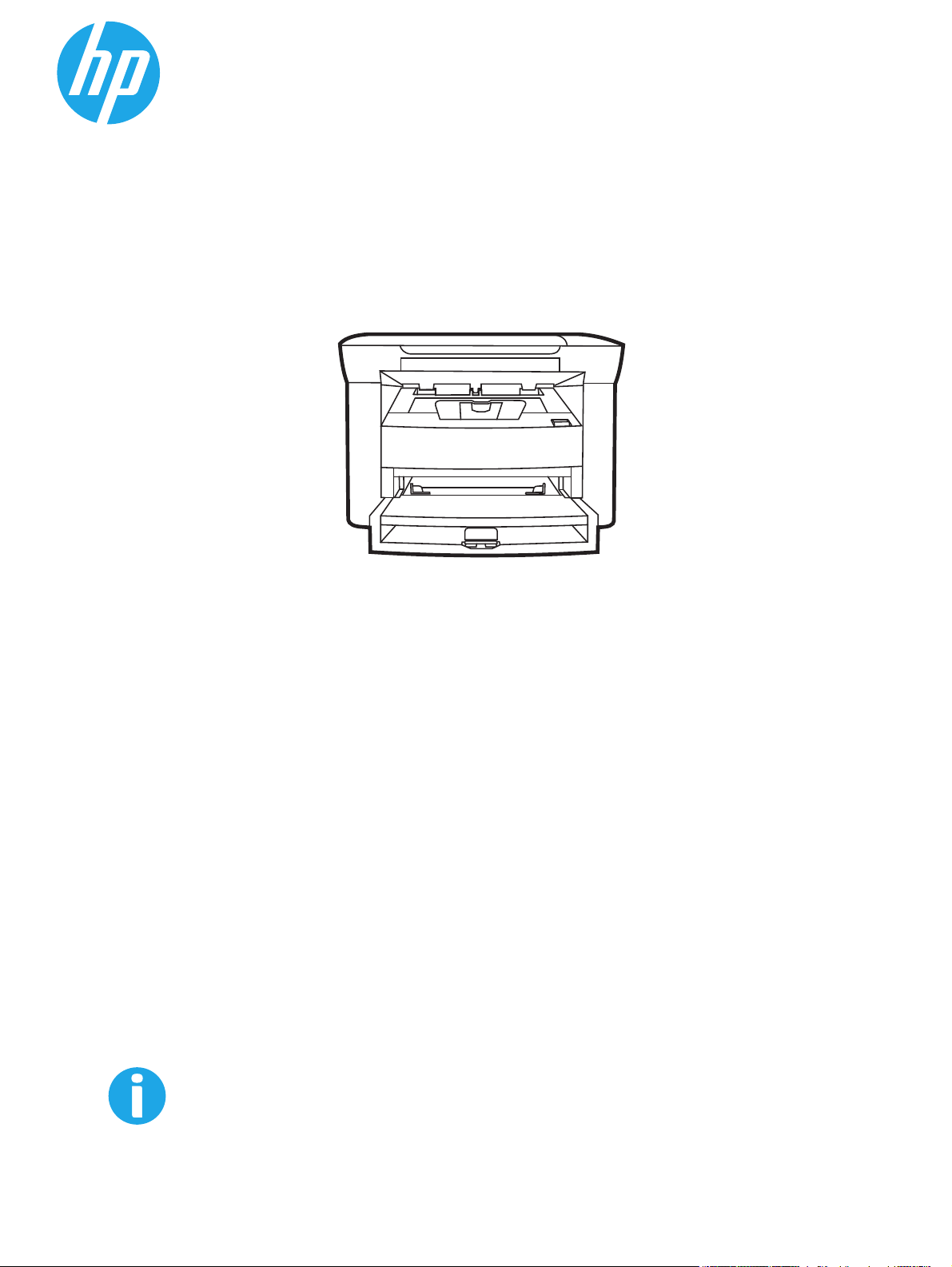
LaserJet M1005 MFP
Benutzerhandbuch
M1005
www.hp.com/support/ljm1005
Page 2
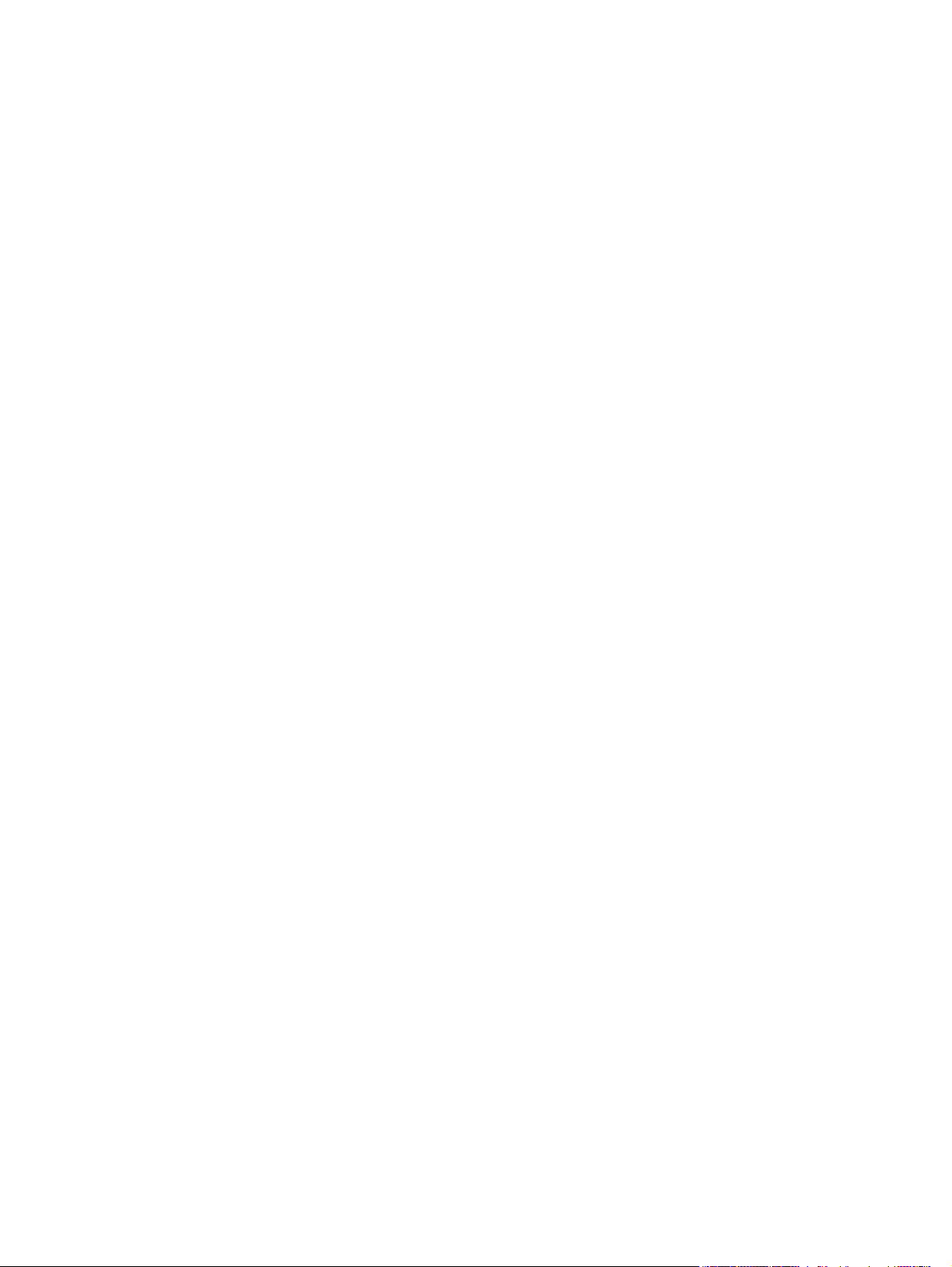
Page 3
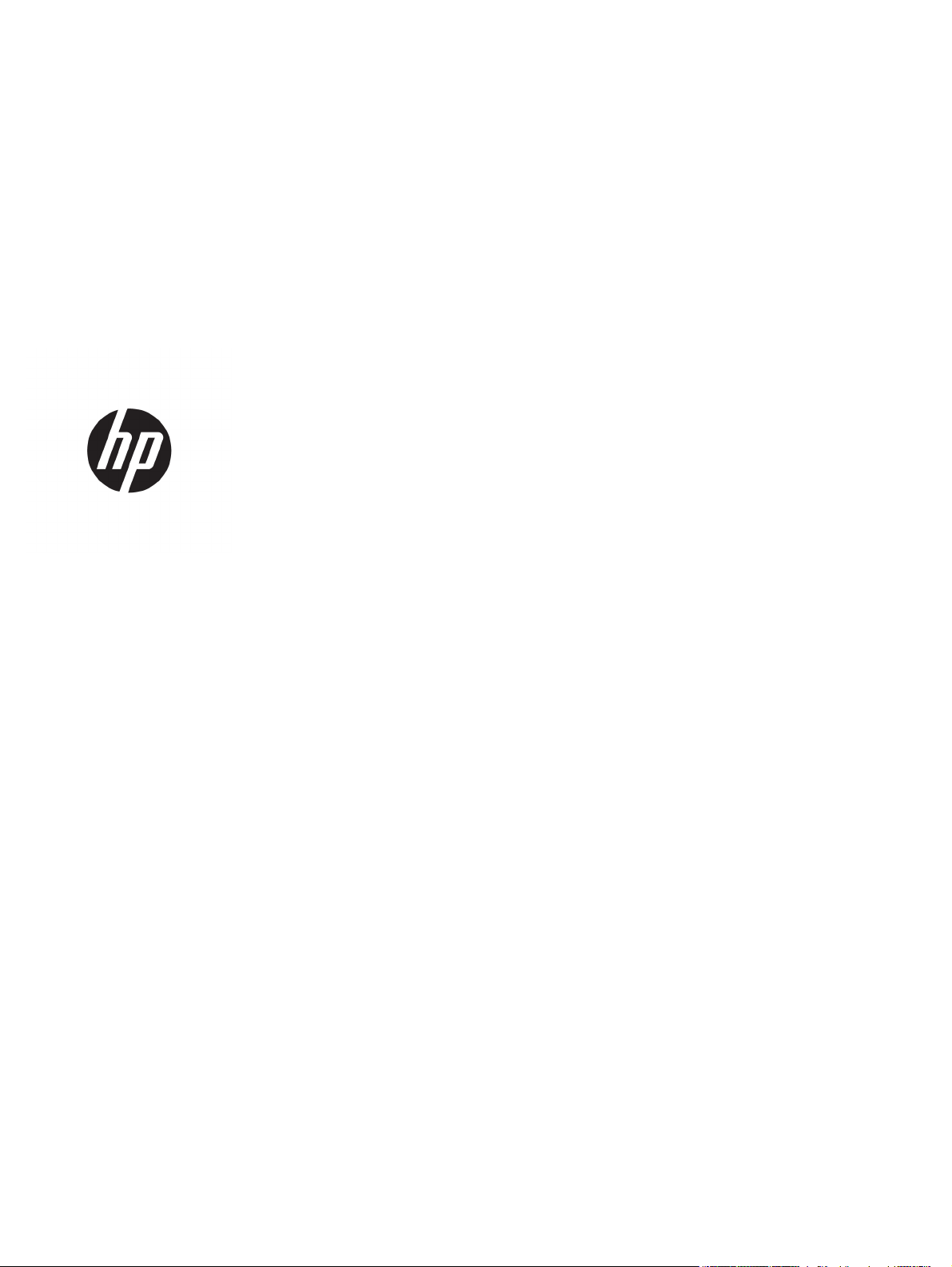
HP LaserJet M1005 MFP
Benutzerhandbuch
Page 4
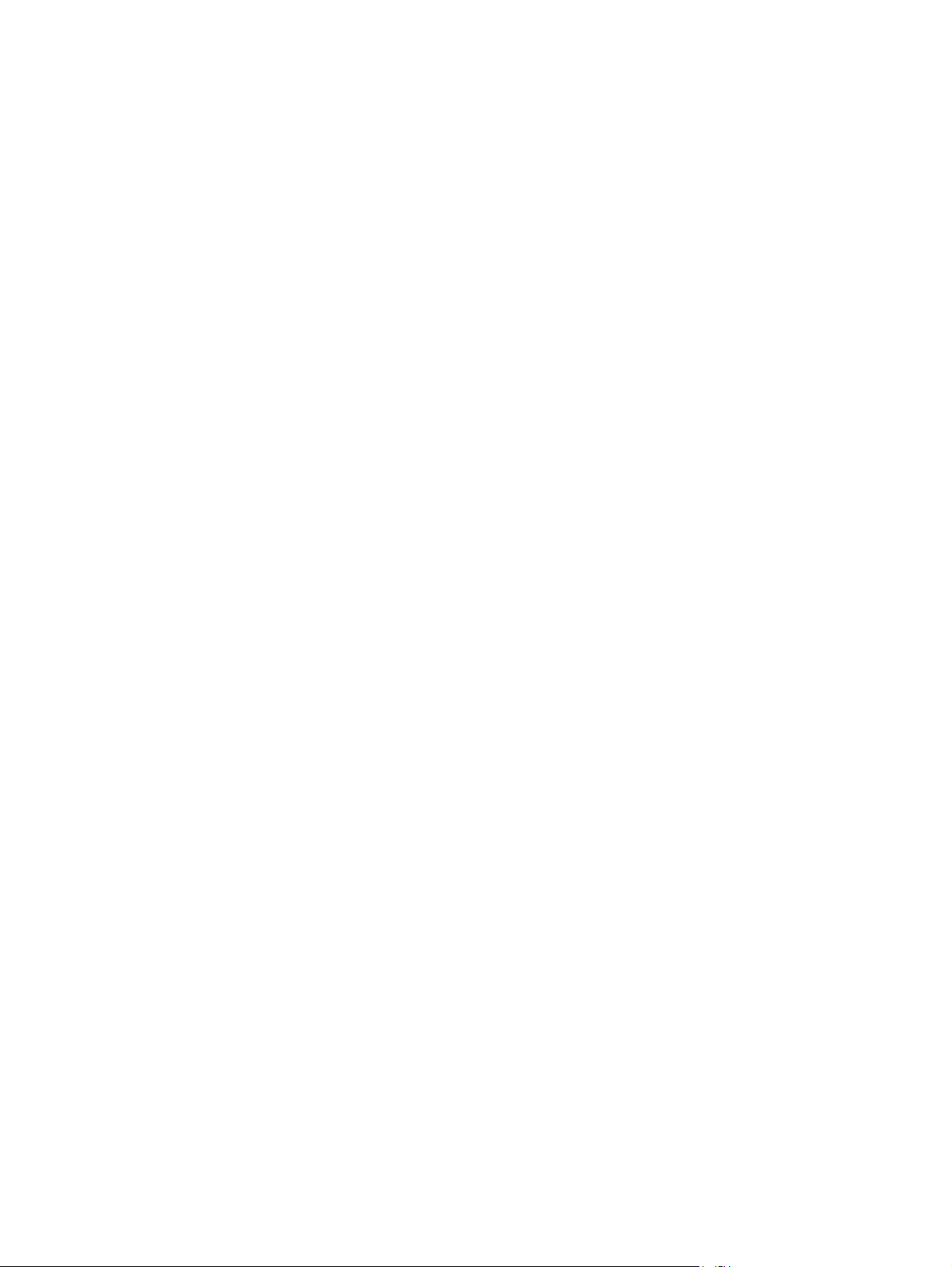
Copyright und Lizenz
© Copyright 2015 HP Development Company,
L.P.
Die Vervielfältigung, Adaption oder
Übersetzung ist ohne vorherige schriftliche
Genehmigung nur im Rahmen des
Urheberrechts zulässig.
Die in diesem Dokument enthaltenen
Informationen können ohne Vorankündigung
geändert werden.
Für HP Produkte und Dienste gelten nur die
Gewährleistungen, die in den ausdrücklichen
Gewährleistungserklärungen des jeweiligen
Produkts bzw. Dienstes aufgeführt sind. Dieses
Dokument gibt keine weiteren
Gewährleistungen. HP haftet nicht für
technische oder redaktionelle Fehler oder
Auslassungen in diesem Dokument.
Edition 2, 4/2019
Marken
®
, Adobe Photoshop®, Acrobat®und
Adobe
PostScript
®
sind Marken von Adobe Systems
Incorporated.
Microsoft®, Windows®, Windows® XP und
Windows Vista® sind in den USA eingetragene
Marken der Microsoft Corporation.
®
ist eine eingetragene Marke von The
UNIX
Open Group.
®
ENERGY STAR
und das ENERGY STAR®-Zeichen
sind in den USA eingetragene Marken.
Page 5
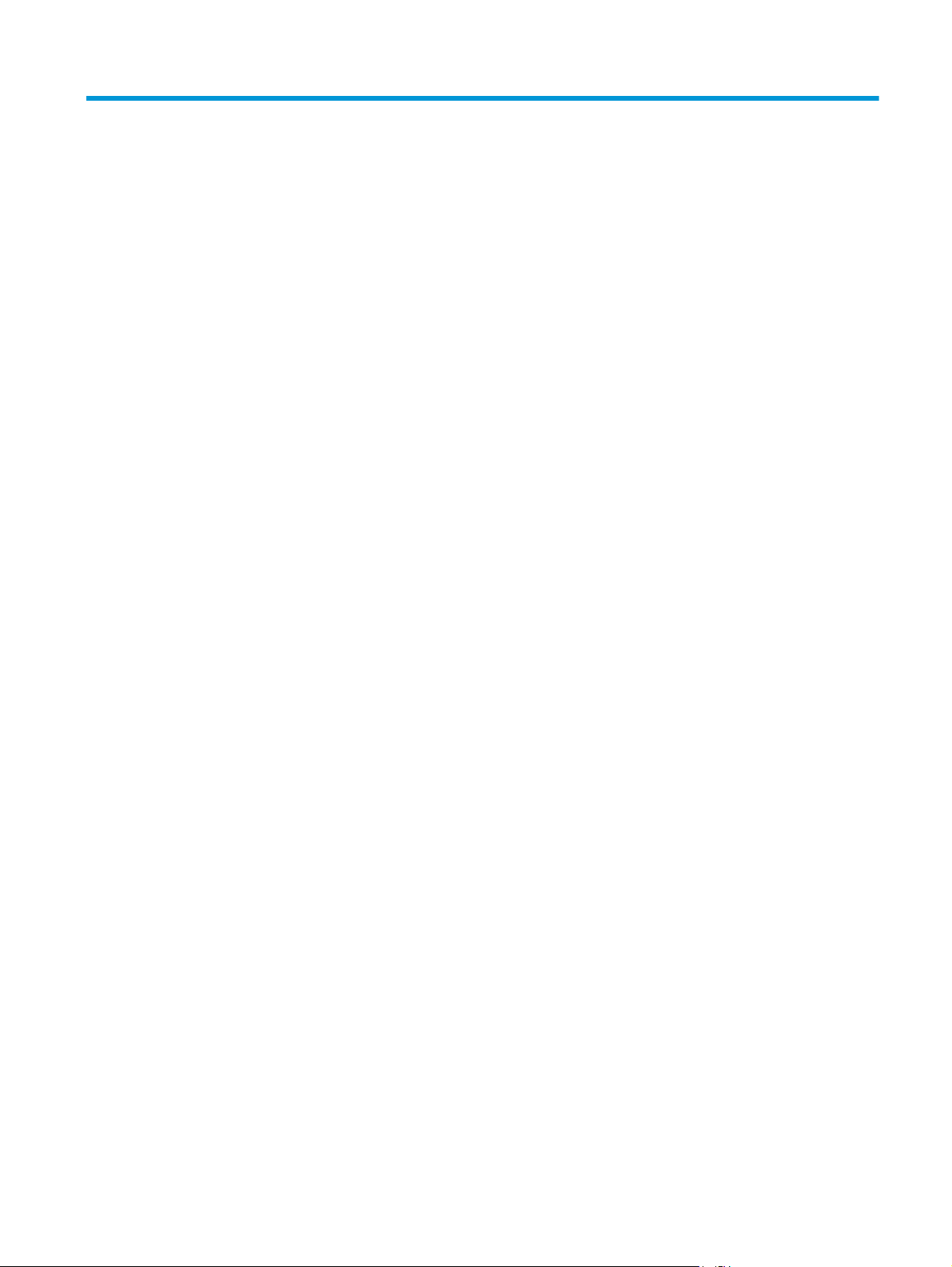
Inhaltsverzeichnis
1 Gerätegrundlagen ......................................................................................................................................... 1
Geräteeigenschaften ............................................................................................................................................. 2
Geräteteile ............................................................................................................................................................. 3
Vorderansicht ...................................................................................................................................... 3
Rückansicht ......................................................................................................................................... 3
Bedienfeld ........................................................................................................................................... 4
2 Software ....................................................................................................................................................... 5
Systemmindestanforderungen ............................................................................................................................. 6
Unterstützte Betriebssysteme .............................................................................................................................. 7
Software-Installation ............................................................................................................................................ 8
Druckertreiber ........................................................................................................................................................ 9
Druckertreiberhilfe .............................................................................................................................. 9
Ändern von Einstellungen des Druckertreibers .................................................................................. 9
Software für Windows ......................................................................................................................................... 10
HP LaserJet Scan Software ............................................................................................................... 10
Installieren der Windows-Gerätesoftware ....................................................................................... 10
Deinstallieren der Windows-Gerätesoftware ................................................................................... 11
Software für Macintosh ....................................................................................................................................... 12
So installieren Sie die Macintosh-Gerätesoftware ........................................................................... 12
So deinstallieren Sie die Macintosh-Gerätesoftware ....................................................................... 12
3 Medienspezifikationen ................................................................................................................................ 13
Allgemeine Richtlinien ......................................................................................................................................... 14
Auswählen von Papier und anderen Druckmedien ............................................................................................. 14
HP -Medien ........................................................................................................................................ 14
Ungeeignete ...................................................................................................................................... 14
Medien, die das Gerät beschädigen können ..................................................................................... 15
Richtlinien für die Verwendung von Medien ....................................................................................................... 16
Papier ................................................................................................................................................ 16
Farbiges Papier .................................................................................................................................. 17
DEWW iii
Page 6
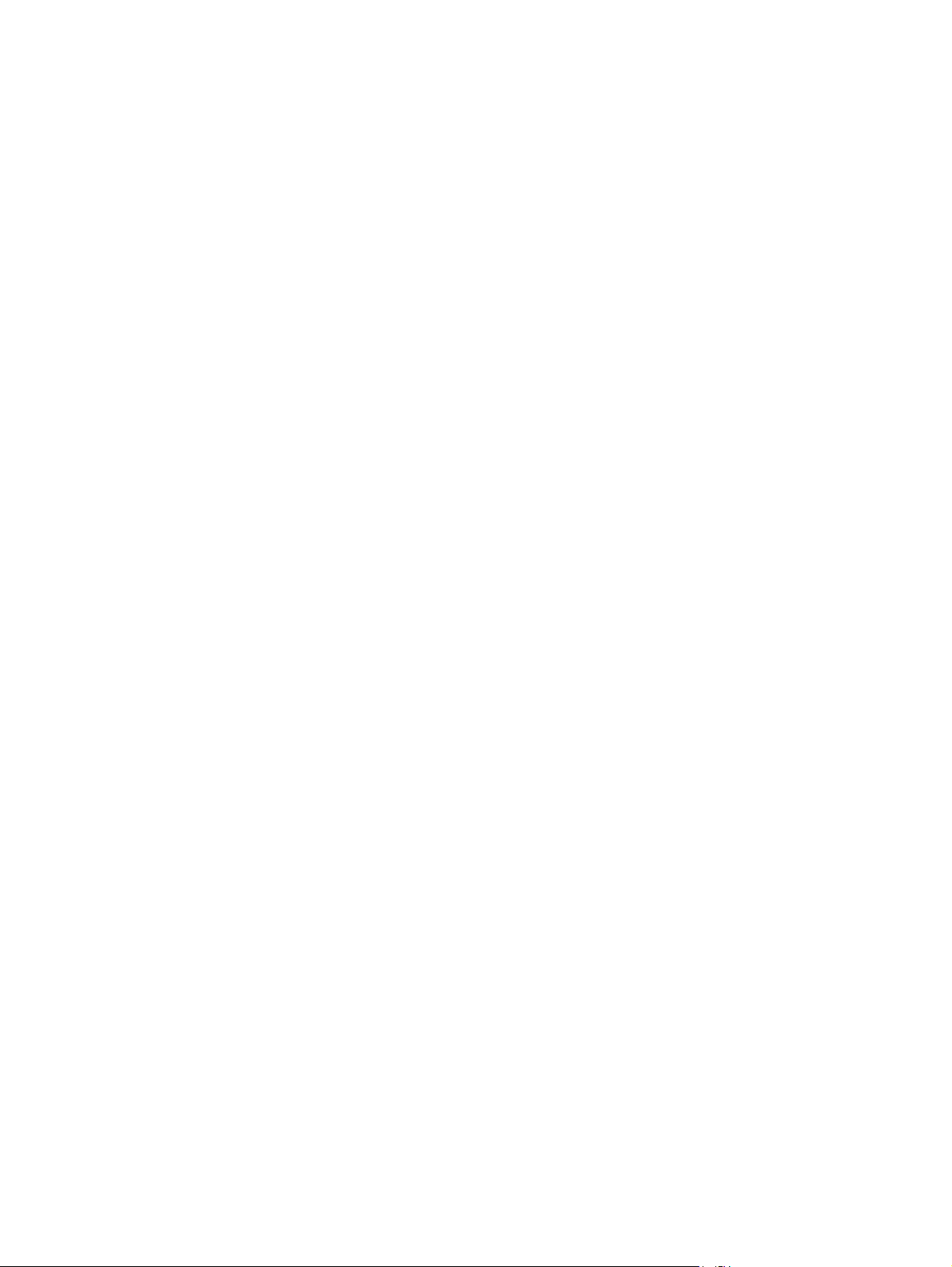
Medien in benutzerdefiniertem Format ........................................................................................... 17
Etiketten ............................................................................................................................................ 17
Etikettendesign ............................................................................................................... 17
Transparentfolien ............................................................................................................................. 17
Umschläge ......................................................................................................................................... 17
Umschlagdesign .............................................................................................................. 17
Doppelseitig gefalzte Umschläge .................................................................................. 18
Umschläge mit Klebstreifen oder Laschen .................................................................... 18
Lagerung von Briefumschlägen ..................................................................................... 18
Kartenmaterial und schwere Druckmedien ...................................................................................... 19
Beschaffenheit des Kartenmaterials ............................................................................. 19
Richtlinien zum Kartenmaterial ...................................................................................... 19
Briefkopfpapier und Vordrucke ........................................................................................................ 19
Unterstützte Mediengewichte und -formate ...................................................................................................... 21
Druck- und Lagerungsbedingungen .................................................................................................................... 22
4 Benutzung des Geräts .................................................................................................................................. 23
Einlegen von Medien ............................................................................................................................................ 24
Dokumente zum Kopieren oder Scannen einlegen .......................................................................... 24
Einlegen der Eingabefächer .............................................................................................................. 24
Einzelblatteinzug ............................................................................................................ 24
Haupteingabefach (Fach 1) ............................................................................................. 25
Steuern von Druckaufträgen ............................................................................................................................... 26
Rangfolge der Druckeinstellungen ................................................................................................... 26
Auswählen einer Quelle .................................................................................................................... 26
Auswählen eines Typs oder Formats ................................................................................................ 26
Verwenden des Bedienfelds des Geräts .............................................................................................................. 28
Ändern der Sprache in der Bedienfeldanzeige ................................................................................. 28
Ändern der Standardeinstellung des Medienformats und -typs ..................................................... 28
So ändern Sie die Standardeinstellung für das Medienformat ...................................... 28
So ändern Sie den Standardmedientyp .......................................................................... 28
5 Drucken ...................................................................................................................................................... 29
Verwenden des Windows-Druckertreibers ......................................................................................................... 30
Erstellen und Verwenden von Schnelleinstellungen ....................................................................... 30
Erstellen und Verwenden von Wasserzeichen ................................................................................. 31
Ändern der Dokumentgröße ............................................................................................................. 31
Festlegen eines benutzerdefinierten Papierformats über den Druckertreiber .............................. 32
Verwenden von anderem Papier und Drucken von Deckblättern .................................................... 32
Drucken einer leeren ersten oder letzten Seite ............................................................................... 32
Drucken mehrerer Seiten auf einem Blatt Papier ............................................................................ 33
iv DEWW
Page 7
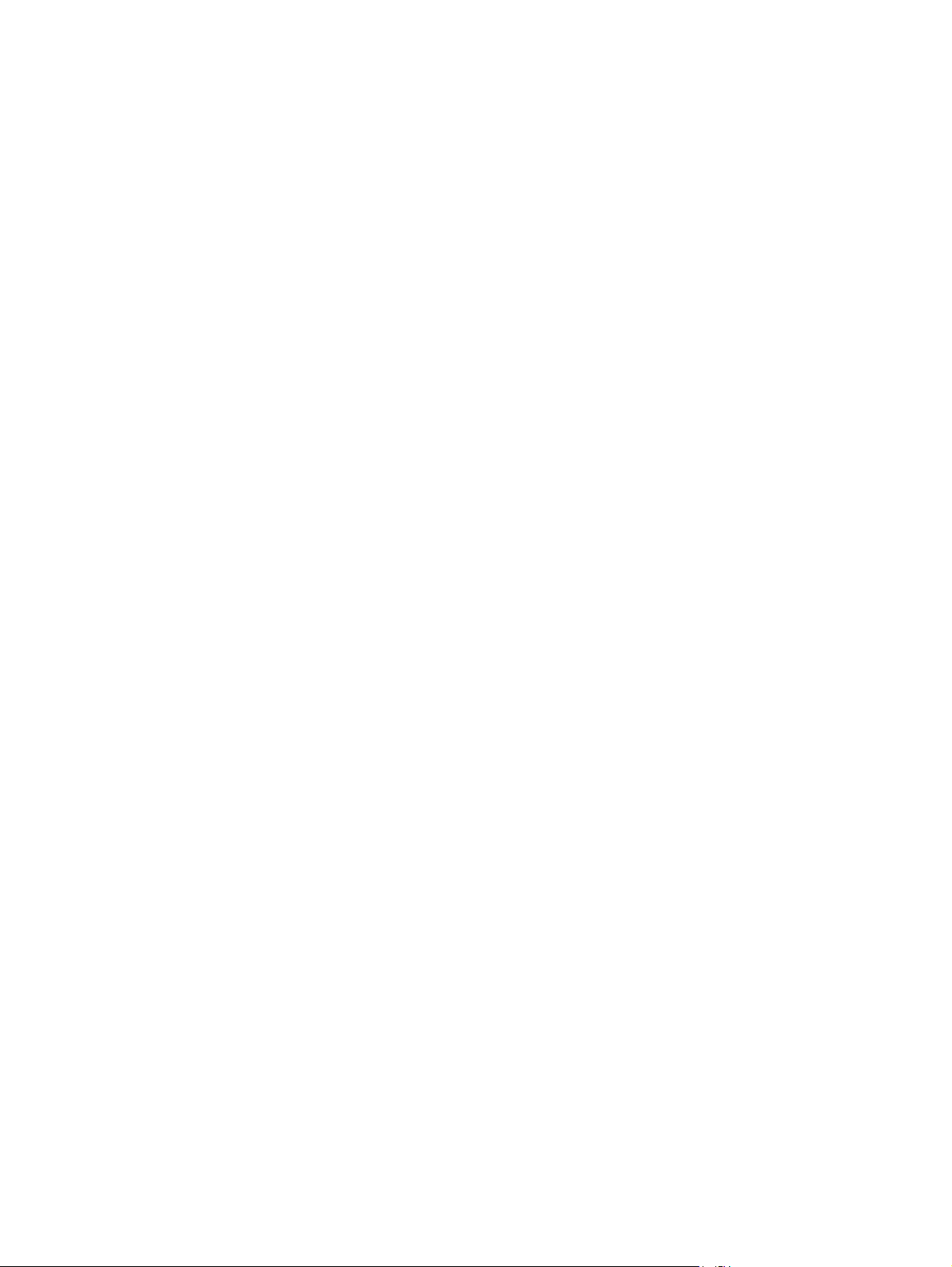
Beidseitiges Drucken ......................................................................................................................... 33
Verwenden des Macintosh-Druckertreibers ....................................................................................................... 35
Erstellen und Verwenden von Voreinstellungen .............................................................................. 35
Drucken eines Deckblatts (Macintosh) ............................................................................................. 35
Drucken mehrerer Seiten auf einem Blatt Papier (Macintosh) ........................................................ 36
Beidseitiges Drucken (Macintosh) ..................................................................................................... 36
Drucken auf Spezialmedien ................................................................................................................................. 38
Verwenden von Archivdruck ................................................................................................................................ 39
Abbrechen von Druckaufträgen .......................................................................................................................... 40
6 Kopieren ..................................................................................................................................................... 41
Starten von Kopieraufträgen .............................................................................................................................. 42
Abbrechen von Kopieraufträgen ......................................................................................................................... 42
Anpassen der Kopierqualität ............................................................................................................................... 42
Anpassen der Kontrasteinstellung ...................................................................................................................... 43
Vergrößern oder Verkleinern von Kopien ........................................................................................................... 45
Anpassen des Kopierformats ............................................................................................................ 45
Kopieren mehrerer Seiten auf ein Blatt ............................................................................................ 46
Ändern der Anzahl an Kopien .............................................................................................................................. 47
Kopieren auf verschiedene Medientypen und -formate ..................................................................................... 48
Kopieren zweiseitiger Dokumente ...................................................................................................................... 50
So kopieren Sie Fotografien und Bücher ............................................................................................................. 52
Anzeigen der Kopiereinstellungen ...................................................................................................................... 54
7 Scannen ...................................................................................................................................................... 55
Scanmethoden ..................................................................................................................................................... 56
Scannen mit HP LaserJet Scan (Windows) .......................................................................................................... 57
Abbrechen von Scanaufträgen ............................................................................................................................ 57
Scannen mit anderer Software ........................................................................................................................... 58
Verwenden von TWAIN- und WIA-kompatibler Software ................................................................ 58
Scannen aus einem TWAIN-aktivierten Programm ....................................................... 58
So scannen Sie mit einem TWAIN-aktivierten Programm ........................... 58
Scannen aus einem für WIA aktivierten Programm (Windows XP oder
Windows Server 2003) .................................................................................................... 58
So scannen Sie aus einem WIA-aktivierten Programm ............................... 58
Scannen von Fotos oder Büchern ........................................................................................................................ 59
Scannen unter Verwendung von OCR-Software ................................................................................................. 60
Readiris .............................................................................................................................................. 60
Auflösungs- und Farbeinstellungen beim Scannen ............................................................................................ 61
Richtlinien für Auflösungs- und Farbeinstellungen ......................................................................... 61
Auflösung ........................................................................................................................ 61
DEWW v
Page 8
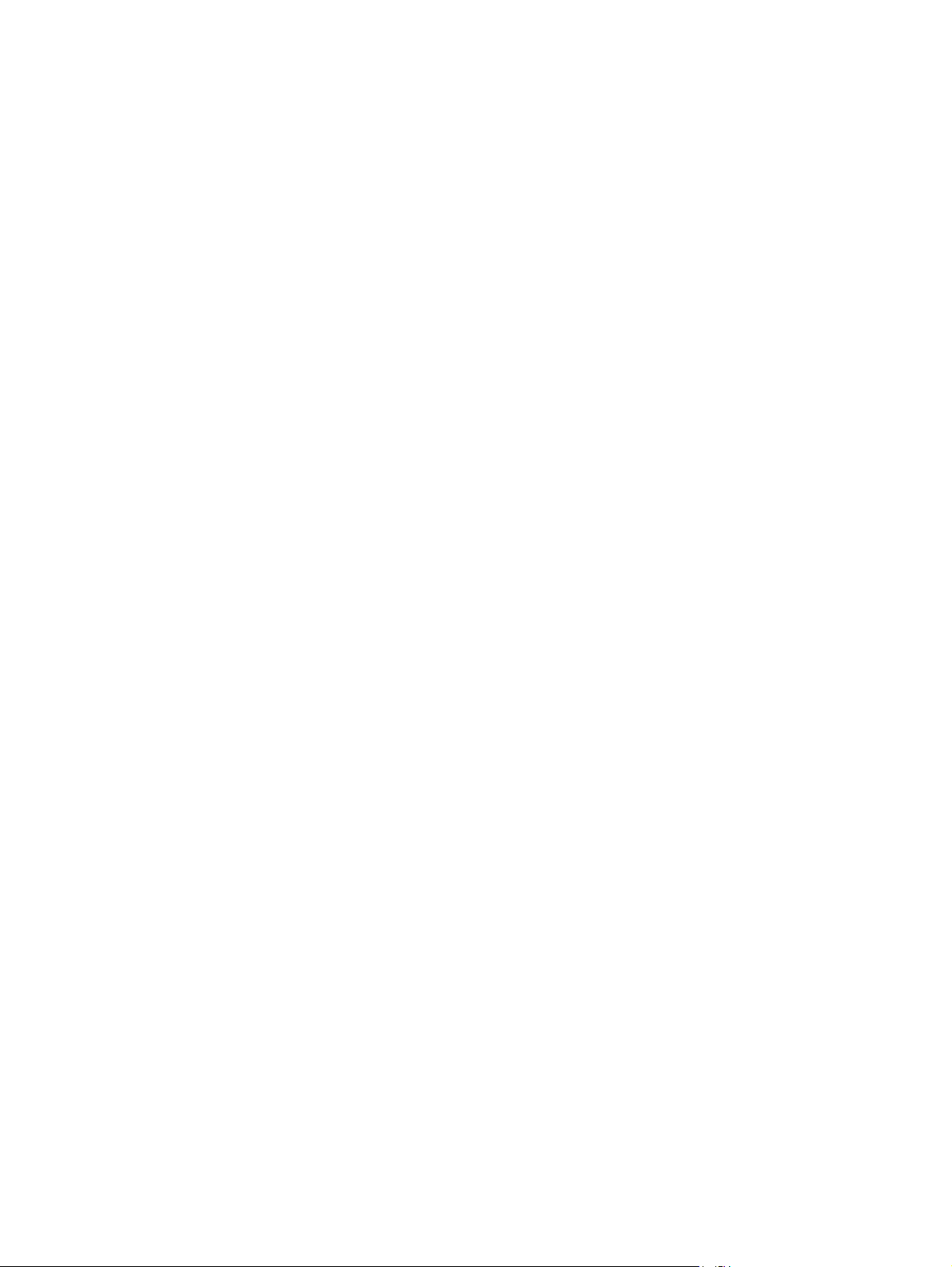
Farbeinstellungen ........................................................................................................... 62
8 Handhabung und Pflege des Geräts ............................................................................................................... 63
Informationsseiten .............................................................................................................................................. 64
Verwalten von Verbrauchsmaterial .................................................................................................................... 65
Statusüberprüfung von Verbrauchsmaterial ................................................................................... 65
Lagern von Verbrauchsmaterial ....................................................................................................... 65
Austauschen und Recycling von Verbrauchsmaterial ...................................................................... 65
Toner erneut verteilen ...................................................................................................................... 65
HP Richtlinien zu Verbrauchsmaterialien von Fremdherstellern .................................................... 66
HP Betrugs-Hotline ........................................................................................................................... 66
Reinigung des Geräts ........................................................................................................................................... 67
So reinigen Sie das Gehäuse ............................................................................................................. 67
So reinigen Sie das Vorlagenglas des Scanners ............................................................................... 67
So reinigen Sie die Dokumentandruckplatte .................................................................................... 67
So reinigen Sie den Papierpfad ......................................................................................................... 68
Auswechseln der Druckpatrone .......................................................................................................................... 69
9 Fehlersuche ................................................................................................................................................ 71
Checkliste zur Problembehebung ....................................................................................................................... 72
Beseitigen von Medienstaus ................................................................................................................................ 74
Ursachen für Papierstaus .................................................................................................................. 74
Tipps zur Vermeidung von Staus ...................................................................................................... 74
Wo treten Medienstaus auf? ............................................................................................................. 74
Eingabefächer ................................................................................................................................... 75
Ausgabefach ...................................................................................................................................... 76
Druckpatronenbereich ...................................................................................................................... 76
Bedienfeldmeldungen ......................................................................................................................................... 78
Benachrichtigungen und Warnmeldungen ....................................................................................... 78
Tabellen mit Benachrichtigungen und Warnmeldungen ............................................... 78
Meldungen zu schwer wiegenden Fehlern ....................................................................................... 78
Tabellen mit Meldungen zu schwer wiegenden Fehlern ............................................... 79
Druckprobleme .................................................................................................................................................... 82
Probleme mit der Druckqualität ....................................................................................................... 82
Verbessern der Druckqualität ........................................................................................ 82
Druckqualitätseinstellungen ....................................................................... 82
Erkennen und Beheben von Druckproblemen ............................................................... 83
Prüfliste für Druckqualitätsprobleme ......................................................... 83
Allgemeine Probleme mit der Druckqualität ............................................... 83
Probleme mit der Medienzufuhr ....................................................................................................... 88
Richtlinien für Druckmedien ........................................................................................... 88
vi DEWW
Page 9
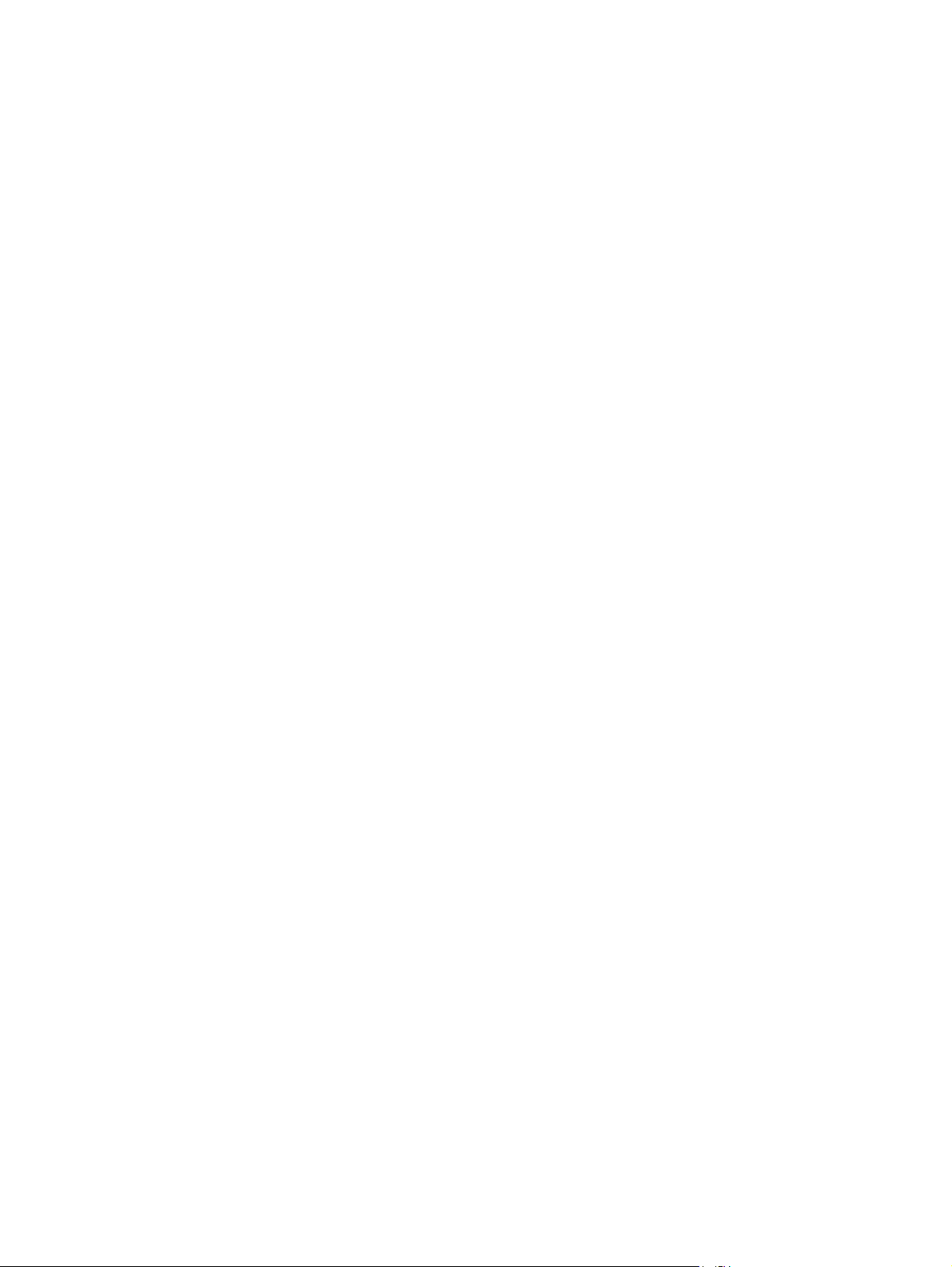
Probleme mit Druckmedien ............................................................................................ 89
Leistungsprobleme ........................................................................................................................... 90
Kopierprobleme ................................................................................................................................................... 91
Vermeiden von Problemen ............................................................................................................... 91
Probleme mit der Kopierqualität ...................................................................................................... 91
Probleme mit der Medienzufuhr ....................................................................................................... 92
Leistungsprobleme ........................................................................................................................... 93
Scanprobleme ...................................................................................................................................................... 95
Probleme mit dem gescannten Bild .................................................................................................. 95
Probleme mit der Scanqualität ......................................................................................................... 96
Vermeiden von Problemen ............................................................................................. 96
Probleme mit der Scanqualität ...................................................................................... 96
Probleme mit der Bedienfeldanzeige ................................................................................................................. 97
Beheben häufig auftretender Probleme mit Macintosh ..................................................................................... 98
Probleme mit Mac OS X 10.3 und Mac OS X 10.4 .............................................................................. 98
Tools zur Problembehebung ............................................................................................................................. 100
Wiederherstellen der Standardeinstellungen des Herstellers ...................................................... 100
Verringern von Papierwellung ........................................................................................................ 100
Anhang A Zubehör und Bestellinformationen ................................................................................................. 101
Verbrauchsmaterial ........................................................................................................................................... 102
Kabel und Schnittstellenzubehör ...................................................................................................................... 102
Durch den Benutzer austauschbare Teile ......................................................................................................... 102
Papier und andere Druckmedien ....................................................................................................................... 102
Anhang B Service und Support ....................................................................................................................... 105
Beschränkte Garantie von HP ............................................................................................................................ 106
GB, Irland und Malta ........................................................................................................................ 108
Österreich, Belgien, Deutschland und Luxemburg ......................................................................... 108
Belgien, Frankreich und Luxemburg ............................................................................................... 109
Italien ............................................................................................................................................... 110
Spanien ............................................................................................................................................ 110
Dänemark ........................................................................................................................................ 111
Norwegen ........................................................................................................................................ 111
Schweden ........................................................................................................................................ 111
Portugal ........................................................................................................................................... 112
Griechenland und Zypern ................................................................................................................ 112
Ungarn ............................................................................................................................................. 112
Tschechische Republik .................................................................................................................... 113
Slowakei .......................................................................................................................................... 113
Polen ................................................................................................................................................ 113
DEWW vii
Page 10
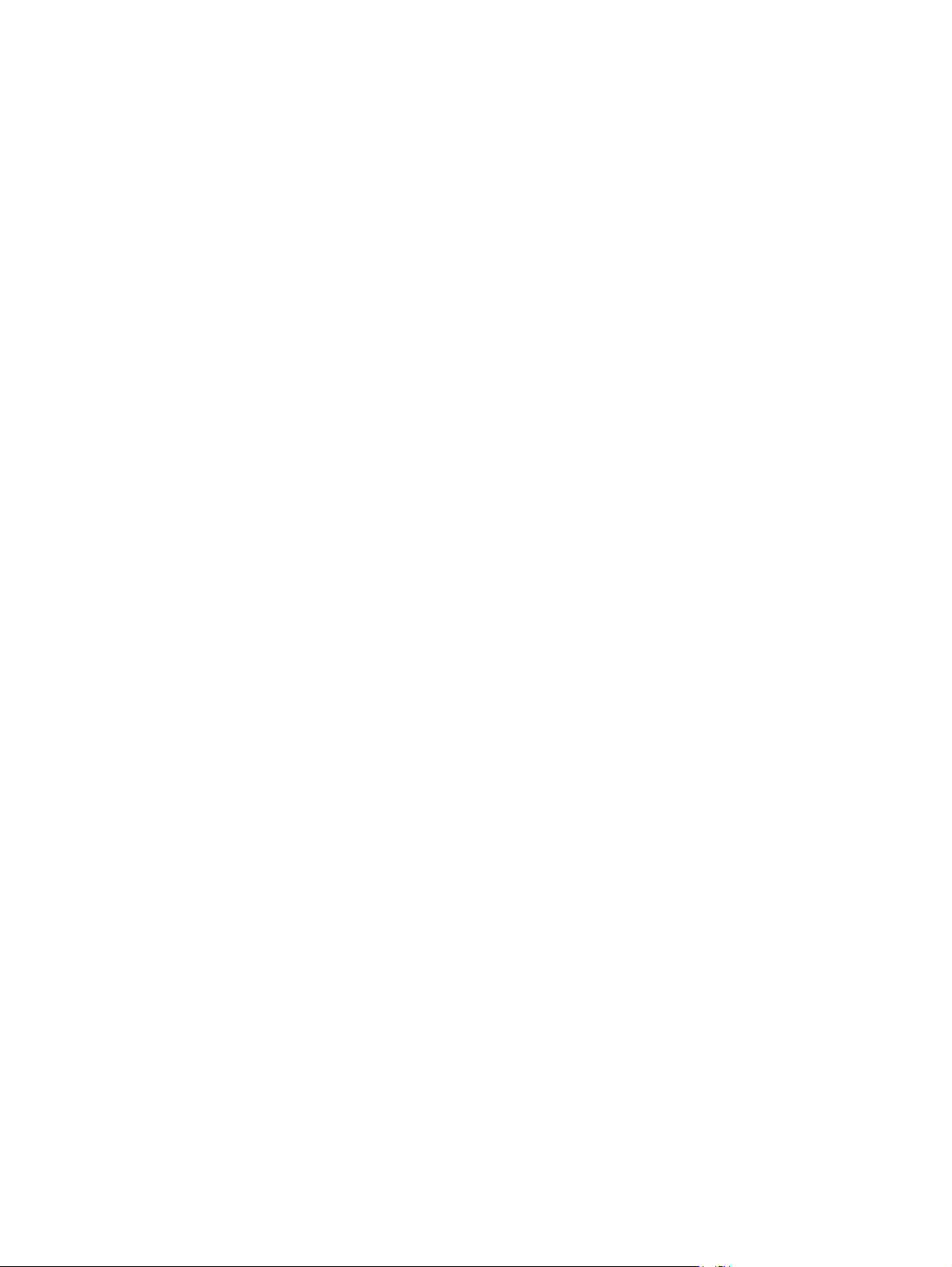
Bulgarien ......................................................................................................................................... 114
Rumänien ........................................................................................................................................ 114
Belgien und Niederlande ................................................................................................................. 114
Finnland ........................................................................................................................................... 115
Slowenien ........................................................................................................................................ 115
Kroatien ........................................................................................................................................... 115
Lettland ........................................................................................................................................... 115
Litauen ............................................................................................................................................. 116
Estland ............................................................................................................................................. 116
Russland .......................................................................................................................................... 116
Gewährleistung mit Premiumschutz von HP: Eingeschränkte Gewährleistungserklärung für
HP LaserJet-Tonerpatrone ................................................................................................................................ 117
HP Richtlinien für nicht von HP hergestelltes Verbrauchsmaterial ................................................................. 118
HP Website zum Schutz vor Fälschungen ......................................................................................................... 119
In der Tonerpatrone gespeicherte Daten .......................................................................................................... 120
Lizenzvereinbarung für Endbenutzer ............................................................................................................... 121
CSR-Gewährleistung .......................................................................................................................................... 125
Kundendienst ..................................................................................................................................................... 126
Anhang C Gerätedaten .................................................................................................................................. 127
Abmessungen und Gewicht ............................................................................................................................... 127
Elektrische Daten .............................................................................................................................................. 127
Stromverbrauch ................................................................................................................................................ 128
Umgebungsbedingungen .................................................................................................................................. 128
Geräuschemission ............................................................................................................................................. 129
Anhang D Programm für eine umweltverträgliche Produktentwicklung ............................................................ 131
Schutz der Umwelt ............................................................................................................................................ 132
Erzeugung von Ozongas .................................................................................................................................... 132
Stromverbrauch ................................................................................................................................................ 132
Tonerverbrauch ................................................................................................................................................. 132
Papierverbrauch ................................................................................................................................................ 133
Kunststoffe ........................................................................................................................................................ 133
HP LaserJet-Druckverbrauchsmaterial ............................................................................................................ 133
Papier ................................................................................................................................................................. 133
Materialeinschränkungen ................................................................................................................................. 133
Entsorgung von Altgeräten durch die Benutzer (EU und Indien) ..................................................................... 134
Recycling von Elektronik-Hardware ................................................................................................................. 134
Brasilien – Informationen zum Hardware-Recycling ........................................................................................ 135
Chemische Substanzen ..................................................................................................................................... 135
Daten zum Stromverbrauch des Produkts gemäß Verordnung 1275/2008 der EU-Kommission .................. 135
viii DEWW
Page 11
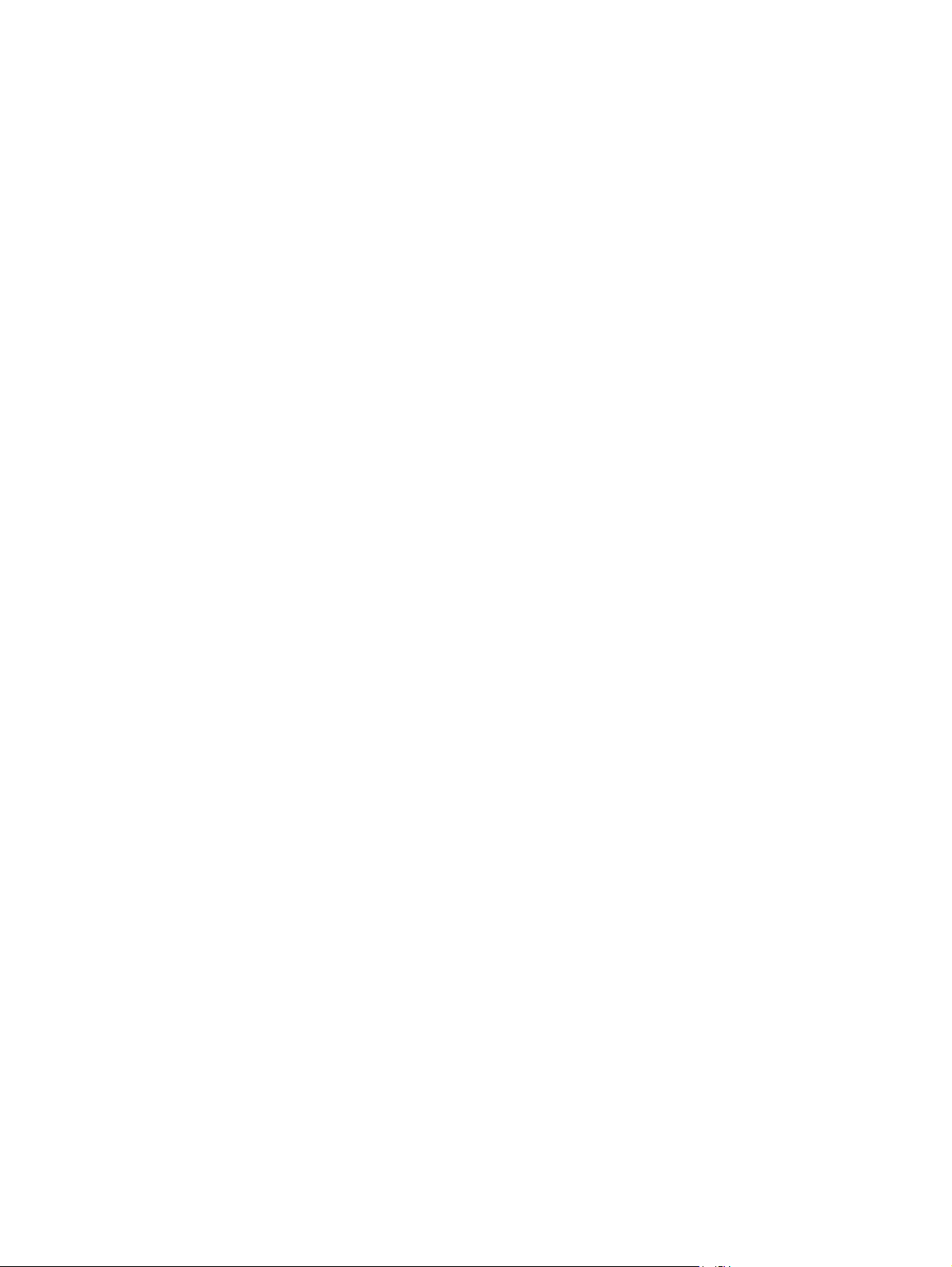
Erklärung zur Beschränkung der Verwendung gefährlicher Substanzen (Indien) .......................................... 135
Hinweis zu Einschränkungen bei gefährlichen Substanzen (Türkei) ............................................................... 135
Erklärung zur Beschränkung der Verwendung gefährlicher Substanzen (Ukraine) ........................................ 136
Zusammensetzungstabelle (China) .................................................................................................................. 136
Ecolabel-Benutzerinformationen der SEPA (China) ......................................................................................... 136
Verordnung zur Implementierung des China Energy Label für Drucker, Faxgeräte und Kopierer .................. 137
Datenblatt zur Materialsicherheit (MSDS) ........................................................................................................ 137
EPEAT ................................................................................................................................................................. 137
Weitere Informationen ...................................................................................................................................... 137
Anhang E Behördliche Bestimmungen ............................................................................................................ 139
Übereinstimmungserklärung ............................................................................................................................ 140
Gesetzlich vorgeschriebene Angaben ............................................................................................................... 142
FCC-Bestimmungen ........................................................................................................................ 142
Kanada – Industry Canada ICES-003: Konformitätserklärung ....................................................... 142
EMV-Erklärung (Korea) ................................................................................................................... 142
Anleitung für das Netzkabel ........................................................................................................... 142
Lasersicherheit ................................................................................................................................ 143
Erklärung zur Lasersicherheit für Finnland .................................................................................... 143
GS-Erklärung (Deutschland) ........................................................................................................... 144
Eurasische Konformität (Weißrussland, Kasachstan, Russland) ................................................... 144
Glossar ........................................................................................................................................................ 145
Index ........................................................................................................................................................... 147
DEWW ix
Page 12
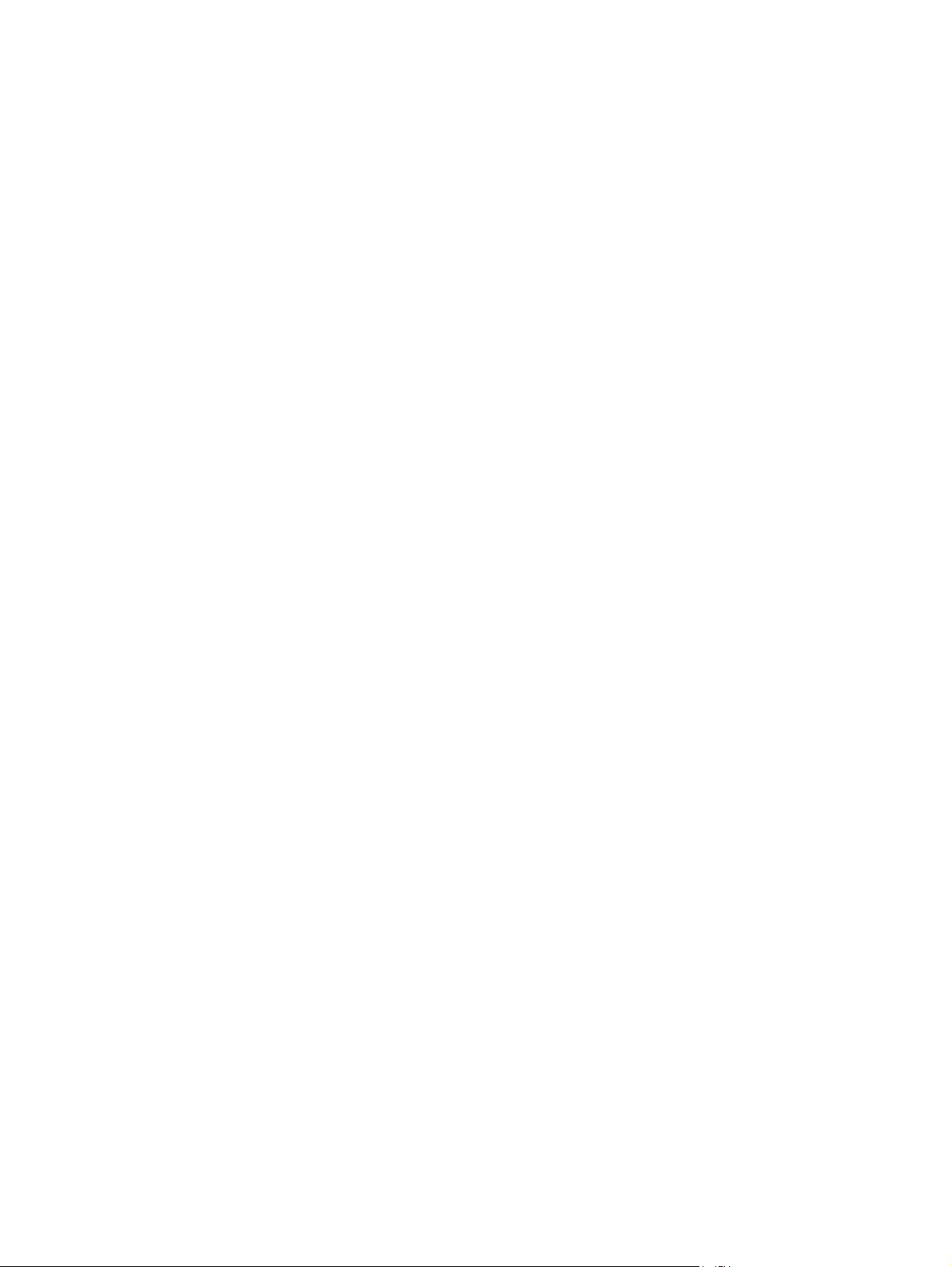
x DEWW
Page 13

1 Gerätegrundlagen
●
Geräteeigenschaften
●
Geräteteile
DEWW 1
Page 14
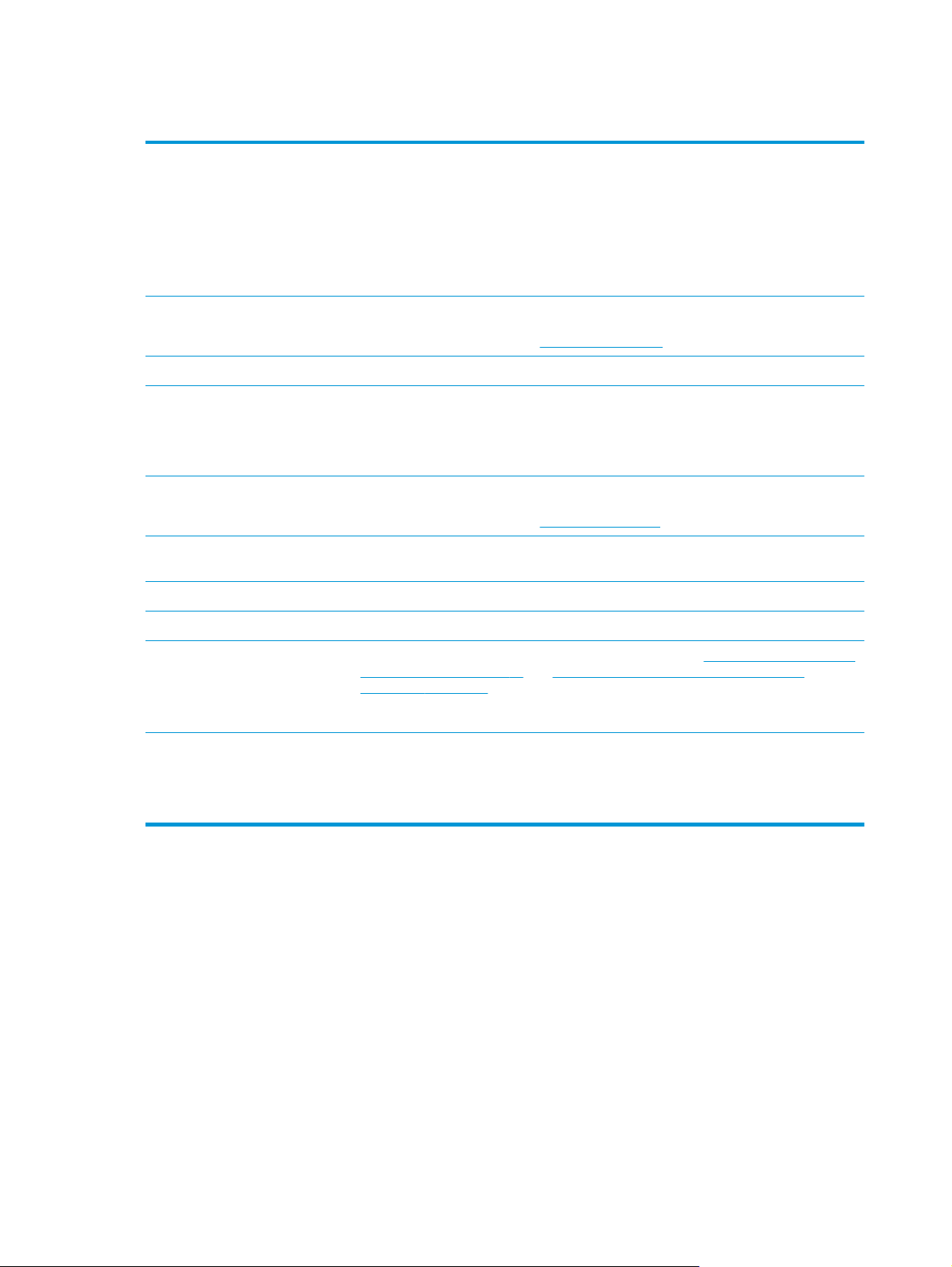
Geräteeigenschaften
Drucken
Kopieren
Speicher
Papierzufuhr
Scannen
Druckertreiber
Schnittstellen-verbindungen
●
Drucken im Letter-Format mit bis zu 15 und im A4-Format mit bis zu 14 Seiten pro Minute
●
Drucken mit 600 dpi (dots per inch) und FastRes mit 1200 dpi
●
Einstellungen können für eine optimale Druckqualität angepasst werden.
●
Mit einer schwarzen Standarddruckpatrone können durchschnittlich 2000 Blatt gedruckt
werden (gemäß ISO/IEC 19752). Die tatsächliche Ergiebigkeit der Patrone hängt von der
jeweiligen Nutzung ab.
●
Kopien mit 600 dpi (dots per inch)
Weitere Informationen finden Sie unter
●
Mit 32-Megabyte (MB) Arbeitsspeicher (RAM)
●
Einzelblatteinzug mit einem Fassungsvermögen von 10 Blatt
●
Fach 1 mit einem Fassungsvermögen von 150 Blatt Druckmedien oder 10 Briefumschlägen
●
Ausgabefach mit einem Fassungsvermögen von 100 Blatt Druckmedien
●
Scannen mit 1200 ppi (pixels per inch) im Vollfarbenmodus
Weitere Informationen finden Sie unter
●
FastRes 1200 in 1200-dpi (dots-per-inch)-Druckqualität zum schnellen Drucken von Texten
und Grafiken in hoher Qualität für den geschäftlichen Gebrauch.
●
Mit einem High-Speed-USB 2.0-Anschluss
„Kopieren“ auf Seite 41.
„Scannen“ auf Seite 55.
Sparsames Drucken
Zugang
●
Drucken mehrerer Seiten auf einem Blatt (n-Seiten-Druck). Siehe
einem Blatt Papier auf Seite 33 oder Drucken mehrerer Seiten auf einem Blatt Papier
(Macintosh) auf Seite 36.
●
EconoMode-Einstellung für geringeren Tonerverbrauch
●
Das Online-Bedienungshandbuch ist mit den üblichen Leseprogrammen kompatibel.
●
Druckpatronen können mit einer Hand eingelegt und entnommen werden.
●
Alle Klappen und Abdeckungen können mit einer Hand geöffnet werden.
Drucken mehrerer Seiten auf
2 Kapitel 1 Gerätegrundlagen DEWW
Page 15
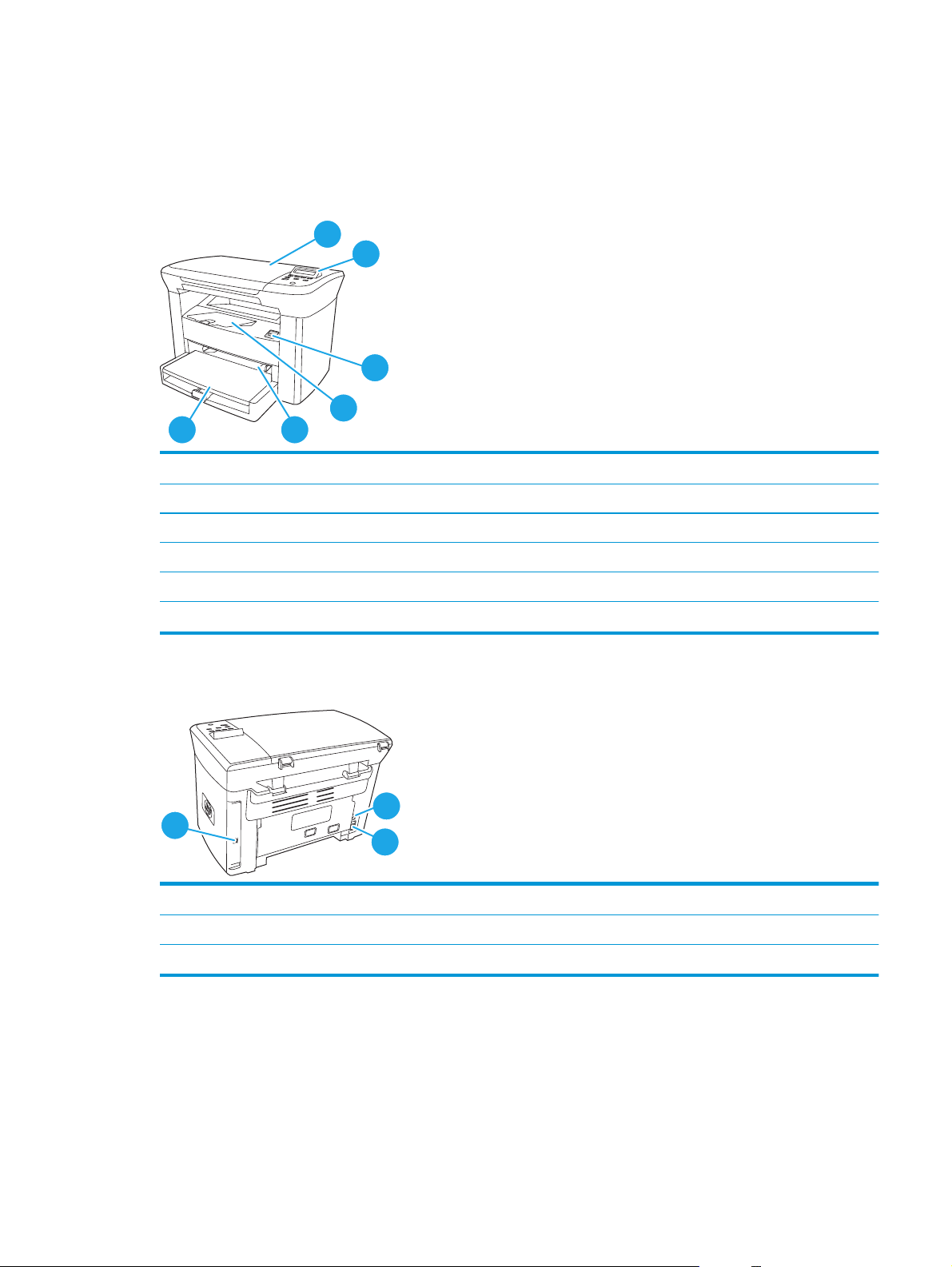
Geräteteile
Machen Sie sich vor Gebrauch des HP LaserJet M1005 mit den Teilen des Geräts vertraut.
Vorderansicht
6
1 Deckel Flachbettscanner
2 Bedienfeld
3 Entriegelung der Druckpatronenklappe
4Ausgabefach
1
2
3
4
5
5 Einzelblatteinzug
6Fach 1
Rückansicht
7
7 High-Speed-USB 2.0-Anschluss
8 Geräteschalter
9 Netzanschluss
8
9
DEWW Geräteteile 3
Page 16
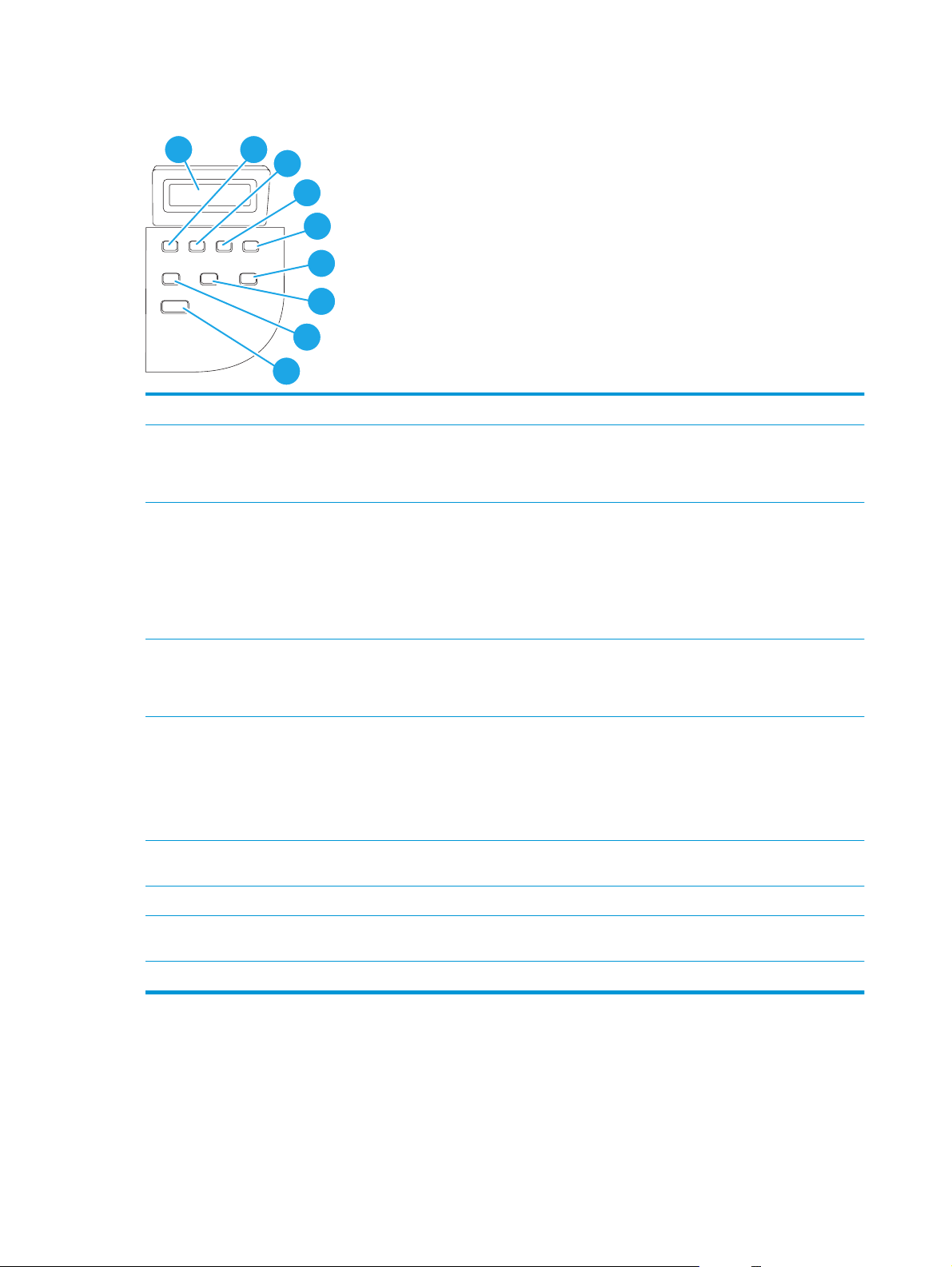
Bedienfeld
1
2
3
4
5
6
7
8
9
1 Bedienfeldanzeige
2Linkspfeil
3 Menü/Eingabe/OK-Taste
●
Zeigt Statusinformationen, Menüs und Fehlermeldungen an
●
Geht zum vorherigen Element in der Liste zurück oder verkleinert den Wert
numerischer Elemente. Bei einigen numerischen Elementen wird der Wert durch
einmaliges Drücken der Taste um 1 verringert, durch Drücken und Festhalten der
Taste um 10.
●
Startet die Bedienfeld-Menüs
●
Löscht Fehlerbedingungen, sofern sie entfernt werden können.
●
Speichert den ausgewählten Wert eines Elements.
●
Führt die Aktion durch, die dem auf der Bedienfeldanzeige markierten Element
zugeordnet ist.
4Rechtspfeil
5 Abbrechen Taste
6 Weitere Kopiereinstellungen
Taste
7 Heller/Dunkler Taste
8 Kopienanzahl Taste
9 Kopieren starten Taste
●
Rückt zum nächsten Element in der Liste vor oder vergrößert den Wert
numerischer Elemente. Bei einigen numerischen Elementen wird der Wert durch
einmaliges Drücken der Taste um 1 und durch Drücken und Festhalten der Taste
um 10 vergrößert.
●
Löscht den gerade in Ausführung befindlichen Druck-, Kopier- oder Scanauftrag
und wirft alle aktiven Blätter aus der Papierführung aus. Es hängt von der Größe
des Druckauftrags ab, wie lange das Gerät braucht, um den Auftrag zu löschen.
(Diese Taste nur einmal drücken.) Löscht auch sich fortsetzende Fehler, die mit
dem gelöschten Auftrag verbunden sind.
●
Verlässt die Bedienfeld-Menüs
●
Zugriff auf die Kopiereinstellungen für den aktuellen Kopierauftrag
●
Zugriff auf die Kopierkontrasteinstellungen für den aktuellen Kopierauftrag
●
Möglichkeit, die Anzahl der für den aktuellen Kopierauftrag zu druckenden Kopien
zu ändern.
●
Startet einen Kopierauftrag
4 Kapitel 1 Gerätegrundlagen DEWW
Page 17
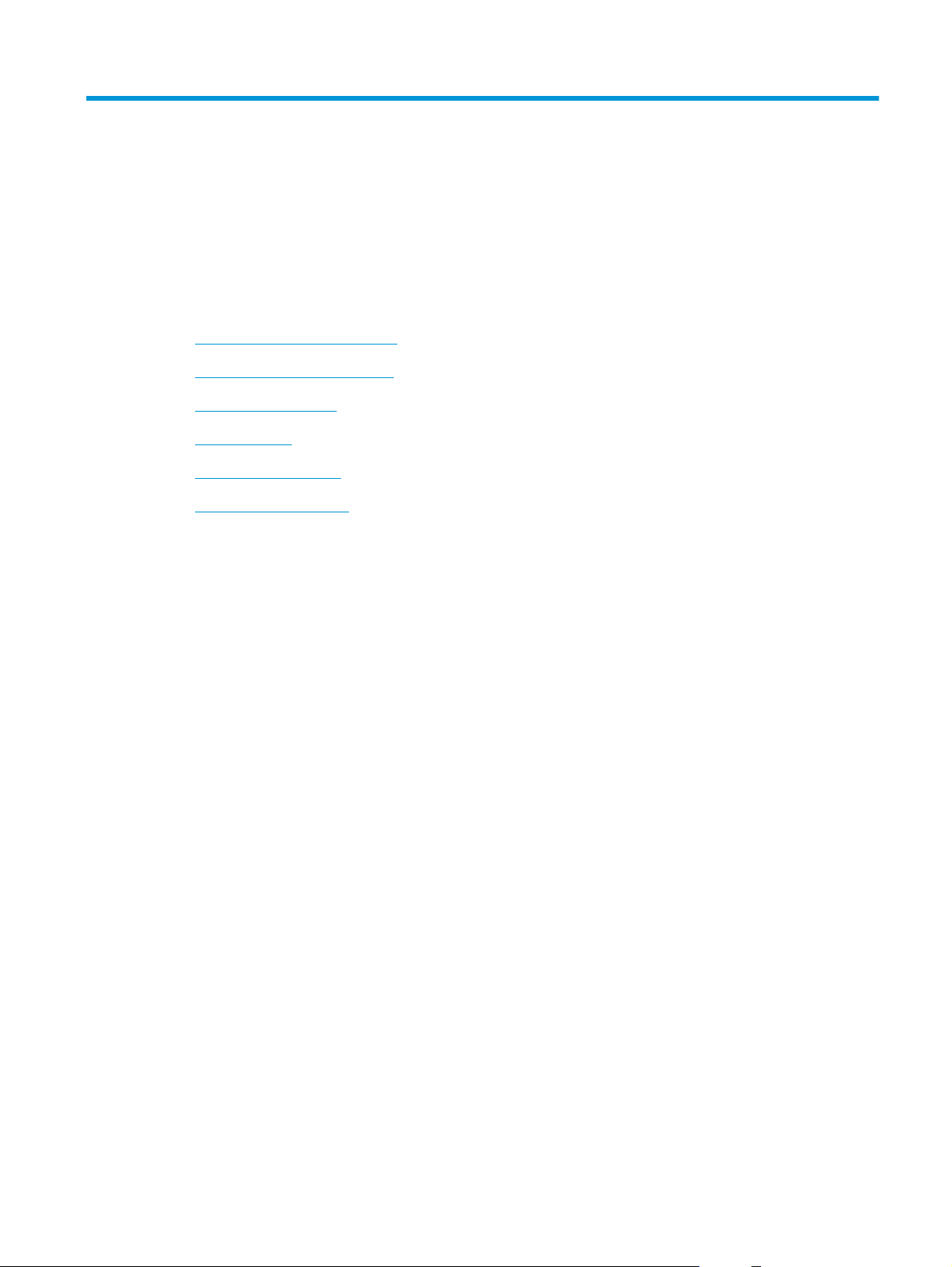
2Software
●
Systemmindestanforderungen
●
Unterstützte Betriebssysteme
●
Software-Installation
●
Druckertreiber
●
Software für Windows
●
Software für Macintosh
DEWW 5
Page 18
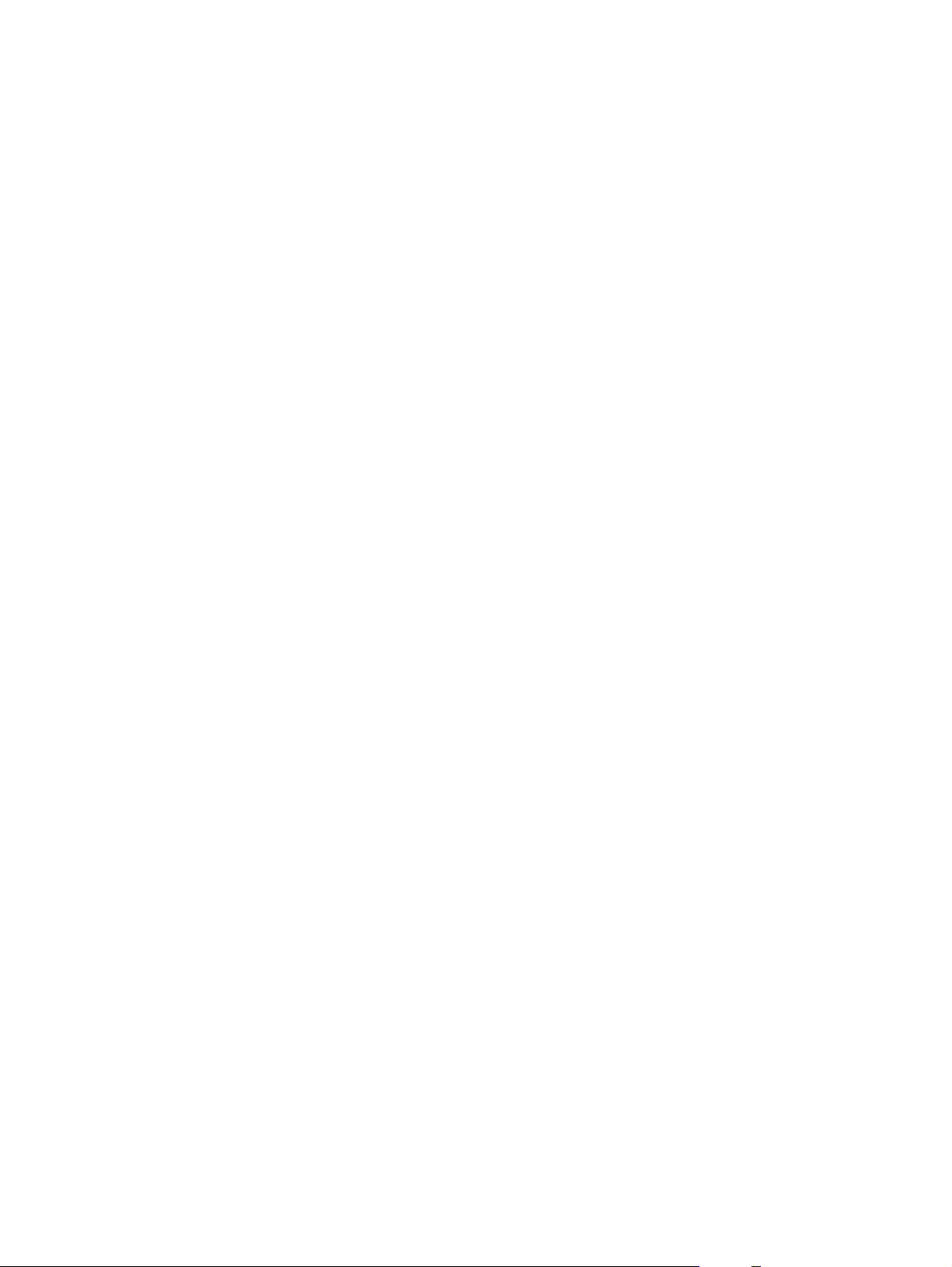
Systemmindestanforderungen
Zu Installation und Anwendung der Gerätesoftware muss Ihr Computer die folgenden Mindestanforderungen
erfüllen:
Windows-Anforderungen
●
Pentium II-Prozessor (233 MHz)
●
64 MB Arbeitsspeicher (RAM)
●
35 MB freier Festplattenspeicherplatz
●
SVGA-16-Bit-Farbmonitor (800 x 600)
Macintosh-Anforderungen
●
G3-, G4- oder G5-PowerPC-Prozessor
●
128 MB Arbeitsspeicher (RAM)
●
30 bis 50 MB freier Festplattenspeicherplatz
6Kapitel 2 Software DEWW
Page 19
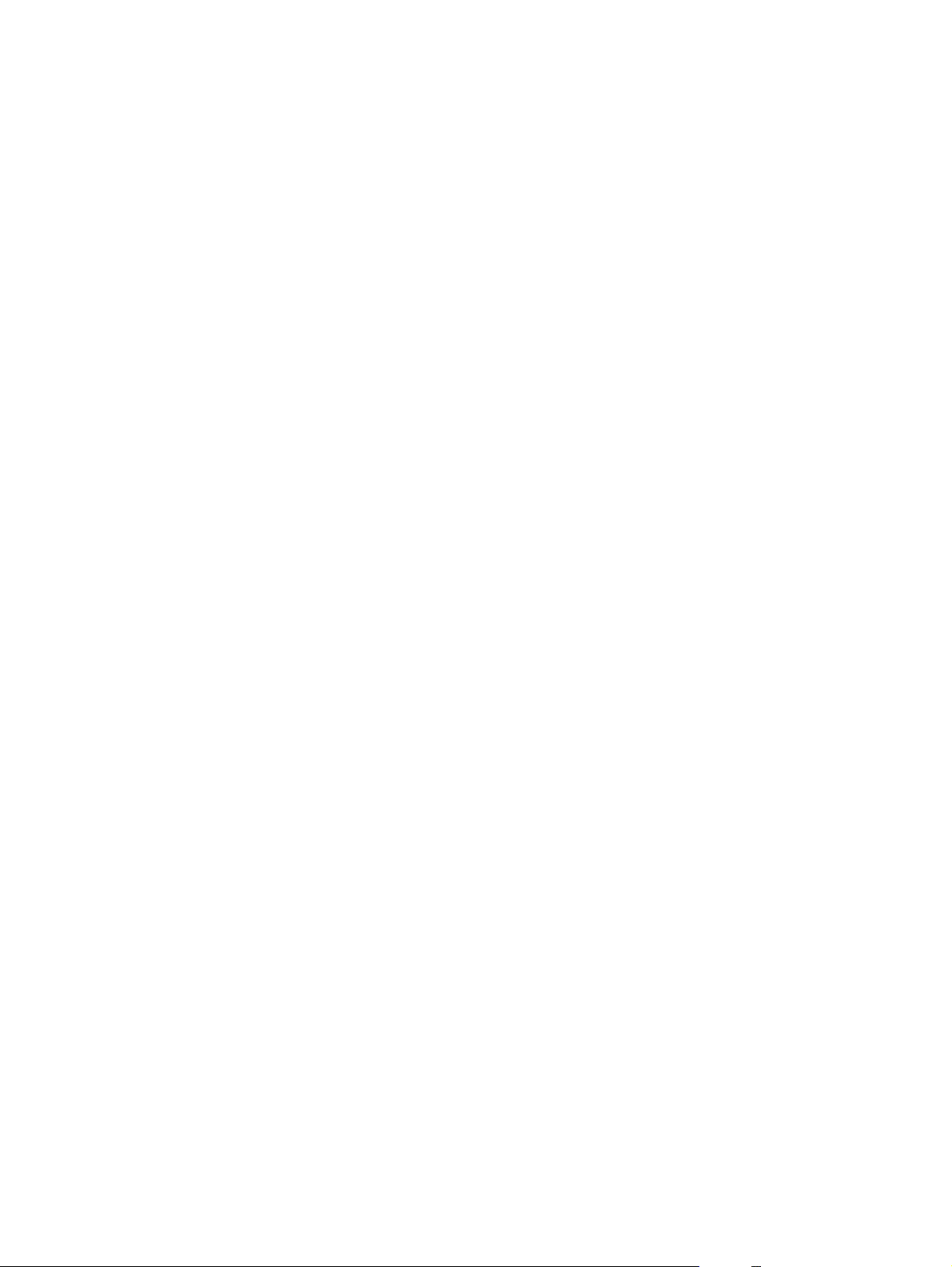
Unterstützte Betriebssysteme
Das Gerät wird mit Software für die folgenden Betriebssysteme geliefert:
●
Windows XP
●
Windows 2000
●
Windows Server 2003
●
Mac OS X V10.3 und höher
DEWW Unterstützte Betriebssysteme 7
Page 20
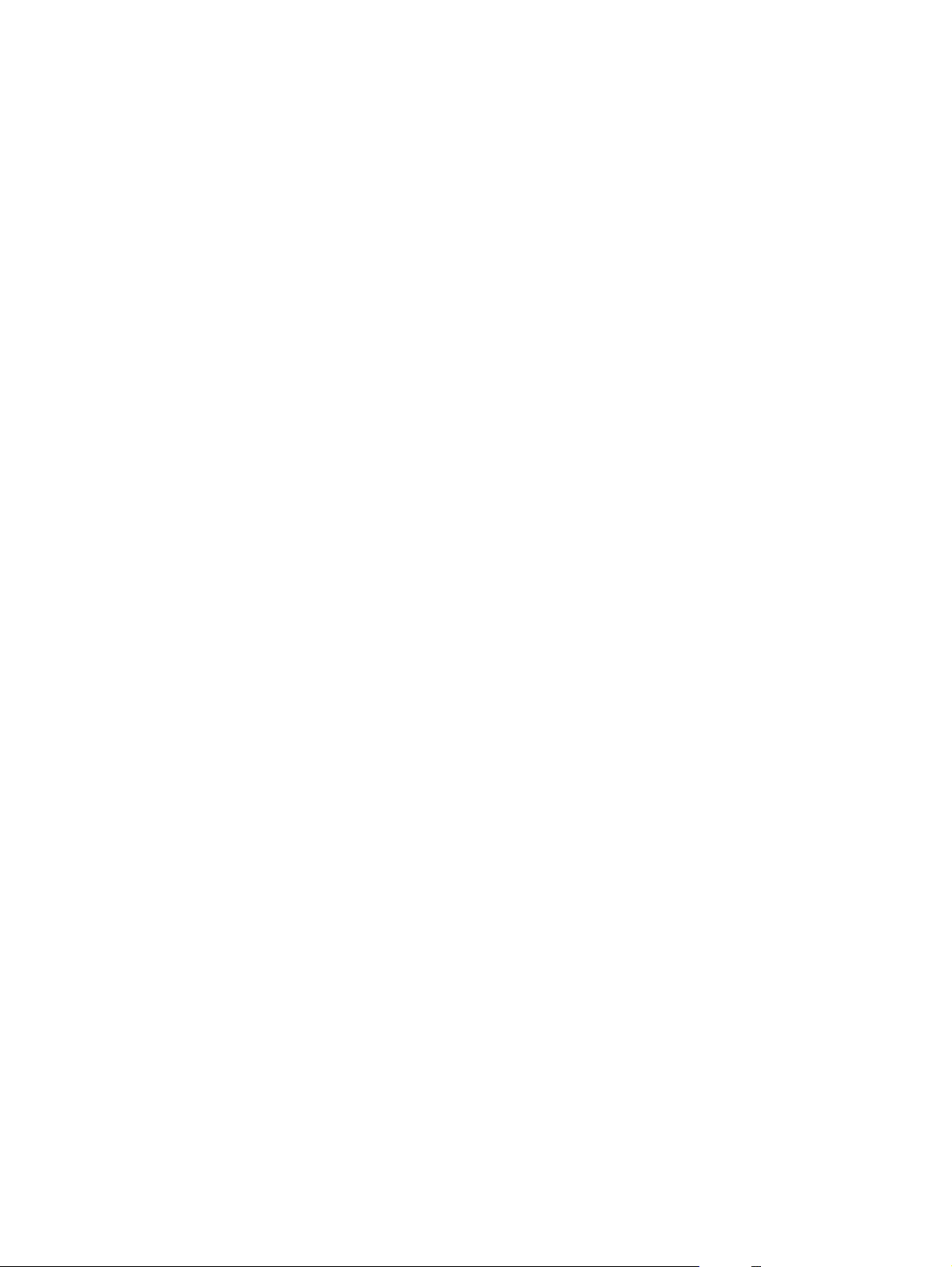
Software-Installation
Entspricht der Computer den empfohlenen Mindestanforderungen, wird beim Installationsvorgang die
folgende Software installiert.
●
HP LaserJet Scan Softwareprogramm und Treiber
●
Readiris OCR (wird nicht zusammen mit der anderen Software installiert; separate Installation
erforderlich)
●
Druckertreiber (Windows und Mac)
●
TWAIN-Treiber (Mac)
8Kapitel 2 Software DEWW
Page 21
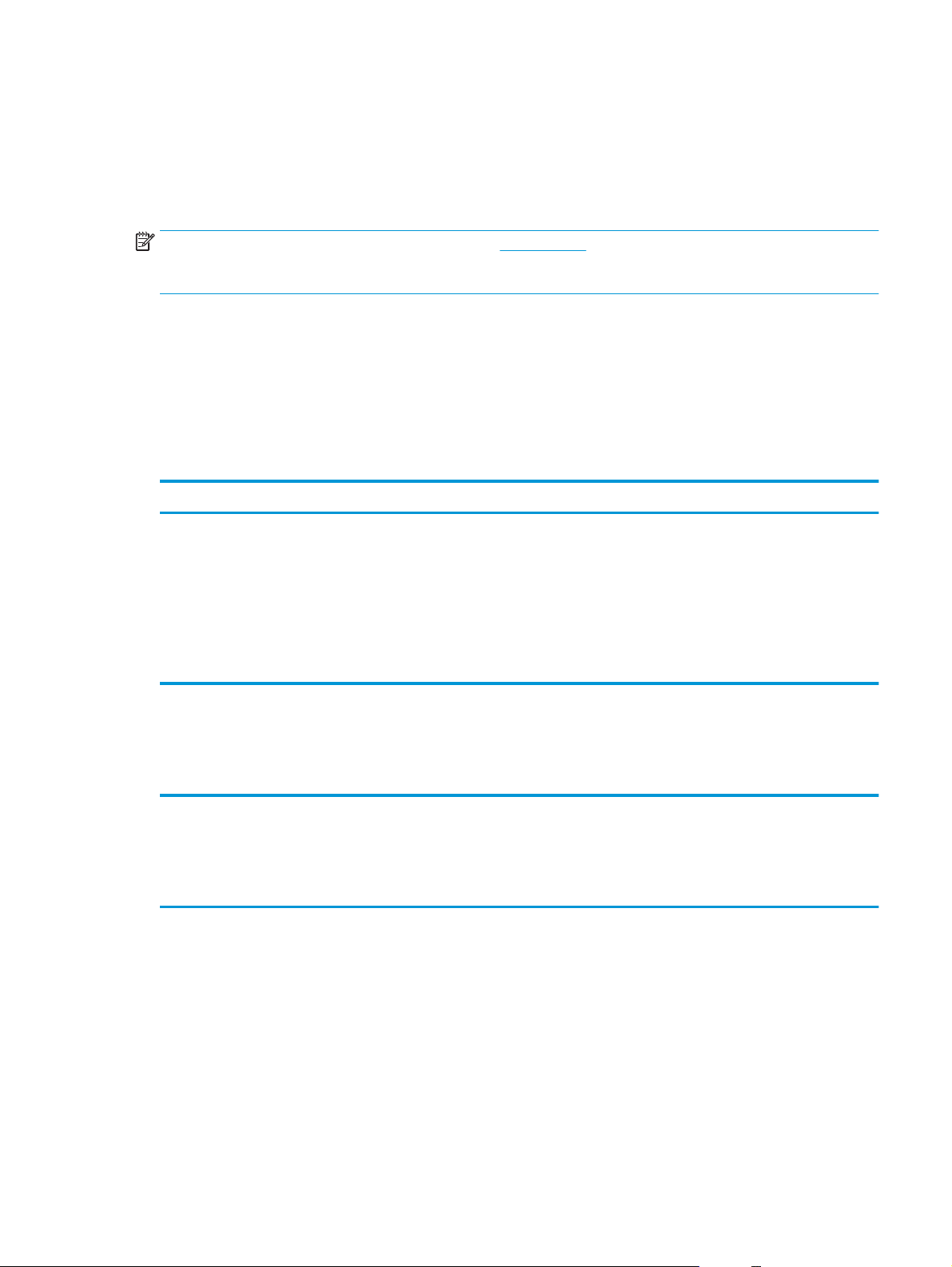
Druckertreiber
Das Gerät wird mit Software für Windows und Macintosh geliefert, die dem Computer die Kommunikation mit
dem Gerät ermöglicht. Diese Software wird als Druckertreiber bezeichnet. Druckertreiber ermöglichen den
Zugriff auf Gerätefunktionen wie den Druck auf Medien in benutzerdefinierten Formaten, Ändern der
Dokumentgröße und Einfügen von Wasserzeichen.
HINWEIS: Die aktuellsten Treiber finden Sie unter
arbeitenden Computers überprüft das Installationsprogramm der Produktsoftware den Computer
automatisch auf Internetzugang, um so die neuesten Treiber zu laden.
Druckertreiberhilfe
Die Druckertreiberhilfe ist von der Programmhilfe getrennt. Die Druckertreiberhilfe gibt Erläuterungen zu den
Schaltflächen, Kontrollkästchen und Dropdown-Listen im Druckertreiber. Sie enthält auch Anleitungen zur
Durchführung von Druckaufgaben wie z. B. beidseitigem Drucken, Drucken mehrerer Seiten auf einem Blatt
und Drucken von Titel- oder Deckblättern auf anderem Papier.
Aktivieren Sie das Hilfe-Fenster des Druckertreibers wie folgt:
Windows Macintosh
●
Klicken Sie im Dialogfeld Eigenschaften des Druckertreibers
auf die Schaltfläche Hilfe.
●
Drücken Sie die Taste F1 auf der Computertastatur.
●
Klicken Sie auf das Fragezeichen-Symbol in der oberen
rechten Ecke des Druckertreibers.
●
Klicken Sie mit der rechten Maustaste auf ein Element des
Treibers und dann auf die Direkthilfe.
www.hp.com. Je nach Konfiguration eines mit Windows
Klicken Sie im Dialogfeld Drucken auf die Schaltfläche ?.
Ändern von Einstellungen des Druckertreibers
Öffnen Sie zum Ändern der Einstellungen die Druckertreiber im Computer mit einem der folgenden Verfahren:
Betriebssystem Ändern der Einstellungen für alle
Druckjobs, bis das
Softwareprogramm geschlossen
wird
Windows 2000, XP
und Server 2003
1. Klicken Sie in der Anwendung
im Menü Datei auf Drucken.
2. Wählen Sie den Namen des
Druckers aus, und klicken Sie
auf Eigenschaften oder
Einstellungen.
Dies ist die gängigste
Vorgehensweise, wobei die
Schritte im Einzelnen abweichen
können.
Zum Ändern der
Geräteeinstellungen für
Druckaufträge (z. B.
voreingestellte Auswahl eines
bestimmten Medientyps oder
eines bestimmten Formats)
1. Klicken Sie auf Start, zeigen
Sie auf Einstellungen, und
Zum Ändern der
Konfigurationseinstellungen
(z. B. manuelles beidseitiges
Drucken aktivieren oder
deaktivieren)
1. Klicken Sie auf Start, zeigen
Sie auf Einstellungen, und
DEWW Druckertreiber 9
Page 22
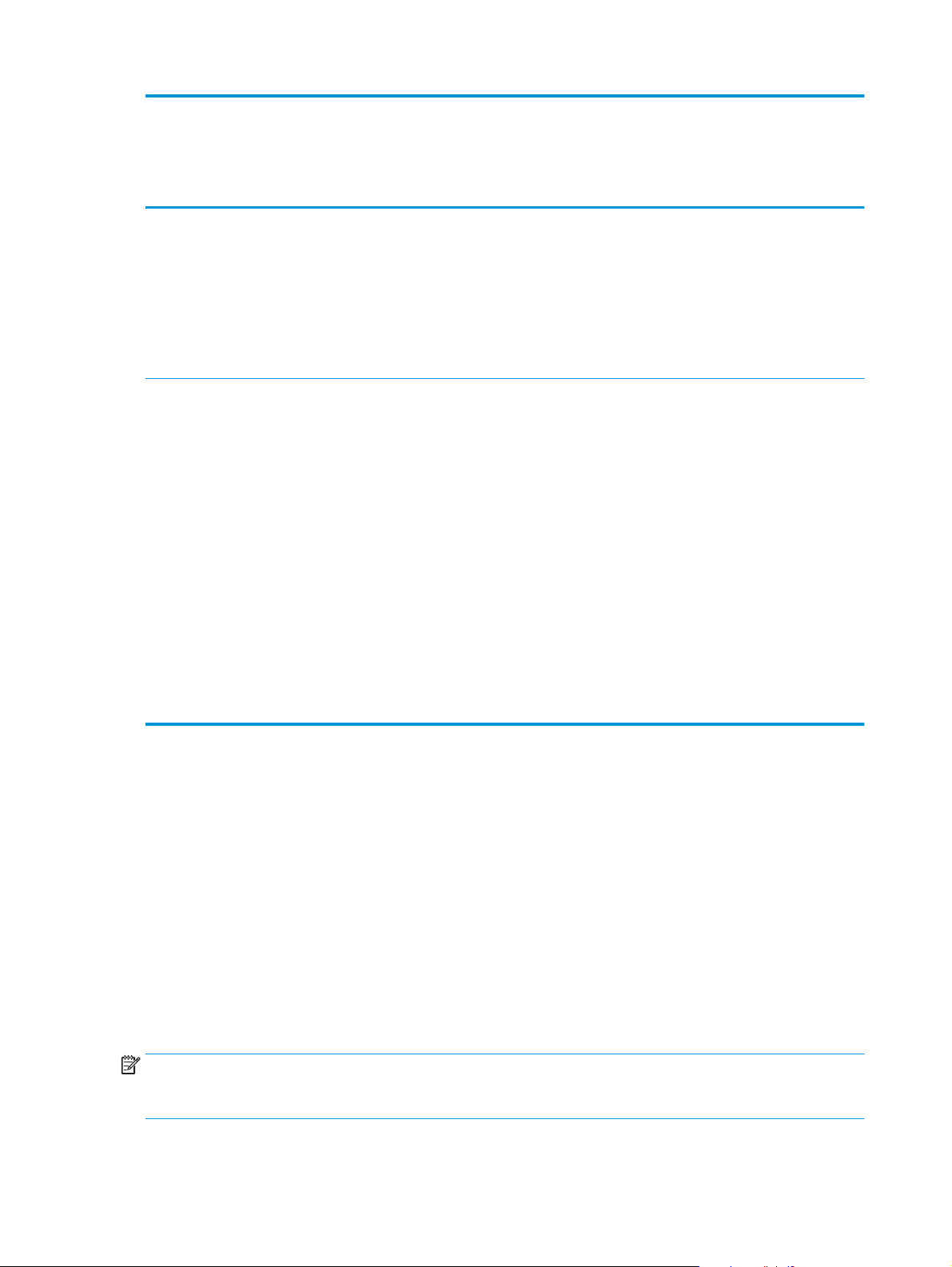
Betriebssystem Ändern der Einstellungen für alle
Druckjobs, bis das
Softwareprogramm geschlossen
wird
Zum Ändern der
Geräteeinstellungen für
Druckaufträge (z. B.
voreingestellte Auswahl eines
bestimmten Medientyps oder
eines bestimmten Formats)
Zum Ändern der
Konfigurationseinstellungen
(z. B. manuelles beidseitiges
Drucken aktivieren oder
deaktivieren)
Mac OS X 10.3 und
Mac OS X 10.4
1. Klicken Sie im Menü Datei
auf Drucken.
2. Ändern Sie die gewünschten
Einstellungen in den
verschiedenen PopupMenüs.
klicken Sie auf Drucker oder
Drucker und Faxgeräte.
2. Klicken Sie mit der rechten
Maustaste auf das
Druckersymbol, und wählen
Sie Druckeinstellungen.
1. Klicken Sie im Menü Datei
auf Drucken.
2. Ändern Sie die gewünschten
Einstellungen in den
verschiedenen PopupMenüs.
3. Klicken Sie im Popup-Menü
Einstellungen auf Sichern
unter, und geben Sie einen
Namen für die Voreinstellung
ein.
Diese Einstellungen werden im
Menü Einstellungen gespeichert.
Um die neuen Einstellungen zu
verwenden, müssen Sie die
gespeicherte Einstellung jeweils
beim Öffnen eines Programms für
das Drucken auswählen.
klicken Sie auf Drucker oder
Drucker und Faxgeräte.
2. Klicken Sie mit der rechten
Maustaste auf das
Druckersymbol, und wählen
Sie Eigenschaften.
3. Klicken Sie auf das Register
Geräteeinstellungen.
1. Öffnen Sie das
Dienstprogramm für die
Druckereinrichtung, indem
Sie die Festplatte auswählen,
dann auf Programme und
Dienstprogramme klicken
und zuletzt auf
dasDienstprogramm für die
Druckereinrichtung klicken.
2. Klicken Sie auf die
Druckwarteliste.
3. Klicken Sie im Menü Drucker
auf Information einblenden.
4. Klicken Sie auf das Menü
Installationsoptionen.
Software für Windows
Installationsanleitungen finden Sie im Leitfaden zur Inbetriebnahme, und aktuelle Informationen zur
Software finden Sie in der Info-Datei.
HP LaserJet Scan Software
Die Software-CD enthält die HP LaserJet Scan Software. Informationen zu weiterer Software und zu den
unterstützten Sprachen finden Sie in der Infodatei auf der CD.
Installieren der Windows-Gerätesoftware
Legen Sie die im Lieferumfang des Druckers enthaltene Software-CD in das CD-ROM-Laufwerk des
Computers ein. Folgen Sie den Installationsanweisungen auf dem Bildschirm.
HINWEIS: Wenn der Begrüßungsbildschirm nicht angezeigt wird, klicken Sie in der Windows-Taskleiste auf
Start und dann auf Ausführen, geben Sie Z:\setup ein (wobei Z der Buchstabe des CD-ROM-Laufwerks ist),
und klicken Sie dann auf OK.
10 Kapitel 2 Software DEWW
Page 23
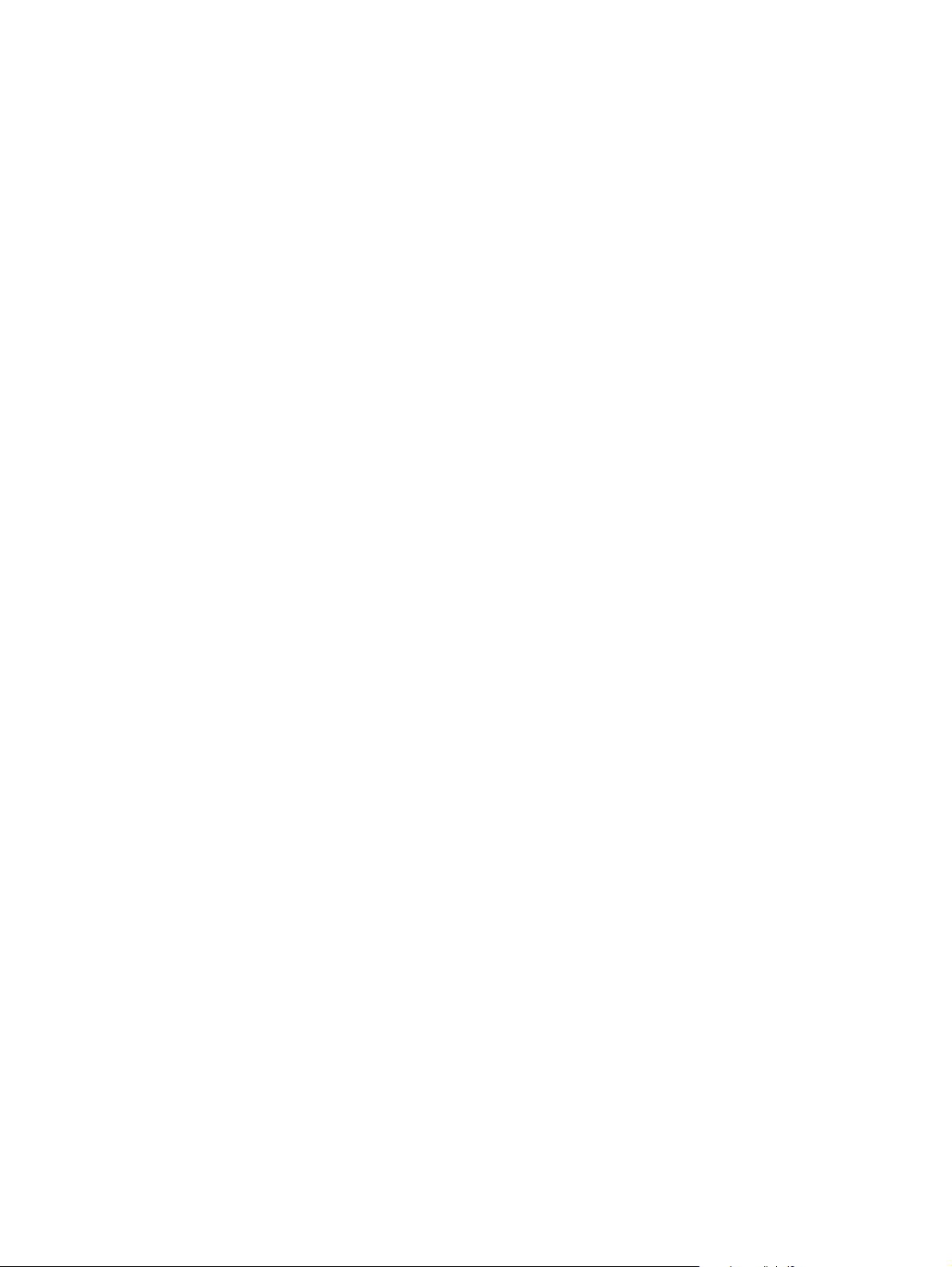
Deinstallieren der Windows-Gerätesoftware
1. Klicken Sie auf Start und dann auf Alle Programme.
2. Klicken Sie auf HP und dann auf HP LaserJet M1005 MFP.
3. Klicken Sie auf HP LaserJet M1005 MFP deinstallieren, und befolgen Sie die Anleitungen auf dem
Bildschirm, um die Software zu deinstallieren.
DEWW Software für Windows 11
Page 24
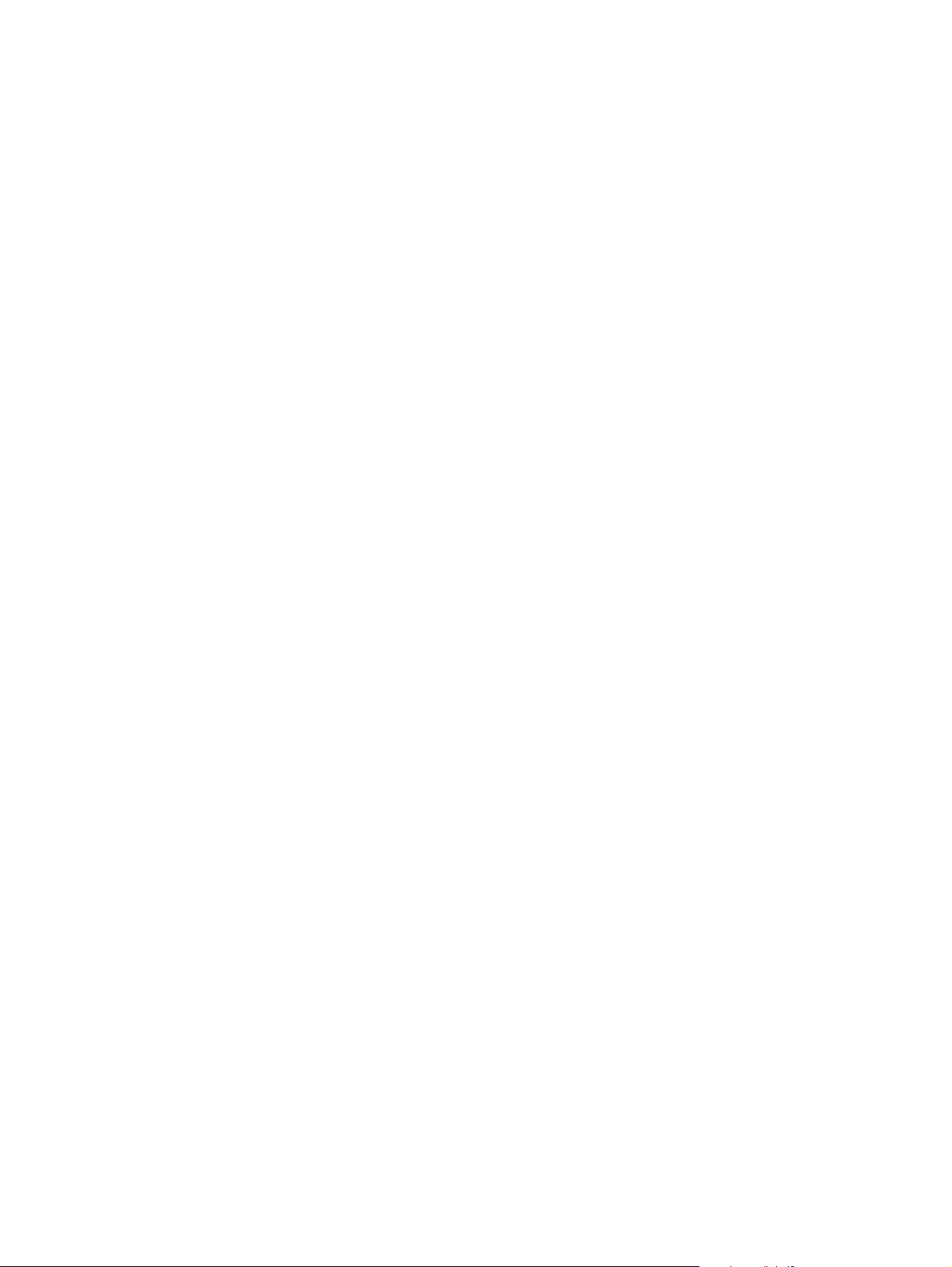
Software für Macintosh
In diesem Abschnitt wird die Installation der Drucksystemsoftware für Macintosh beschrieben.
So installieren Sie die Macintosh-Gerätesoftware
1. Verbinden Sie den USB-Anschluss am Drucker mit Hilfe eines USB-Kabels mit dem USB-Anschluss am
Computer. Verwenden Sie dazu ein 2 Meter langes Standard-USB-Kabel.
2. Legen Sie die Drucker-CD-ROM in das CD-ROM-Laufwerk, und starten Sie das Installationsprogramm.
Das Drucker-Installationsprogramm sollte jetzt automatisch starten. Falls es nicht startet, fahren Sie
mit dem nächsten Schritt fort.
3. Doppelklicken Sie auf dem Desktop auf das Laufwerkssymbol der Festplatte.
4. Öffnen Sie den Ordner Programme und anschließend den Ordner Dienstprogramme.
5. Doppelklicken Sie auf Drucker-Installationsprogramm und folgen Sie dann den Anweisungen auf dem
Bildschirm, um die Software zu installieren.
So deinstallieren Sie die Macintosh-Gerätesoftware
1. Doppelklicken Sie auf dem Desktop auf das Laufwerkssymbol der Festplatte.
2. Öffnen Sie den Ordner Programme und anschließend den Ordner Dienstprogramme.
3. Doppelklicken Sie auf Drucker-Installationsprogramm.
4. Wählen Sie im Drucker-Installationsprogramm das Gerät aus und klicken Sie dann auf Löschen in der
Werkzeugleiste.
12 Kapitel 2 Software DEWW
Page 25
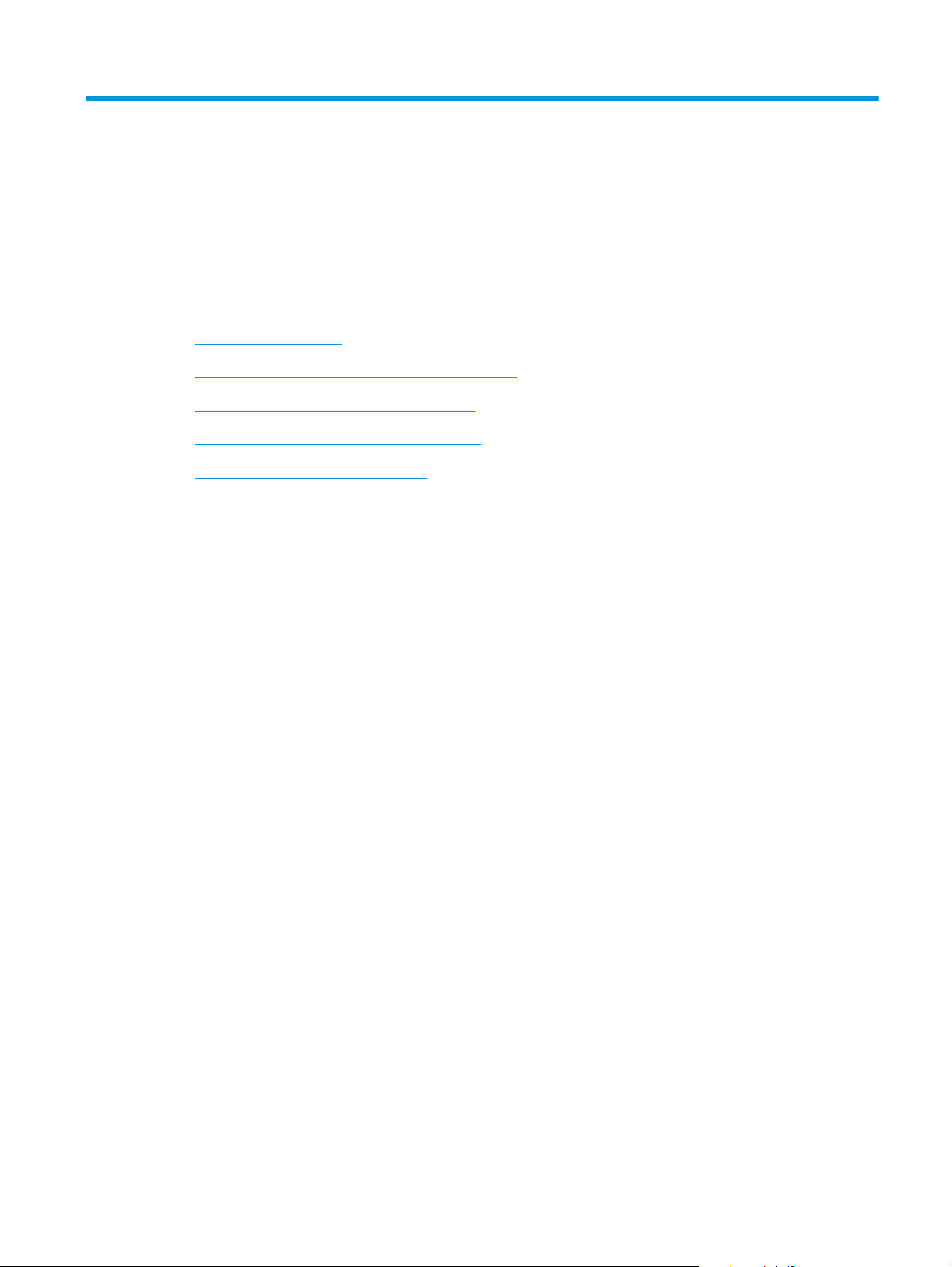
3 Medienspezifikationen
●
Allgemeine Richtlinien
●
Auswählen von Papier und anderen Druckmedien
●
Richtlinien für die Verwendung von Medien
●
Unterstützte Mediengewichte und -formate
●
Druck- und Lagerungsbedingungen
DEWW 13
Page 26
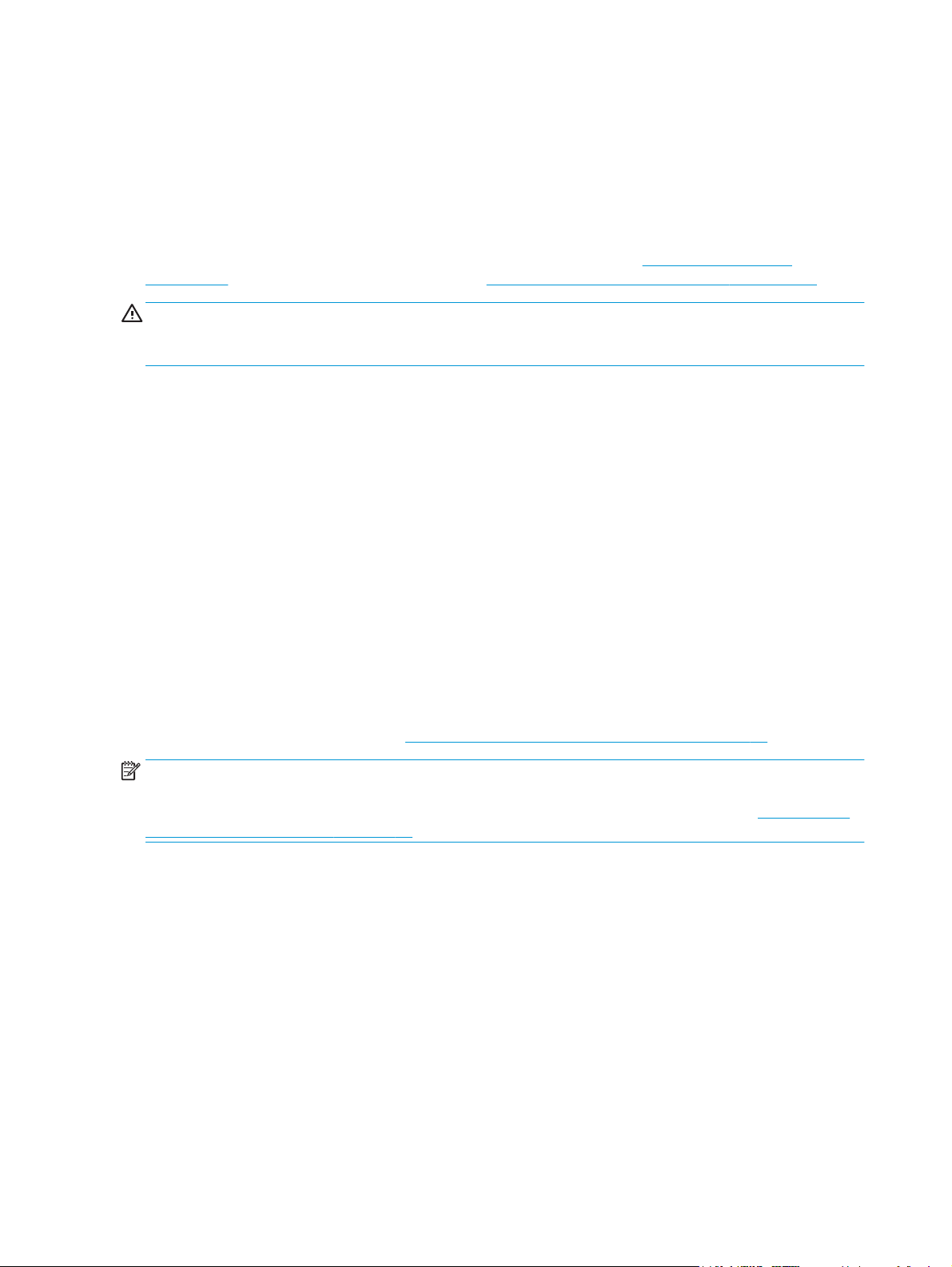
Allgemeine Richtlinien
Einige Medien erfüllen möglicherweise alle Richtlinien in diesem Handbuch und liefern trotzdem keine
befriedigenden Ergebnisse. Dieses Problem könnte das Ergebnis falscher Handhabung, unannehmbarer
Temperatur und Feuchtigkeit oder anderer Variablen sein, über die HP keine Kontrolle hat.
Vor dem Erwerb großer Mengen von Druckmedien sollten Sie stets ein Muster erproben und sicherstellen,
dass die Druckmedien die in diesem Benutzerhandbuch und im HP LaserJet Printer Family Print Media Guide
dargelegten Richtlinien erfüllen. Das Handbuch finden Sie im Internet unter
ljpaperguide. Bestellinformationen finden Sie unter „Zubehör und Bestellinformationen“ auf Seite 101.
ACHTUNG: Die Verwendung von Medien, die nicht den Spezifikationen von HP entsprechen, kann zu
Problemen für den Drucker führen, die eine Reparatur erforderlich machen. Eine derartige Reparatur fällt
nicht unter die Garantie oder Serviceverträge von HP.
Das Gerät ist für eine Vielzahl von Medien ausgelegt, z. B. für Einzelblattpapier (einschließlich
Recyclingpapier aus bis zu 100 % Altpapier), Briefumschläge, Etiketten, Transparentfolien, LaserJet
Hochglanzpapier, HP LaserJet Tough-Papier und Medien in benutzerdefinierten Papierformaten.
Eigenschaften wie Gewicht, Zusammensetzung, Körnung und Feuchtigkeitsgehalt sind wichtige Faktoren, die
sich auf Geräteleistung und Ausgabequalität auswirken. Durch die Verwendung von Medien, die die in diesem
Handbuch angegebenen Richtlinien nicht erfüllen, können folgende Probleme auftreten:
●
Schlechte Druckqualität
●
Verstärktes Auftreten von Papierstaus
www.hp.com/support/
●
Vorzeitiger Verschleiß des Geräts, der eine Reparatur erforderlich macht.
Auswählen von Papier und anderen Druckmedien
Eigenschaften wie Gewicht, Körnung und Feuchtigkeitsgehalt sind wichtige Faktoren, die sich auf
Geräteleistung und Druckqualität auswirken. Verwenden Sie nur hochwertige, für Laserdrucker hergestellte
Medien, um optimale Ergebnisse zu erzielen. Eine ausführliche Zusammenstellung von Papier- und
Medienspezifikationen finden Sie unter
HINWEIS: Führen Sie immer einen Test durch, bevor Sie größere Mengen von Druckmedien erwerben. Der
Lieferant Ihrer Medien sollte mit den im HP LaserJet Printer Family Print Media Guide (HP Teilenummer
5963-7863) genannten Anforderungen vertraut sein. Weitere Informationen finden Sie unter
die Verwendung von Medien auf Seite 16.
HP -Medien
HP empfiehlt die Verwendung von HP LaserJet Medien für das Gerät.
Ungeeignete
Das Gerät ist für viele Medienarten ausgelegt. Bei der Verwendung von Medien, die die geforderten
Spezifikationen nicht erfüllen, kann es zu einer Verminderung der Druckqualität und einem verstärkten
Auftreten von Papierstaus kommen.
Richtlinien für die Verwendung von Medien auf Seite 16.
Richtlinien für
●
Verwenden Sie keine zu rauen Medien.
●
Vermeiden Sie die Verwendung von Medien mit Ausschnitten und Perforationen (ausgenommen
gelochtes Standardpapier).
14 Kapitel 3 Medienspezifikationen DEWW
Page 27
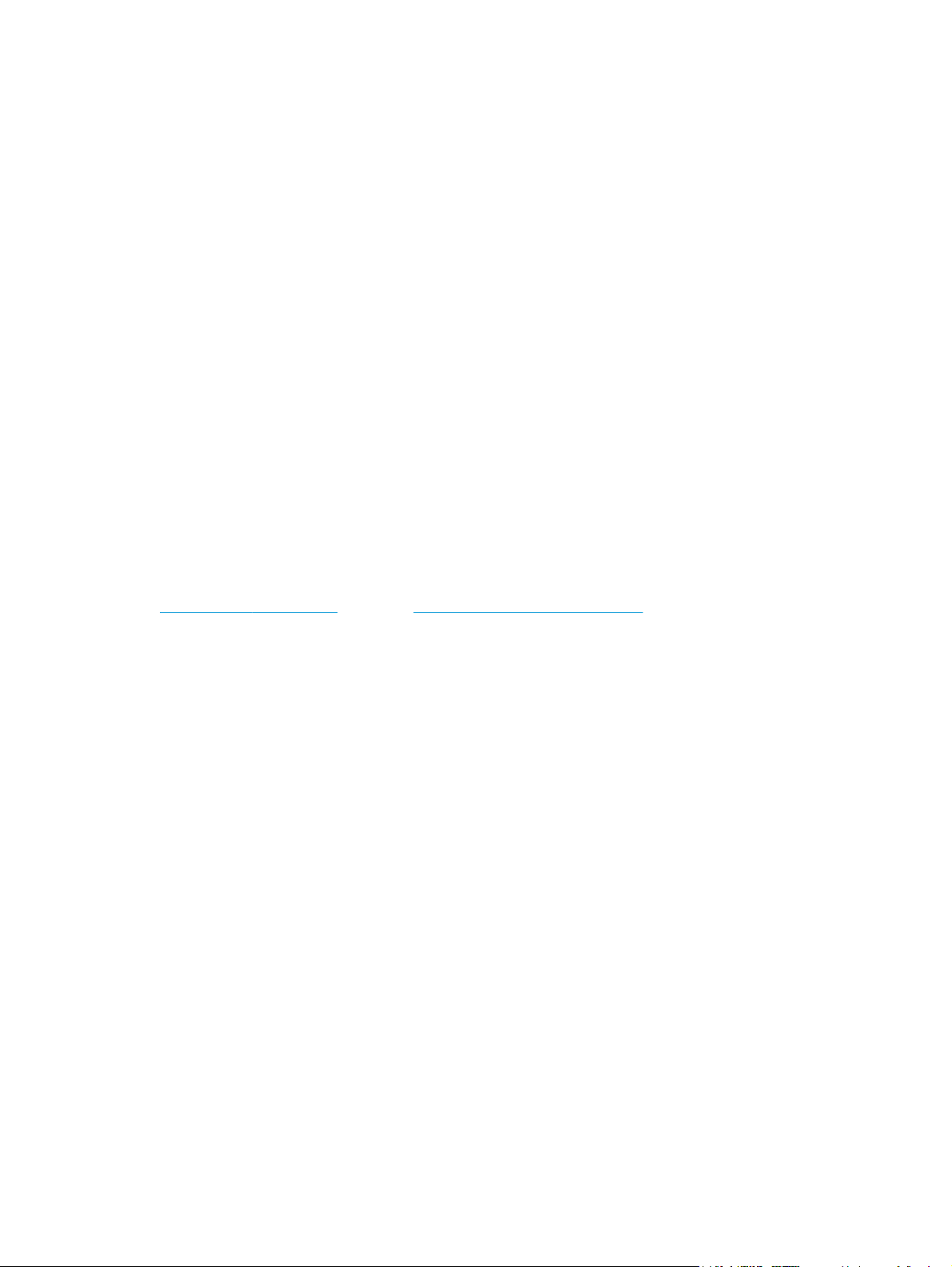
●
Verwenden Sie keine mehrteiligen Formulare.
●
Verwenden Sie kein Papier mit Wasserzeichen, wenn Sie flächendeckende Muster drucken.
Medien, die das Gerät beschädigen können
In seltenen Fällen können Medien das Gerät beschädigen. Vermeiden Sie deshalb die Verwendung folgender
Medientypen:
●
Verwenden Sie keine Medien mit Heftklammern.
●
Verwenden Sie keine Transparentfolien für Tintenstrahldrucker oder andere Niedertemperaturdrucker.
Verwenden Sie ausschließlich speziell für HP LaserJet Drucker entwickelte Transparentfolien.
●
Verwenden Sie kein Fotopapier für Tintenstrahldrucker.
●
Vermeiden Sie die Verwendung von geprägtem oder beschichtetem Papier bzw. von Papier, das nicht für
die Temperatur des Bildfixierers geeignet ist. Wählen Sie Medien, die 0,1 Sekunde lang einer
Temperatur von 200 °C standhalten. HP stellt Medien her, die für das Gerät entwickelt wurden.
●
Verwenden Sie kein Briefkopfpapier, das mit wärmeempfindlichen Farbstoffen oder im
Thermografieverfahren hergestellt wurde. Vordrucke oder Briefköpfe müssen mit Tinte bedruckt sein,
die 0,1 Sekunde lang einer Temperatur von 200 °C standhält.
●
Verwenden Sie keine Medien, die gefährliche Emissionen freisetzen, schmelzen, abfärben oder
ausbleichen, wenn sie 0,1 Sekunde lang einer Temperatur von 200 °C ausgesetzt werden.
Druckverbrauchsmaterial für den HP LaserJet können Sie über die folgenden Websites bestellen:
www.hp.com/go/ljsupplies (USA) oder www.hp.com/ghp/buyonline.html/ (weltweit).
DEWW Auswählen von Papier und anderen Druckmedien 15
Page 28
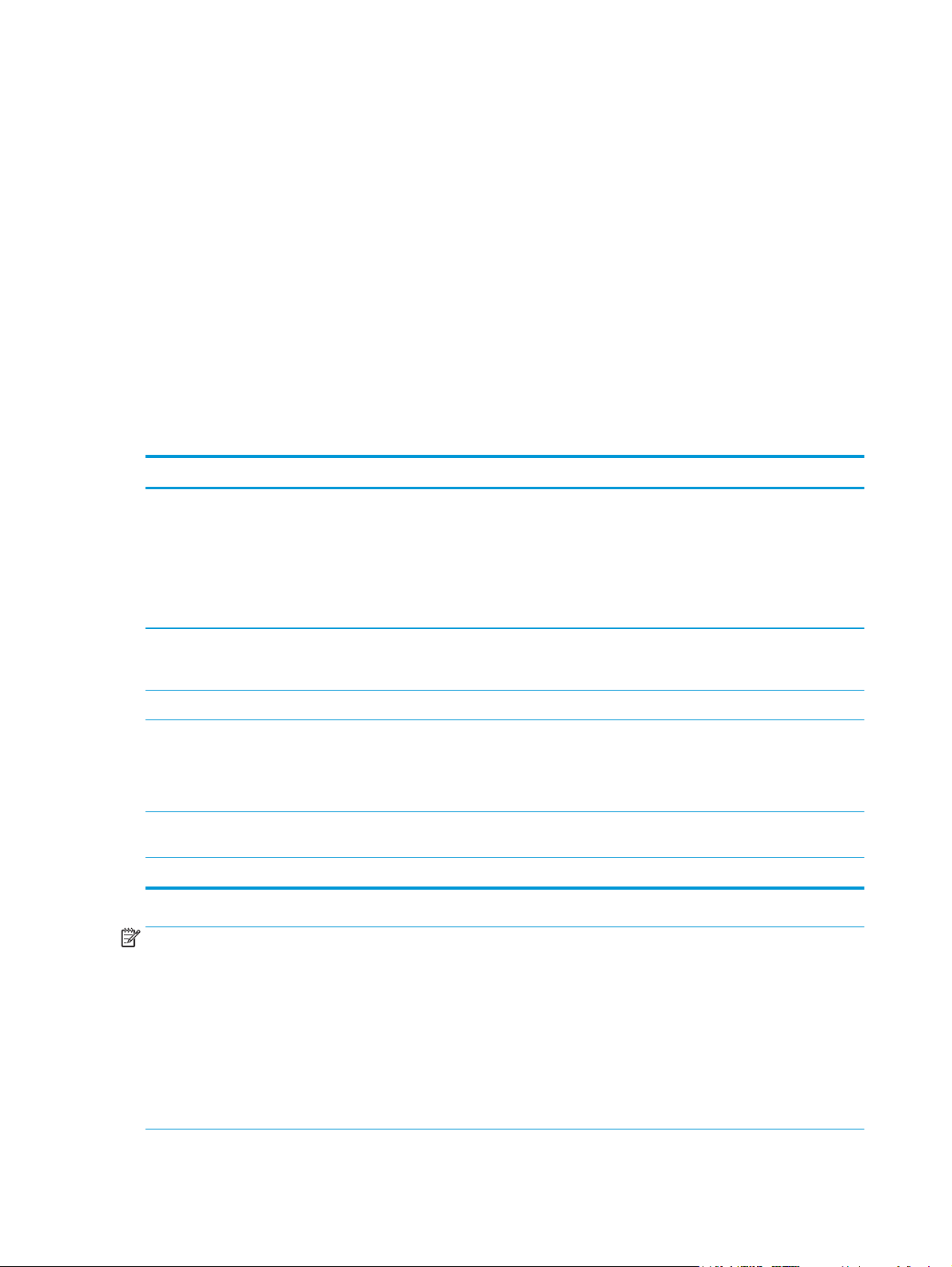
Richtlinien für die Verwendung von Medien
Der folgende Abschnitt enthält Richtlinien und Anleitungen für das Drucken auf Transparentfolien,
Briefumschläge und andere Spezialmedien. Diese Richtlinien und Anleitungen helfen Ihnen bei der Auswahl
von Medien, die eine optimale Druckqualität gewährleisten und bei denen keine Papierstaus oder
Beschädigungen des Multifunktionsgeräts auftreten.
Papier
Optimale Ergebnisse erzielen Sie bei der Verwendung von herkömmlichem Papier mit einem Gewicht von 80
2
g/m
. Stellen Sie sicher, dass das Papier von hochwertiger Qualität ist und keine Einschnitte, Kerben, Risse,
Flecken, lose Partikel, Staubpartikel, Knicke, Lücken sowie gerollte oder umgeknickte Kanten aufweist.
Wenn Sie sich beim Laden der Medien nicht sicher sind, um welche Papierart es sich handelt (z. B.
Schreibmaschinenpapier oder Recyclingpapier), prüfen Sie das Packungsetikett.
Bestimmte Papierarten können Probleme mit der Druckqualität, Papierstaus oder Schäden am Gerät
verursachen.
Anzeichen Problem mit dem Papier Lösung
Schlechte Druckqualität oder
Tonerhaftung
Einzugsprobleme
Fehlstellen, Papierstau, gewellte
Druckmedien
Zu starke Hintergrundschattierung Papier zu schwer Verwenden Sie leichteres Papier.
Übermäßiges Wellen des Papiers
Einzugsprobleme
Papierstau oder Beschädigung des Geräts Ausschnitte oder Perforationen Verwenden Sie kein Papier mit
Einzugsprobleme Ausgefranste Kanten Verwenden Sie Papier von guter Qualität.
Papier zu feucht, zu rau, zu glatt oder
geprägt
Falsche Lagerung Lagern Sie das Papier flach liegend in der
Papier zu feucht, falsche Faserlage oder
kurzfaserige Struktur
Drucken Sie auf einer anderen Papiersorte
mit einem Glättegrad zwischen 100 und
250 Sheffield und einem
Feuchtigkeitsgehalt von 4 bis 6 %.
Überprüfen Sie das Gerät und stellen Sie
sicher, dass ein geeigneter Medientyp
ausgewählt wurde.
feuchtigkeitsgeschützten
Originalverpackung.
Verwenden Sie langkörniges Papier.
Überprüfen Sie das Gerät und stellen Sie
sicher, dass ein geeigneter Medientyp
ausgewählt wurde.
Aussparungen oder Perforationen.
HINWEIS: Der Toner wird mit Hitze und Druck auf dem Papier fixiert. Farbiges Papier und Vordrucke müssen
deshalb mit einer Tinte bedruckt sein, die für die erforderliche Fixiertemperatur (200 °C für 0,1 Sekunde)
ausgelegt ist.
Der Gebrauch von Briefkopfpapier, das mit Kaltfarben (diese werden bei bestimmten Thermokopierverfahren
verwendet) bedruckt ist, sollte vermieden werden.
Verwenden Sie kein Briefkopfpapier mit erhöhter Schrift.
Verwenden Sie keine Transparentfolien für Tintenstrahldrucker oder andere Niedertemperaturdrucker.
Verwenden Sie ausschließlich speziell für HP LaserJet Drucker entwickelte Transparentfolien.
16 Kapitel 3 Medienspezifikationen DEWW
Page 29
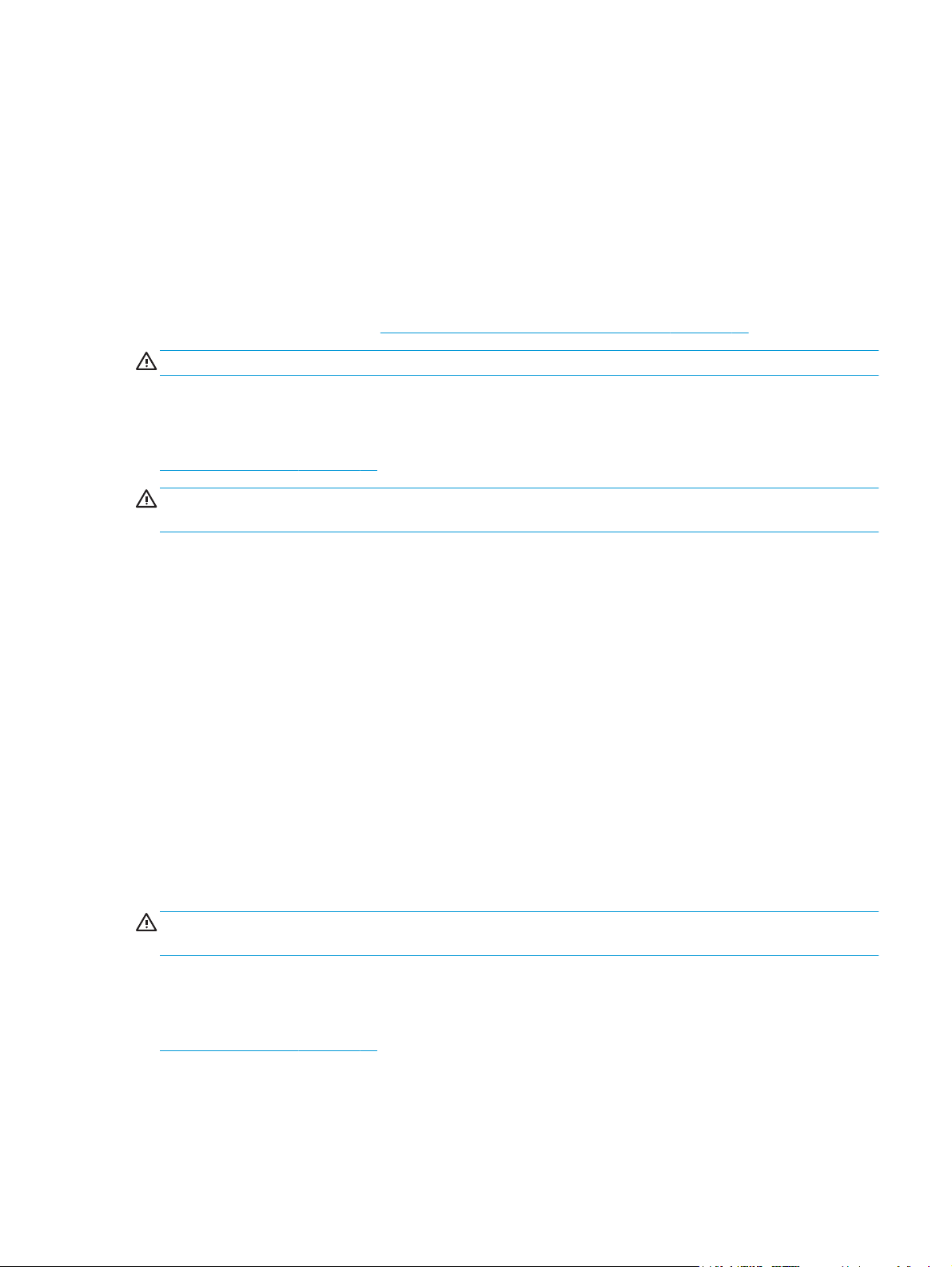
Farbiges Papier
●
Farbiges Papier sollte die gleiche hohe Qualität besitzen wie weißes xerografisches Papier.
●
Die verwendeten Pigmente müssen der Fixiertemperatur von 200 °C während 0,1 Sekunde ohne
Qualitätsminderung standhalten.
●
Verwenden Sie kein Papier, das erst nach der Herstellung farbig beschichtet wurde.
Medien in benutzerdefiniertem Format
Verwenden Sie das Hauptzufuhrfach für mehrere Blätter. Informationen zu den unterstützten
Medienformaten finden Sie unter
ACHTUNG: Vergewissern Sie sich vor dem Einlegen, dass die Blätter nicht aneinander haften.
Unterstützte Mediengewichte und -formate auf Seite 21.
Etiketten
HP empfiehlt, Etiketten vom Einzelblatteinzug aus zu drucken. Weitere Informationen finden Sie unter
Einlegen von Medien auf Seite 24.
ACHTUNG: Legen Sie einen Etikettenbogen nicht mehrmals in das Gerät ein. Der Klebstoff zersetzt sich und
kann das Gerät beschädigen.
Etikettendesign
Bei der Wahl von Etiketten sollten Sie beachten, dass die Etiketten folgende Qualitätsmerkmale aufweisen:
●
Klebstoff: Der Klebstoff muss einer Temperatur von 200 °C (der maximalen Fixiertemperatur)
standhalten.
●
Anordung: Verwenden Sie nur Etiketten, bei denen deren Unterlage nicht zu sehen ist. Etiketten können
sich von Bögen lösen, die Freiräume zwischen den Etiketten aufweisen, was schwerwiegende
Papierstaus verursachen kann.
●
Wellung: Vor dem Druck müssen die Etiketten flach liegen und dürfen eine maximale Wellung von
13 mm in jeder Richtung aufweisen.
●
Zustand: Verwenden Sie keine Etiketten mit Knicken, Blasen oder anderen Anzeichen von Ablösung.
Transparentfolien
Transparentfolien müssen einer Temperatur von 200 °C (der maximalen Fixiertemperatur) standhalten.
ACHTUNG: Transparentfolien können vom 150-Blatt-Fach (Fach 1) aus gedruckt werden. Legen Sie
maximal 75 Folien in das Fach ein.
Umschläge
HP empfiehlt, Umschläge vom Einzelblatteinzug aus zu drucken. Weitere Informationen finden Sie unter
Einlegen von Medien auf Seite 24.
Umschlagdesign
Die Beschaffenheit der Briefumschläge spielt eine große Rolle. Die Falzlinien von Briefumschlägen können
beträchtlich variieren, nicht nur zwischen Herstellern, sondern auch innerhalb einer Packung vom gleichen
DEWW Richtlinien für die Verwendung von Medien 17
Page 30
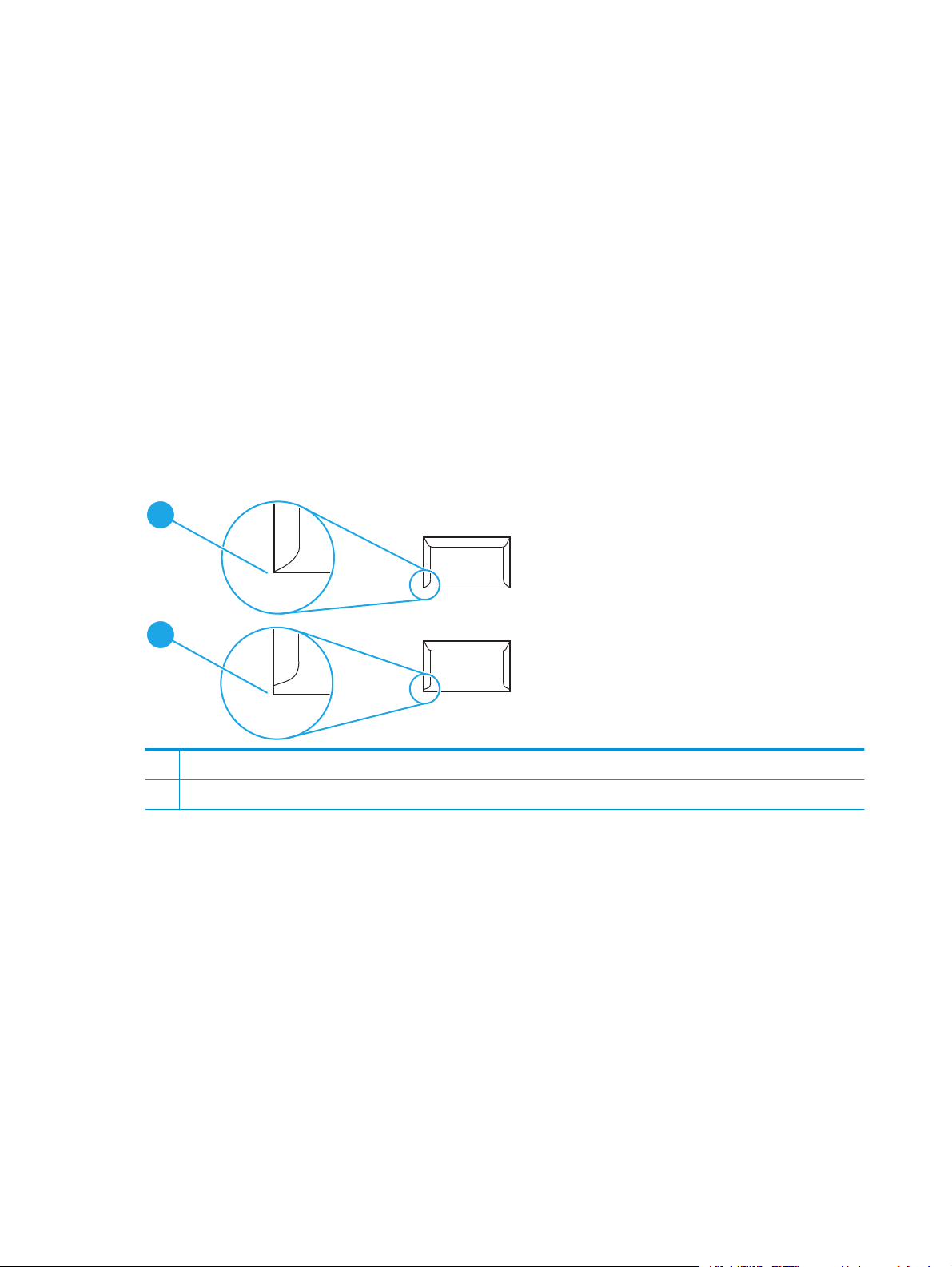
Hersteller. Das erfolgreiche Drucken auf Briefumschlägen hängt von der Qualität der Umschläge ab.
Beachten Sie bei der Auswahl von Umschlägen folgende Kriterien:
●
Gewicht: Das Gewicht des Briefumschlagpapiers sollte 90 g/m
vermeiden.
●
Beschaffenheit: Vor dem Druck müssen die Umschläge flach liegen und dürfen eine maximale Wellung
von 6 mm aufweisen und sollten keine Luftblasen enthalten. Briefumschläge, in denen Luft
eingeschlossen ist, können Probleme verursachen. Verwenden Sie keine Briefumschläge mit Klammern,
Rissen, Haftstreifen, Klarsichtfenstern, Löchern, Perforationen und Ausschnitten. Außerdem dürfen die
Umschläge kein synthetisches Material, Stempelaufdrucke oder Prägungen aufweisen. Verwenden Sie
keine Briefumschläge mit Klebstoff, die mit Druck zugeklebt werden müssen.
●
Zustand: Stellen Sie sicher, dass die Umschläge keine Falten, Risse oder sonstigen Schäden aufweisen.
Vergewissern Sie sich, dass auf den Umschlägen kein Klebstoff freiliegt.
Doppelseitig gefalzte Umschläge
Doppelseitig gefalzte Umschläge weisen keine diagonal verlaufenden, sondern vertikale Falzkanten an
beiden Umschlagenden auf. Vertikale Falzkanten neigen zur Faltenbildung. Stellen Sie sicher, dass der Falz
bis in die Ecken des Umschlags reicht, wie in der folgenden Abbildung zu sehen ist:
1
2
nicht überschreiten, um Papierstaus zu
2
1 Akzeptabler Umschlagfalz
2 Nicht akzeptabler Umschlagfalz
Umschläge mit Klebstreifen oder Laschen
Der Klebstoff auf Briefumschlägen mit abziehbaren Klebestreifen oder mit mehreren Laschen, die zum
Zukleben gefalzt werden, muss der Temperatur und dem Druck im Gerät standhalten: 200 °C. Die
zusätzlichen Laschen und Streifen können zum Zerknittern der Umschläge führen und Papierstaus
verursachen.
Lagerung von Briefumschlägen
Die ordnungsgemäße Lagerung von Umschlägen unterstützt die Druckqualität. Umschläge sollten flach
gelagert werden. Wenn sich Luftblasen im Umschlag bilden, können Falten beim Drucken entstehen.
18 Kapitel 3 Medienspezifikationen DEWW
Page 31

Kartenmaterial und schwere Druckmedien
Sie können das Zufuhrfach mit unterschiedlichen Arten von Kartonmaterial bestücken (beispielsweise
Karteikarten oder Postkarten). Auf Grund ihrer Beschaffenheit sind Kartenmaterialien in unterschiedlichem
Maß für die Verwendung in einem Laserdrucker geeignet.
Verwenden Sie für eine optimale Ausführung des Druckvorgangs Papier, das nicht schwerer als 157 g/m
Zu schweres Papier kann Einzugsfehler, Stapelprobleme, Papierstaus, unzureichende Fixierung des Toners,
verminderte Druckqualität und übermäßige Abnutzung der mechanischen Teile verursachen.
HINWEIS: Sie können auf schwereres Papier drucken, wenn Sie das Zufuhrfach nicht vollständig füllen und
Papier mit einem Glättegrad zwischen 100 und 180 Sheffield verwenden.
Wählen Sie in der Softwareanwendung oder im Druckertreiber den Medientyp Schwer (106 g/m2 bis 163 g/
2
m
) oder Karton (135 g/m2 bis 216 g/m2) aus, oder drucken Sie aus einem Fach, das für schweres Papier
konfiguriert ist. Da sich diese Einstellung auf alle Druckaufträge auswirkt, müssen nach dem Drucken des
Auftrags die ursprünglichen Einstellungen wiederhergestellt werden.
Beschaffenheit des Kartenmaterials
●
Glätte: Karton mit einem Gewicht von 135 bis 157 g/m
180 Sheffield besitzen. Karton mit einem Gewicht von 60 bis 135 g/m
100 und 250 Sheffield besitzen.
●
Beschaffenheit: Das Kartonmaterial darf eine maximale Wellung von 5 mm aufweisen.
●
Condition: Stellen Sie sicher, dass das Kartenmaterial keine Falten, Risse oder sonstigen Schäden
aufweist.
Richtlinien zum Kartenmaterial
2
sollte einen Glättegrad zwischen 100 und
2
sollte einen Glättegrad zwischen
2
ist.
●
Zwischen den Seitenrändern und den Kanten muss ein Mindestabstand von 2 mm vorhanden sein.
●
Legen Sie Karton (135 g/m
2
Briefkopfpapier und Vordrucke
Briefkopfpapier ist hochwertiges Papier, das oft ein Wasserzeichen aufweist, manchmal aus Baumwollfasern
besteht und in einer breiten Palette von Farben und Beschichtungen erhältlich ist. Vorgedruckte Formulare
können aus einem breiten Spektrum von Papierarten von recyceltem bis hin zu hochwertigem Papier
bestehen.
Viele Hersteller entwerfen diese Papiersorten jetzt mit für den Laserdruck optimierten Eigenschaften und
bieten dieses Papier als laserkompatibel oder lasersicher an. Bei einigen rauen Oberflächenbeschichtungen
wie Kräusel, Rippung oder Leinen sind zur Erzielung einer angemessenen Tonerhaftung möglicherweise
besondere Fixiermodi erforderlich, die auf einigen Druckermodellen verfügbar sind.
HINWEIS: Beim Drucken mit Laserdruckern sind einige von Seite zu Seite auftretende Abweichungen
normal. Diese Abweichungen sind beim Drucken auf Normalpapier oft nicht zu sehen. Beim Bedrucken
vorgedruckter Formulare sind diese Abweichungen jedoch auffälliger, da sich bereits Linien und Kästchen auf
der Seite befinden.
Um Probleme bei Verwendung von vorgedruckten Formularen, geprägtem Papier und Briefkopfpapier zu
vermeiden, halten Sie sich an folgende Richtlinien:
bis 216 g/m2) in das Fach 1 ein.
DEWW Richtlinien für die Verwendung von Medien 19
Page 32

●
Der Gebrauch von Kaltfarben (diese werden bei bestimmten Thermokopierverfahren verwendet) sollte
vermieden werden.
●
Verwenden Sie vorgedruckte Formulare und Briefkopfpapier, die mit dem Offset-Lithografieverfahren
oder durch Gravierung bedruckt wurden.
●
Verwenden Sie Vordrucke, die mit hitzebeständiger Tinte produziert wurden, die unter Einwirkung der
Fixiertemperatur von 200 °C während 0,1 Sekunde weder schmilzt oder verdampft noch gefährliche
Emissionen freisetzt. Oxidationstinte oder Tinte auf Ölbasis erfüllt diese Anforderungen in der Regel.
●
Achten Sie bei vorgedruckten Formularen auf einen gleichbleibenden Feuchtigkeitsgehalt des Papiers
und verwenden Sie keine Materialien, die die elektrischen oder Zufuhreigenschaften des Papiers ändern.
Versiegeln Sie die Formulare in einer feuchtigkeitsabweisenden Verpackung, um Änderungen in der
Feuchtigkeit bei der Lagerung zu vermeiden.
●
Die Verarbeitung vorgedruckter Formulare mit einem Belag oder einer Beschichtung sollte vermieden
werden.
●
Vor dem Gebrauch von Briefkopfpapier mit starker Prägung wird abgeraten.
●
Papiersorten mit stark strukturierter Oberfläche sollten nicht verwendet werden.
●
Der Gebrauch von Offsetpudern oder anderen Materialien, die verhindern, dass gedruckte Formulare
aneinander haften, sollte vermieden werden.
HINWEIS: Wenn Sie ein Deckblatt auf Briefkopfpapier und danach ein mehrseitiges Dokument drucken
möchten, legen Sie das Briefkopfpapier mit der zu bedruckenden Seite nach oben in den Einzelblatteinzug
und das Normalpapier in das Hauptzufuhrfach (Fach 1) ein. Das Gerät druckt automatisch zuerst aus dem
Fach für Einzelblatteinzug.
20 Kapitel 3 Medienspezifikationen DEWW
Page 33

Unterstützte Mediengewichte und -formate
Verwenden Sie für optimale Ergebnisse Fotokopierpapier von 80 bis 90 g/m2. Stellen Sie sicher, dass das
Papier von hochwertiger Qualität ist und keine Einschnitte, Kerben, Risse, Flecken, lose Partikel,
Staubpartikel, Knicke, Lücken sowie gerollte oder umgeknickte Kanten aufweist.
HINWEIS: Mit dem Gerät kann auf Medien in zahlreichen Standard- und benutzerdefinierten Formaten
gedruckt werden. Das Fassungsvermögen der Zufuhr- und Ausgabefächer ist vom Gewicht und der Stärke der
Medien sowie von den Umgebungsbedingungen abhängig. Verwenden Sie nur speziell für HP LaserJet
Drucker entwickelte Transparentfolien. Tintenstrahl- und monochrome Transparentfolien können in dem
Gerät nicht verwendet werden.
Tabelle 3-1 Technische Daten zum Einzelblatteinzug
Medien
Abmessungen
Papier Mindestformat: 89 x 44 mm
Maximales Format: 216 x 356 mm
HP Cover-Papier
3
Mindest- und Höchstmaße
entsprechen den oben
Transparentfolien und
aufgeführten.
undurchsichtige Folien
Etiketten
4
Umschläge
1
Mit dem Gerät kann auf Medien in zahlreichen Standard- und benutzerdefinierten Formaten gedruckt werden. Der Druckertreiber
enthält Angaben zu den unterstützten Formaten.
2
Das Fassungsvermögen kann je nach Mediengewicht und -stärke sowie Umgebungsbedingungen variieren.
3
HP kann beim Drucken auf anderen schweren Papiersorten kein entsprechendes Ergebnis garantieren.
4
Glätte: 100 bis 250 Sheffield
1
Gewicht
42 bis 260 g/m
2
203 g/m
2
Stärke: 0,10 bis 0,13 mm 1 Transparentfolie
Stärke: bis zu 0,23 mm 1 Etikettenbogen
Bis zu 90 g/m
2
Fassungsvermögen
Bis zu 10 Blatt mit einem Gewicht
von 80 g/m
2
2
1 Blatt
Bis zu 10 Briefumschläge
Tabelle 3-2 Technische Daten zu Fach 1
Medien
Abmessungen
Mindestformat 76 x 127 mm
Maximales Format 216 x 356 mm
Letter 216 x 279 mm
A4 210 x 297 mm
Legal 216 x 356 mm
A5 148 x 210 mm
B5 (ISO) 176 x 250 mm
B5 (JIS) 182 x 257 mm
Executive 191 x 267 mm
216 x 330 mm 216 x 330 mm
1
Das Gerät kann Medien in zahlreichen Standard- und benutzerdefinierten Formaten drucken. Der Druckertreiber enthält Angaben zu
den unterstützten Formaten.
2
Das Fassungsvermögen kann je nach Mediengewicht und -stärke sowie Umgebungsbedingungen variieren.
1
Gewicht
60 bis 163 g/m
Fassungsvermögen
2
150 Blatt Papier mit je 80 g/m
2
2
DEWW Unterstützte Mediengewichte und -formate 21
Page 34

Druck- und Lagerungsbedingungen
Der Raum, in dem der Drucker aufgestellt wird und die Medien gelagert werden, sollte im Idealfall
Zimmertemperatur haben und nicht zu trocken oder zu feucht sein. Denken Sie daran, dass Papier schnell
Feuchtigkeit aufnimmt und wieder abgibt.
Papier wird durch Hitze und Feuchtigkeit beschädigt. Die Hitze bewirkt, dass die Feuchtigkeit im Papier
verdunstet, während sie bei Kälte auf der Oberfläche kondensiert. Durch Heizungs- und Klimaanlagen
verringert sich die Luftfeuchtigkeit in einem Raum. Nach dem Öffnen einer Papierpackung verliert das Papier
Feuchtigkeit, was sich in Form von Streifen und verschmierten Zeichen in den Ausdrucken bemerkbar macht.
Durch feuchtes Wetter oder Wasserkühlgeräte kann die Luftfeuchtigkeit im Raum zunehmen. Wenn das
Papier aus der Verpackung genommen wird, absorbiert es die überschüssige Feuchtigkeit. Dies kann ein zu
helles Druckbild oder Fehlstellen zur Folge haben. Außerdem kann sich das Papier bei der Abgabe und
Aufnahme von Feuchtigkeit verziehen. Dadurch treten unter Umständen Papierstaus auf.
Die Lagerung und Handhabung von Papier ist deshalb genauso wichtig wie der Papierherstellungsprozess
selbst. Die Umgebungsbedingungen für die Papierlagerung wirken sich unmittelbar auf den Einzug des
Papiers und die Druckqualität aus.
Achten Sie darauf, dass Sie nicht mehr Papier kaufen, als Sie in kurzer Zeit (ca. 3 Monaten) verbrauchen
können. Papier, das über einen längeren Zeitraum gelagert wird, kann aufgrund von starken Temperaturund Feuchtigkeitsschwankungen beschädigt werden. Die richtige Planung ist daher notwendig, um zu
vermeiden, dass große Papiervorräte beschädigt werden.
Papier in ungeöffneter Verpackung kann mehrere Monate lang gelagert werden. Geöffnete Packungen
können leichter aufgrund der Umgebungsbedingungen beschädigt werden, insbesondere, wenn sie nicht mit
feuchtigkeitsbeständigem Material geschützt werden.
Die Lagerungsbedingungen von Medien sollten regelmäßig kontrolliert werden. Dadurch kann eine optimale
Leistung des Multifunktionsgeräts gewährleistet werden. Die erforderlichen Bedingungen sind 20 bis 24 °C
bei einer relativen Feuchtigkeit von 45 % bis 55 %. Anhand der folgenden Richtlinien können Sie die richtige
Lagerungsumgebung auswählen:
●
Die Medien sollen möglichst bei Zimmertemperatur gelagert werden.
●
Die Luft sollte nicht zu trocken oder zu feucht sein.
●
Eine geöffnete Verpackung sollte zur Lagerung am besten fest in feuchtigkeitsbeständiges Material
gewickelt werden. Wenn die Umgebung des Geräts extremen Schwankungen ausgesetzt ist, sollten Sie
nur so viel Papier herausnehmen, wie Sie an einem Tag verwenden können. Dadurch vermeiden Sie
unerwünschte Änderungen des Feuchtigkeitsgehalts.
●
Vermeiden Sie es, Papier und Medien in der Nähe von Heizungs- und Klimaanlagengebläsen oder in der
Nähe ständig geöffneter Türen und Fenster zu lagern.
22 Kapitel 3 Medienspezifikationen DEWW
Page 35

4 Benutzung des Geräts
●
Einlegen von Medien
●
Steuern von Druckaufträgen
●
Verwenden des Bedienfelds des Geräts
DEWW 23
Page 36

Einlegen von Medien
Die folgenden Abschnitte beschreiben, wie in die verschiedenen Zufuhrfächer Medien eingelegt werden.
ACHTUNG: Bei Verwendung von verknitterten, faltigen oder beschädigten Medien können Papierstaus
auftreten. Weitere Informationen finden Sie unter
Dokumente zum Kopieren oder Scannen einlegen
Gehen Sie zum Einlegen zu scannender Vorlagen in das Gerät nach den folgenden Anleitungen vor.
1. Öffnen Sie die Abdeckung des Flachbettscanners.
2. Positionieren Sie die Vorlage mit der bedruckten Seite nach unten und der linken oberen Ecke an der
rechten unteren Ecke des Vorlagenglases auf dem Flachbettscanner.
Richtlinien für die Verwendung von Medien auf Seite 16.
3. Schließen Sie die Abdeckung vorsichtig.
Das Dokument kann nun kopiert oder gescannt werden.
Einlegen der Eingabefächer
Einzelblatteinzug
Der Einzelblatteinzug des HP LaserJet M1005 MFP fasst maximal 10 Blatt der Stärke 80 g/m2 oder einen
Umschlag, eine Transparentfolie oder eine Karte. Legen Sie die Druckmedien so ein, dass die obere Kante
nach vorne und die zu bedruckende Seite nach oben zeigt. Stellen Sie die seitlichen Medienführungen richtig
ein, damit kein Papierstau auftritt oder Seiten mit schiefem Druckbild ausgegeben werden.
24 Kapitel 4 Benutzung des Geräts DEWW
Page 37

Haupteingabefach (Fach 1)
Das Haupteingabefach fasst maximal 150 Blatt Papier der Stärke 80 g/m2 oder eine geringere Blattzahl bei
der Verwendung schwererer Medien (Stapelhöhe maximal 15 mm). Legen Sie die Druckmedien so ein, dass
die obere Kante nach vorne und die zu bedruckende Seite nach unten zeigt. Stellen Sie die seitlichen und
hinteren Medienführungen richtig ein, damit kein Papierstau auftritt oder Seiten mit schiefem Druckbild
ausgegeben werden.
HINWEIS: Wenn Sie neue Druckmedien einlegen, nehmen Sie zuerst alle vorhandenen Medien aus dem
Zufuhrfach, und richten Sie den Stapel mit den neuen Druckmedien gerade aus. Dies verhindert, dass
mehrere Blätter gleichzeitig in das Gerät eingezogen werden und einen Papierstau verursachen.
DEWW Einlegen von Medien 25
Page 38

Steuern von Druckaufträgen
Dieser Abschnitt enthält grundlegende Anleitungen für das Drucken. Wenn Sie Druckeinstellungen ändern,
müssen Sie die Rangfolge der Einstellungen berücksichtigen.
HINWEIS: Die Namen von Befehlen und Dialogfeldern können je nach verwendetem Softwareprogramm
variieren.
Rangfolge der Druckeinstellungen
Wenn Sie Druckeinstellungen ändern, müssen Sie die Rangfolge der Einstellungen berücksichtigen. (Beachten
Sie, dass die Namen von Befehlen und Dialogfeldern je nach verwendetem Softwareprogramm variieren
können.)
●
Dialogfeld „Seite einrichten“: Dieses Dialogfeld wird geöffnet, wenn Sie im Softwareprogramm im
Menü Datei auf Seite einrichten oder einen ähnlichen Befehl klicken. Dieses Dialogfeld ist Teil des
Programms, in dem Sie jeweils arbeiten. Die hier vorgenommenen Einstellungen haben Vorrang vor
den an anderer Stelle vorgenommenen Einstellungen.
●
Dialogfeld „Drucken“: Dieses Dialogfeld wird geöffnet, wenn Sie im Softwareprogramm im Menü Datei
auf Drucken, Druckeinrichtung oder einen ähnlichen Befehl klicken. Dieses Dialogfeld ist ebenfalls im
Programm verfügbar, hat aber eine niedrigere Priorität als das Dialogfeld Seite einrichten.
Einstellungen, die im Dialogfeld Drucken geändert werden, haben nicht Vorrang vor Einstellungen, die
im Dialogfeld Seite einrichten modifiziert werden. Dagegen haben die hier festgelegten Einstellungen
Vorrang vor denjenigen des Druckertreibers.
●
Druckertreiber: Der Druckertreiber wird geöffnet, wenn Sie im Dialogfeld Drucken auf den Befehl
Eigenschaften klicken. Die hier vorgenommenen Einstellungen haben nicht Vorrang vor den an anderer
Stelle vorgenommenen Einstellungen. (Unter Macintosh sind die Druckertreibereinstellungen
Bestandteil des Dialogfelds Drucken.)
Auswählen einer Quelle
Sie können nach Quelle (Fach) bzw. nach Typ oder Format drucken. Führen Sie zum Drucken nach Quelle die
folgenden Schritte aus. Unter Macintosh sind sowohl die Papiertypen als auch die Papierformate im PopupMenü Papierzufuhr/Papierquelle aufgeführt und verfügbar.
●
Windows: Wählen Sie im Dialogfeld Drucken des Softwareprogramms die Quelle (Fach) aus, wenn dies
möglich ist. Wählen Sie andernfalls im Druckertreiber auf dem Register Papier im Feld Papierquelle ein
Fach aus.
●
Mac OS X V10.3 und höher: Wählen Sie im Dialogfeld Drucken im Einblendmenü Papier ein Fach oder
einen Medientyp aus.
Auswählen eines Typs oder Formats
Sie können nach Quelle (Fach) bzw. nach Typ oder Format drucken. Beim Drucken auf Spezialmedien, wie z. B.
schwerem Papier, empfiehlt es sich, nach Typ zu drucken. Dadurch werden die besten Druckergebnisse
erzielt. Führen Sie zum Drucken nach Typ oder Format die folgenden Schritte aus. Unter Macintosh sind
sowohl die Papiertypen als auch die Papierformate im Popup-Menü Papierzufuhr/Papierquelle aufgeführt
und verfügbar.
26 Kapitel 4 Benutzung des Geräts DEWW
Page 39

●
Windows: Wählen Sie im Druckertreiber auf dem Register Papier im Feld Papiertyp einen Papiertyp aus.
Oder wählen Sie im Feld Papierformat ein Format aus. Bei einigen Papiertypen, wie z. B.
Briefkopfpapier, müssen Sie die Einstellungen für Typ und Format festlegen.
●
Mac OS X V10.3 und höher: Wählen Sie im Dialogfeld Drucken im Einblendmenü Papier ein Fach oder
einen Medientyp aus.
DEWW Steuern von Druckaufträgen 27
Page 40

Verwenden des Bedienfelds des Geräts
Die Einstellungen des Bedienfelds können konfiguriert werden.
Ändern der Sprache in der Bedienfeldanzeige
Mit dieser Vorgehensweise können Sie in einer anderen als der Standardsprache für Ihr Land bzw. Ihre Region
Berichte drucken und Meldungen auf dem Bedienfeld anzeigen lassen.
1. Drücken Sie Menü/Eingabe.
2. Verwenden Sie die Taste < oder >, um System-Setup auszuwählen, und drücken Sie dann Menü/
Eingabe.
3. Verwenden Sie die Taste < oder >, um Sprache auszuwählen, und drücken Sie dann Menü/Eingabe.
4. Verwenden Sie die Taste < oder >, um die gewünschte Sprache auszuwählen.
5. Drücken Sie Menü/Eingabe, um die Auswahl zu speichern.
Ändern der Standardeinstellung des Medienformats und -typs
Legen Sie das Format und den Typ des Druckmediums fest, das normalerweise in das Zufuhrfach eingelegt
wird. Das Gerät verwendet diese Einstellungen beim Kopieren und Drucken.
So ändern Sie die Standardeinstellung für das Medienformat
1. Drücken Sie Menü/Eingabe.
2. Verwenden Sie die Taste < oder >, um System-Setup auszuwählen, und drücken Sie dann Menü/
Eingabe.
3. Verwenden Sie die Taste < oder >, um Papier-Setup auszuwählen, und drücken Sie dann Menü/Eingabe.
4. Verwenden Sie die Taste < oder >, um Std.-Papierfmt auszuwählen, und drücken Sie dann Menü/
Eingabe.
5. Verwenden Sie die Taste < oder >, um das Format auszuwählen.
6. Drücken Sie Menü/Eingabe, um die Auswahl zu speichern.
So ändern Sie den Standardmedientyp
1. Drücken Sie die Taste Menü/Eingabe.
2. Verwenden Sie die Taste < oder >, um System-Setup auszuwählen, und drücken Sie dann Menü/
Eingabe.
3. Verwenden Sie die Taste < oder >, um Papier-Setup auszuwählen, und drücken Sie dann Menü/Eingabe.
4. Verwenden Sie die Taste < oder >, um Std.-Papiersorte auszuwählen, und drücken Sie dann Menü/
Eingabe.
5. Verwenden Sie die Taste < oder >, um die Sorte auszuwählen.
6. Drücken Sie Menü/Eingabe, um die Auswahl zu speichern.
28 Kapitel 4 Benutzung des Geräts DEWW
Page 41

5Drucken
In diesem Abschnitt finden Sie Informationen zu den gängigen Druckaufgaben.
●
Verwenden des Windows-Druckertreibers
●
Verwenden des Macintosh-Druckertreibers
●
Drucken auf Spezialmedien
●
Verwenden von Archivdruck
●
Abbrechen von Druckaufträgen
DEWW 29
Page 42

Verwenden des Windows-Druckertreibers
Wenn Sie aus einer Anwendung drucken, werden die meisten Produktfunktionen durch den Druckertreiber
bereitgestellt. Umfassende Informationen zu den Funktionen des Druckertreibers finden Sie in der Hilfe zum
Druckertreiber. In diesem Abschnitt werden die folgenden Funktionen beschrieben:
●
Erstellen und Verwenden von Schnelleinstellungen
●
Erstellen und Verwenden von Wasserzeichen
●
Ändern der Dokumentgröße
●
Festlegen eines benutzerdefinierten Papierformats über den Druckertreiber
●
Verwenden von anderem Papier und Drucken von Deckblättern
●
Drucken einer leeren ersten oder letzten Seite
●
Drucken mehrerer Seiten auf einem Blatt Papier
●
Beidseitiges Drucken
HINWEIS: Die Einstellungen im Druckertreiber und in der Anwendung haben immer Vorrang vor den
Bedienfeldeinstellungen. Die Einstellungen in der Anwendung setzen generell die Einstellungen des
Druckertreibers außer Kraft.
Erstellen und Verwenden von Schnelleinstellungen
Mit Hilfe von Schnelleinstellungen lassen sich die aktuellen Einstellungen des Druckertreibers für die
Wiederverwendung speichern. So können Sie beispielsweise die Einstellungen für die Seitenausrichtung, den
beidseitigen Druck und die Papierquelle in einer Schnelleinstellung speichern. Schnelleinstellungen stehen
auf nahezu allen Registerkarten des Druckertreibers zur Verfügung. Es können bis zu
10 Schnelleinstellungen für Druckaufgaben gespeichert werden.
HINWEIS: Es kann vorkommen, dass der Druckertreiber mehr als 10 definierte Schnelleinstellungen für
Druckaufgaben angibt, obwohl weniger angezeigt werden. Dies geht darauf zurück, dass einige vorab
definierte Schnelleinstellungen für Druckaufgaben, die für Ihr Produkt nicht zutreffen, mit erfasst und zur
Gesamtzahl hinzugezählt werden.
So erstellen Sie eine Schnelleinstellung
1. Öffnen Sie den Druckertreiber (siehe
2. Wählen Sie die gewünschten Druckeinstellungen aus.
3. Geben Sie in das Feld Schnelleinstellungen einen Namen für die gewählten Einstellungen ein (z. B.
„Vierteljahresbericht“ oder „Projektstatus“).
4. Klicken Sie auf Speichern.
So verwenden Sie eine Schnelleinstellung
Ändern von Einstellungen des Druckertreibers auf Seite 9).
1. Öffnen Sie den Druckertreiber (siehe
2. Wählen Sie die gewünschte Schnelleinstellung aus der Dropdown-Liste der Schnelleinstellungen.
3. Klicken Sie auf OK. Das Produkt wird nun entsprechend den gespeicherten Einstellungen in der
Schnelleinstellung konfiguriert.
30 Kapitel 5 Drucken DEWW
Ändern von Einstellungen des Druckertreibers auf Seite 9).
Page 43

HINWEIS: Wählen Sie zum Wiederherstellen der Standardeinstellungen des Druckertreibers in der
Dropdown-Liste Schnelleinstellungen die Option Standard-Druckeinstellungen aus.
Erstellen und Verwenden von Wasserzeichen
Ein Wasserzeichen ist ein Hinweis (z .B. "Vertraulich"), der auf jeder Seite eines Dokuments im Hintergrund
gedruckt wird.
So verwenden Sie ein vorhandenes Wasserzeichen
1. Öffnen Sie den Druckertreiber (siehe
2. Klicken Sie auf der Registerkarte Effekte auf die Dropdown-Liste Wasserzeichen.
3. Wählen Sie das gewünschte Wasserzeichen aus.
4. Wenn das Wasserzeichen nur auf der ersten Seite des Dokuments gedruckt werden soll, klicken Sie auf
Nur erste Seite.
5. Klicken Sie auf OK. Das festgelegte Wasserzeichen wird nun verwendet.
Wenn das Wasserzeichen nicht gedruckt werden soll, klicken Sie in der Dropdown-Liste Wasserzeichen auf
den Eintrag (Keines).
Ändern der Dokumentgröße
Mit den Verkleinerungs- und Vergrößerungsoptionen können Sie ein Dokument auf einen Prozentsatz seiner
Originalgröße skalieren. Sie können für das Dokument auch ein anderes Format auswählen (mit oder ohne
Skalierung).
So verkleinern oder vergrößern Sie ein Dokument
1. Öffnen Sie den Druckertreiber (siehe
2. Geben Sie auf der Registerkarte Effekte neben % d. normalen Größe den Prozentsatz ein, um den das
Dokument verkleinert oder vergrößert werden soll.
Ändern von Einstellungen des Druckertreibers auf Seite 9).
Ändern von Einstellungen des Druckertreibers auf Seite 9).
Sie können den Prozentwert auch über die Bildlaufleiste ändern.
3. Klicken Sie auf OK. Die festgelegte Skalierung wird nun verwendet.
So drucken Sie ein Dokument mit einem anderen Papierformat
1. Öffnen Sie den Druckertreiber (siehe
2. Klicken Sie auf der Registerkarte Effekte auf Dokument drucken auf.
3. Wählen Sie das gewünschte Papierformat aus.
4. Wenn das Dokument ohne Größenanpassung mit dem neuen Papierformat gedruckt werden soll, darf
die Option Größe anpassen nicht aktiviert sein.
5. Klicken Sie auf OK. Das Dokument wird nun wie festgelegt gedruckt.
DEWW Verwenden des Windows-Druckertreibers 31
Ändern von Einstellungen des Druckertreibers auf Seite 9).
Page 44

Festlegen eines benutzerdefinierten Papierformats über den Druckertreiber
So stellen Sie benutzerdefinierte Papierformate ein
1. Öffnen Sie den Druckertreiber (siehe
2. Klicken Sie auf der Registerkarte Papier/Qualität auf Benutzerdefiniert.
3. Geben Sie im Feld Benutzerdefiniertes Papierformat den Namen des Formats ein.
4. Geben Sie Länge und Breite des Formats ein. Wenn Sie einen zu kleinen oder zu großen Wert eingeben,
wird automatisch der kleinste bzw. größte zulässige Wert angegeben.
5. Klicken Sie ggf. auf die Schaltfläche zum Wechseln der Einheiten zwischen Millimeter und Zoll.
6. Klicken Sie auf Speichern.
7. Klicken Sie auf Schließen. Das Dokument wird nun mit dem festgelegten benutzerdefinierten
Papierformat gedruckt. Der gespeicherte Name wird in der Formatliste angezeigt und kann für spätere
Druckjobs verwendet werden.
Ändern von Einstellungen des Druckertreibers auf Seite 9).
Verwenden von anderem Papier und Drucken von Deckblättern
Folgen Sie diesen Anweisungen, um die erste Seite eines Dokuments auf anderem Papier als die restlichen
Seiten zu drucken.
1. Öffnen Sie den Druckertreiber (siehe
2. Wählen Sie auf der Registerkarte Papier/Qualität das passende Papier für die erste Seite des
Druckauftrags.
Ändern von Einstellungen des Druckertreibers auf Seite 9).
3. Klicken Sie auf Anderes Papier.
4. Klicken Sie in der Liste auf die Seiten oder Deckblätter, die auf anderem Papier gedruckt werden sollen.
5. Wenn Sie ein vorderes oder hinteres Deckblatt drucken möchten, müssen Sie auch die Option Leeres
oder vorgedrucktes Deckblatt hinzufügen aktivieren.
- Oder -
Wählen Sie den Papiertyp oder die Papierzufuhr für die anderen Seiten des Druckjobs. Das Dokument
wird nun auf dem festgelegten Papier gedruckt.
HINWEIS: Sie müssen für alle Seiten des Druckjobs das gleiche Papierformat verwenden.
Drucken einer leeren ersten oder letzten Seite
1. Öffnen Sie den Druckertreiber (siehe Ändern von Einstellungen des Druckertreibers auf Seite 9).
2. Klicken Sie auf der Registerkarte Papier/Qualität auf Anderes Papier.
3. Klicken Sie im Listenfeld auf Deckblatt oder Rückumschlag.
4. Klicken Sie auf Leeres oder vorgedrucktes Deckblatt.
32 Kapitel 5 Drucken DEWW
Page 45

Drucken mehrerer Seiten auf einem Blatt Papier
Sie können mehrere Seiten auf einem Blatt Papier drucken. Diese Funktion steht in manchen Treiber zur
Verfügung und bietet eine kostengünstige Möglichkeit, Entwurfsseiten zu drucken.
Um mehrere Seiten auf einem Blatt zu drucken, verwenden Sie die Option Seiten pro Blatt im Treiber (diese
wird manchmal als 2-Seiten-, 4-Seiten- oder N-Seiten-Druck bezeichnet).
1. Öffnen Sie den Druckertreiber (siehe Ändern von Einstellungen des Druckertreibers auf Seite 9).
2. Klicken Sie auf die Registerkarte Fertigstellung.
3. Geben Sie im Bereich Dokumentoptionen die Anzahl der Seiten an (1, 2, 4, 6, 9 oder 16), die Sie auf
jedem Blatt drucken möchten.
4. Wenn Sie eine größere Seitenanzahl als 1 angegeben haben, wählen Sie die richtigen Optionen für
Seitenränder drucken und Seitenreihenfolge.
●
Aktivieren Sie die Option Seitenränder drucken, wenn um jede Seite auf dem Blatt ein Rahmen
gedruckt werden soll.
●
Klicken Sie auf Seitenreihenfolge, und geben Sie die Reihenfolge und Platzierung der Seiten auf
dem Blatt an.
5. Klicken Sie auf OK. Das Produkt wird nun mit der festgelegten Seitenanzahl pro Blatt gedruckt.
Beidseitiges Drucken
HINWEIS: Der Druckertreiber enthält ebenfalls Anleitungen und Grafiken zum manuellen Duplexdruck.
1. Öffnen Sie im Softwareprogramm die Geräteeigenschaften (Druckertreiber).
2. Wählen Sie auf der Registerkarte Fertigstellung die Option Beidseitiger Druck (Manuell).
HINWEIS: Wenn die Option Beidseitiger Druck abgeblendet oder nicht verfügbar ist, öffnen Sie die
Geräteeigenschaften (Druckertreiber). Wählen Sie auf der Registerkarte Geräteeinstellungen oder
Konfigurieren die Option Manuellen beidseitigen Druck zulassen, und klicken Sie auf OK. Wiederholen
Sie die Schritte 1 und 2.
3. Drucken Sie das Dokument.
DEWW Verwenden des Windows-Druckertreibers 33
Page 46

4. Sobald eine Seite bedruckt wurde, nehmen Sie die übrigen Medien aus dem Zufuhrfach und legen sie
beiseite, bis der manuelle Duplexdruck beendet ist.
5. Entnehmen Sie den gedruckten Stapel dem Ausgabefach, ohne die Ausrichtung zu ändern, und glätten
Sie ihn.
6. Legen Sie den Medienstapel wieder in das Eingabefach, und behalten Sie dabei die Ausrichtung bei. Die
bedruckte Seite muss nach unten und die obere Kante nach vorne zeigen.
7. Wählen Sie im Bedienfeld des Geräts die Taste OK und warten Sie, bis die andere Seite bedruckt ist.
34 Kapitel 5 Drucken DEWW
Page 47

Verwenden des Macintosh-Druckertreibers
Wenn Sie aus einer Anwendung drucken, werden die meisten Produktfunktionen durch den Druckertreiber
bereitgestellt. Ausführliche Informationen zu den Funktionen des Druckertreibers finden Sie in der
zugehörigen Online-Hilfe. Folgende Funktionen werden in diesem Abschnitt beschrieben:
●
Erstellen und Verwenden von Voreinstellungen
●
Drucken eines Deckblatts (Macintosh)
●
Drucken mehrerer Seiten auf einem Blatt Papier (Macintosh)
●
Beidseitiges Drucken (Macintosh)
HINWEIS: Einstellungen im Druckertreiber und im Softwareprogramm überschreiben normalerweise die
Bedienfeldeinstellungen. Softwareprogrammeinstellungen überschreiben normalerweise
Druckertreibereinstellungen.
Erstellen und Verwenden von Voreinstellungen
Verwenden Sie die Einstellungen, um die aktuellen Treibereinstellungen zur Wiederverwendung zu sichern.
Sie können z.B. die Seitenausrichtung, die Funktion für doppelseitiges Drucken und die
Papierarteinstellungen in einer Einstellung sichern.
So erstellen Sie eine Einstellung
1. Öffnen Sie den Druckertreiber (siehe
2. Wählen Sie die Druckeinstellungen aus, die Sie verwenden möchten.
3. Klicken Sie im Feld Einstellungen auf Sichern unter…, und geben Sie einen Namen für die Einstellung
(z.B. "Quartalsbericht" oder "Mein Projektstatus") ein.
4. Klicken Sie auf OK.
So verwenden Sie Einstellungen
1. Öffnen Sie den Druckertreiber (siehe
2. Wählen Sie im Menü Einstellungen die Einstellung aus, die Sie verwenden möchten.
HINWEIS: Um die Standardeinstellungen des Druckertreibers wiederherzustellen, wählen Sie im Popup-
Menü Einstellungen die Option Standard aus.
Drucken eines Deckblatts (Macintosh)
Sie können bei Bedarf ein separates Deckblatt für das Dokument mit einem speziellen Text (z. B.
„Vertraulich“) drucken.
1. Öffnen Sie den Druckertreiber (siehe
2. Wählen Sie im Einblendmenü den Befehl Deckblatt, und legen Sie dann mit der Option Vor Dokument
oder Nach Dokument fest, wann das Deckblatt gedruckt werden soll.
Ändern von Einstellungen des Druckertreibers auf Seite 9).
Ändern von Einstellungen des Druckertreibers auf Seite 9).
Ändern von Einstellungen des Druckertreibers auf Seite 9).
3. Wählen Sie unter Mac OS X 10.3 oder Mac OS X 10.4 im Einblendmenü Deckblatttyp den Text aus, der
auf dem Deckblatt gedruckt werden soll.
DEWW Verwenden des Macintosh-Druckertreibers 35
Page 48

HINWEIS: Um ein leeres Deckblatt zu drucken, wählen Sie für Deckblatttyp die Option Standard aus.
Drucken mehrerer Seiten auf einem Blatt Papier (Macintosh)
Sie können mehr als eine Seite auf einem Blatt Papier drucken. Diese Funktion bietet eine kostensparende
Möglichkeit zum Drucken von Entwurfsseiten.
1. Öffnen Sie den Druckertreiber (siehe Ändern von Einstellungen des Druckertreibers auf Seite 9).
2. Öffnen Sie das Popup-Menü Layout.
3. Wählen Sie neben der Option Seiten pro Blatt die Anzahl der Seiten aus, die auf jeder Seite gedruckt
werden sollen (1, 2, 4, 6, 9 oder 16).
4. Wenn die Anzahl der Seiten größer als 1 ist, wählen Sie neben der Option Seitenfolge die Reihenfolge
und die Platzierung der Seiten auf dem Blatt aus.
5. Wählen Sie neben der Option Rahmen die Rahmenart aus, die um jede Seite auf dem Blatt gedruckt
werden soll.
Beidseitiges Drucken (Macintosh)
1. Wählen Sie im Dialogfeld Drucken die Option Manueller beidseitiger Druck.
2. Wählen Sie in dem Bereich Duplex manuell die Option Beidseitiger Druck (manuell).
3. Drucken Sie das Dokument.
4. Sobald eine Seite bedruckt wurde, nehmen Sie die übrigen Medien aus dem Zufuhrfach und legen sie
beiseite, bis der manuelle Duplexdruck beendet ist.
36 Kapitel 5 Drucken DEWW
Page 49

5. Entnehmen Sie den gedruckten Stapel dem Ausgabefach, ohne die Ausrichtung zu ändern, und glätten
Sie ihn.
6. Legen Sie den Medienstapel wieder in das Eingabefach, und behalten Sie dabei die Ausrichtung bei. Die
bedruckte Seite muss nach unten und die obere Kante nach vorne zeigen.
7. Wählen Sie im Bedienfeld des Geräts die Taste OK und warten Sie, bis die andere Seite bedruckt ist.
DEWW Verwenden des Macintosh-Druckertreibers 37
Page 50

Drucken auf Spezialmedien
Stellen Sie sicher, dass das verwendete Papier bzw. die Druckmedien den HP Spezifikationen entsprechen.
Siehe
„Medienspezifikationen“ auf Seite 13. Im Allgemeinen erhalten Sie auf weicherem Papier bessere
Ergebnisse.
1. Öffnen Sie das Zufuhrfach, und nehmen Sie alle Druckmedien heraus.
2. Legen Sie die gewünschten Druckmedien ein. Die obere Kante muss nach vorne und die zu bedruckende
Seite nach oben zeigen.
3. Stellen Sie die Medienführungen entsprechend der Länge und Breite des Druckmediums ein.
4. Geben Sie im Windows-Druckertreiber auf der Registerkarte Papier oder Papier/Qualität in der
Dropdown-Liste Papierart: den verwendeten Medientyp an.
Wählen Sie im Macintosh-Druckertreiber auf der Registerkarte Papier/Qualität oder Papier (bei einigen
Macintosh-Treibern Papertyp/Qualität) den verwendeten Medientyp aus.
ACHTUNG: Achten Sie darauf, dass in den Einstellungen für das Gerät der richtige Medientyp
festgelegt ist. Die vom Gerät verwendete Fixiertemperatur hängt von der Einstellung des Medientyps
ab. Beim Drucken auf Spezialmedien wie Transparentfolien und Etiketten wird durch diese Einstellung
verhindert, dass die Medien beim Durchlauf durch das Gerät beschädigt werden.
5. Drucken Sie das Dokument.
38 Kapitel 5 Drucken DEWW
Page 51

Verwenden von Archivdruck
Archivdruck reduziert Wisch- und Staubspuren des Toners auf den ausgegebenen Dokumenten. Verwenden
Sie Archivdruck für Dokumente, die längere Zeit aufbewahrt werden sollen.
1. Drücken Sie im Bedienfeld des Geräts auf Menü/Eingabe.
2. Verwenden Sie die Taste < oder >, um Service auszuwählen, und drücken Sie dann Menü/Eingabe.
3. Verwenden Sie die Taste < oder >, um Archivdruck auszuwählen, wählen Sie anschließend Ein oder Aus,
und drücken Sie dann Menü/Eingabe.
DEWW Verwenden von Archivdruck 39
Page 52

Abbrechen von Druckaufträgen
Ein Druckauftrag, der gerade ausgeführt wird, kann durch Drücken der Taste Abbrechen im Bedienfeld des
Geräts gelöscht werden.
ACHTUNG: Durch Drücken der Taste Abbrechen wird der Auftrag, den das Gerät gerade durchführt,
abgebrochen. Wenn mehrere Vorgänge gleichzeitig in Arbeit sind, wird durch Drücken der Taste Abbrechen
der im Bedienfeld angezeigte Vorgang abgebrochen.
Sie können einen Druckauftrag darüber hinaus in einer Anwendung oder einer Druckwarteschlange
abbrechen.
Wenn ein Druckauftrag sofort beendet werden soll, nehmen Sie die restlichen Druckmedien aus dem Gerät.
Gehen Sie nach dem Beenden des Druckvorgangs folgendermaßen vor:
●
Bedienfeld: Drücken Sie einmalig auf Abbrechen im Bedienfeld, um den Druckauftrag zu löschen.
●
Anwendung: In der Regel wird auf dem Computerbildschirm kurz ein Dialogfeld angezeigt, über das Sie
den Druckauftrag abbrechen können.
●
Windows-Druckwarteschlange: Wenn sich in einer Druckwarteschlange (Computerspeicher) oder
einem Druckerspooler ein Druckauftrag befindet, können Sie ihn dort löschen.
◦
Windows 2000: Öffnen Sie das Dialogfeld Drucker. Klicken Sie dazu auf Start, anschließend auf
Einstellungen und dann auf Drucker. Doppelklicken Sie zum Öffnen des Fensters auf das Symbol
des Geräts, wählen Sie den Druckauftrag aus, und klicken Sie auf Löschen.
◦
Windows XP: Klicken Sie auf Start und anschließend auf Drucker und Faxgeräte. Doppelklicken
Sie zum Öffnen des Fensters auf das Symbol des Geräts, klicken Sie mit der rechten Maustaste auf
den Druckauftrag, den Sie löschen möchten, und klicken Sie auf Abbrechen.
●
Macintosh-Druckwarteschlange: Öffnen Sie die Druckwarteschlange durch Doppelklicken auf das
Symbol des Geräts im Dock. Markieren Sie anschließend den Druckauftrag, und klicken Sie auf Löschen.
40 Kapitel 5 Drucken DEWW
Page 53

6Kopieren
●
Starten von Kopieraufträgen
●
Abbrechen von Kopieraufträgen
●
Anpassen der Kopierqualität
●
Anpassen der Kontrasteinstellung
●
Vergrößern oder Verkleinern von Kopien
●
Ändern der Anzahl an Kopien
●
Kopieren auf verschiedene Medientypen und -formate
●
Kopieren zweiseitiger Dokumente
●
So kopieren Sie Fotografien und Bücher
●
Anzeigen der Kopiereinstellungen
DEWW 41
Page 54

Starten von Kopieraufträgen
Gehen Sie zum Anfertigen von Kopien nach den folgenden Anweisungen vor:
1. Öffnen Sie die Scanner-Abdeckung und legen Sie das Dokument mit der zu kopierenden Seite nach
unten auf das Scannerglas (jeweils ein Blatt). Dabei muss die linke obere Ecke des Dokuments auf der
rechten unteren Ecke des Scannerglases liegen.
2. Drücken Sie Kopieren starten im Bedienfeld, um den Kopiervorgang zu starten.
3. Wiederholen Sie den Vorgang für jede Kopie.
Weitere Hinweise über das Einlegen von Dokumenten zum Kopieren finden Sie unter
Kopieren oder Scannen einlegen auf Seite 24.
Abbrechen von Kopieraufträgen
Drücken Sie Abbrechen im Bedienfeld, um einen Kopierauftrag zu löschen. Wenn mehrere Vorgänge
gleichzeitig in Arbeit sind, wird durch Drücken der Taste Abbrechen der im Bedienfeld angezeigte Vorgang
abgebrochen.
HINWEIS: Nehmen Sie das Dokument aus dem Flachbettscanner, wenn Sie einen Kopierauftrag löschen.
Anpassen der Kopierqualität
Fünf Einstellungen für die Kopierqualität sind verfügbar: Entwurf,Text, Gemischt, Filmfoto und Bild.
●
Text: Diese Einstellung eignet sich am besten für Objekte, die hauptsächlich Text enthalten. Dies ist die
Standardeinstellung.
●
Filmfoto: Diese Einstellung eignet sich am besten für Fotografien.
●
Bild: Diese Einstellung eignet sich am besten für Grafiken.
●
Gemischt: Diese Einstellung eignet sich am besten für Dokumente, die sowohl Text als auch Grafiken
enthalten.
Dokumente zum
●
Entwurf: Diese Einstellung eignet sich am besten für einen sparsamen Umgang mit Toner.
42 Kapitel 6 Kopieren DEWW
Page 55

Anpassen der Kopierqualität für den aktuellen Auftrag
1. Drücken Sie auf dem Bedienfeld zweimal die Taste Weitere Kopiereinstellungen, um die aktuelle
Einstellung für die Kopierqualität anzuzeigen.
2. Verwenden Sie die Taste < oder >, um durch die Optionen der Qualitätseinstellungen zu blättern.
3. Wählen Sie eine Einstellung aus, und drücken Sie anschließend Kopieren starten, um die Auswahl zu
speichern und den Kopierauftrag sofort zu starten, oder drücken Sie Menü/Eingabe, um die Auswahl zu
speichern, ohne den Auftrag zu starten.
HINWEIS: Die an der Einstellung vorgenommenen Änderungen bleiben noch zwei Minuten nach
Abschluss des Kopierauftrags aktiv. Dabei wird Einst.=Ben.def. in der Bedienfeld-Anzeige angezeigt.
So passen Sie die Standardkopierqualität an
1. Drücken Sie im Bedienfeld des Geräts auf Menü/Eingabe.
2. Verwenden Sie die Taste < oder >, um Kopier-Setup auszuwählen, und drücken Sie dann Menü/Eingabe.
3. Drücken Sie auf Menü/Eingabe, um Standardqualität auszuwählen.
4. Verwenden Sie die Taste < oder >, um durch die Auswahlmöglichkeiten zu blättern.
5. Drücken Sie Menü/Eingabe, um die Auswahl zu speichern.
Anpassen der Kontrasteinstellung
Die Einstellung "Heller/Dunkler" wirkt sich auf den Helligkeitsgrad (Kontrast) der jeweiligen Kopie aus. Mit
dem folgenden Verfahren ändern Sie die Kontrasteinstellungen nur für den aktuellen Auftrag.
So ändern Sie die Einstellung "Heller/Dunkler" für den aktuellen Auftrag
1. Drücken Sie im Bedienfeld auf Heller/Dunkler,um die aktuelle Kontrasteinstellung anzuzeigen.
2. Verwenden Sie die Taste < oder >, um die Einstellung anzupassen. Bewegen Sie den Schieberegler nach
links, um die Kopie heller als das Original zu machen, oder bewegen Sie den Schieberegler nach rechts,
um die Kopie dunkler als das Original zu machen.
3. Drücken Sie Kopieren starten, um die Auswahl zu speichern und den Kopierauftrag sofort zu starten,
oder drücken Sie Menü/Eingabe, um die Auswahl zu speichern, ohne den Auftrag zu starten.
HINWEIS: Die an der Einstellung vorgenommenen Änderungen bleiben noch zwei Minuten nach
Abschluss des Kopierauftrags aktiv. Dabei wird Einst.=Ben.def. in der Bedienfeld-Anzeige angezeigt.
So ändern Sie die Standardeinstellung für "Heller/Dunkler"
HINWEIS: Die Standardeinstellung "Heller/Dunkler" wirkt sich auf alle Kopieraufträge aus.
1. Drücken Sie im Bedienfeld des Geräts auf Menü/Eingabe.
2. Verwenden Sie die Taste < oder >, um Kopier-Setup auszuwählen, und drücken Sie dann Menü/Eingabe.
3. Verwenden Sie die Taste < oder >, um Helligk.kontr. auszuwählen, und drücken Sie dann Menü/
Eingabe.
DEWW Anpassen der Kontrasteinstellung 43
Page 56

4. Verwenden Sie die Taste < oder >, um die Einstellung anzupassen. Bewegen Sie den Schieberegler nach
links, um alle Kopien heller als das Original zu machen, oder bewegen Sie den Schieberegler nach
rechts, um alle Kopien dunkler als das Original zu machen.
5. Drücken Sie Menü/Eingabe, um die Auswahl zu speichern.
44 Kapitel 6 Kopieren DEWW
Page 57

Vergrößern oder Verkleinern von Kopien
Kopien können bis auf 25 % des Originals verkleinert und bis auf 400 % des Originals vergrößert werden.
Verkleinerungs-/Vergrößerungseinstellungen
●
Original=100%
●
A4 > Ltr (94%)
●
Ltr > A4=97%
●
Vollseite=91%
●
2 Seiten/Blatt
●
4 Seiten/Blatt
●
Defin.: 25-400%
HINWEIS: Weitere Informationen zu den Einstellungen 2 Seiten/Blatt oder 4 Seiten/Blatt finden Sie unter
Kopieren mehrerer Seiten auf ein Blatt auf Seite 46.
Anpassen des Kopierformats
So verkleinern oder vergrößern Sie Kopien für den aktuellen Auftrag
1. Drücken Sie im Bedienfeld des Geräts auf Weitere Kopiereinstellungen.
2. Verwenden Sie die Taste < oder >, um Verkl/Vergröß. auszuwählen, und drücken Sie dann Menü/
Eingabe.
3. Verwenden Sie die Taste < oder >, um das Format auszuwählen, auf das Sie die Kopien für diesen Job
verkleinern oder vergrößern möchten.
HINWEIS: Wenn Sie Defin.: 25-400% auswählen, verwenden Sie die Taste < oder >, um den
Prozentsatz anzupassen.
4. Drücken Sie Kopieren starten, um die Auswahl zu speichern und den Kopierauftrag sofort zu starten,
oder drücken Sie Menü/Eingabe, um die Auswahl zu speichern, ohne den Auftrag zu starten.
HINWEIS: Die an der Einstellung vorgenommenen Änderungen bleiben noch zwei Minuten nach Abschluss
des Kopierauftrags aktiv. Dabei wird Einst.=Ben.def. in der Bedienfeld-Anzeige angezeigt.
Ändern Sie auf jeden Fall das Standardmedienformat für das Medienzufuhrfach, sodass es an das
Ausgabeformat angepasst ist. Andernfalls wird möglicherweise ein Teil der Kopie abgeschnitten.
So passen Sie das Standardkopierformat an
HINWEIS: Das Standardkopierformat ist das Format, auf das die Kopien normalerweise verkleinert oder
vergrößert werden. Wenn Sie das werkseitig eingestellte Format Original=100% beibehalten, werden alle
Kopien in der Größe der Vorlage erstellt.
1. Drücken Sie im Bedienfeld des Geräts auf Menü/Eingabe.
2. Verwenden Sie die Taste < oder >, um Kopier-Setup auszuwählen, und drücken Sie dann Menü/Eingabe.
DEWW Vergrößern oder Verkleinern von Kopien 45
Page 58

3. Verwenden Sie die Taste < oder >, um Std. Vergr/Verkl auszuwählen, und drücken Sie dann Menü/
Eingabe.
4. Verwenden Sie die Taste < oder >, um die Option dafür auszuwählen, wie Sie normalerweise Kopien
verkleinern oder vergrößern möchten.
HINWEIS: Wenn Sie Defin.: 25-400% auswählen, geben Sie den Prozentsatz der Originalgröße ein, der
normalerweise für Kopien verwendet werden soll.
Wenn Sie 2 Seiten/Blatt oder 4 Seiten/Blatt ausgewählt haben, legen Sie die Seitenausrichtung fest
(Hochformat oder Querformat).
5. Drücken Sie Menü/Eingabe, um die Auswahl zu speichern.
Kopieren mehrerer Seiten auf ein Blatt
1. Drücken Sie im Bedienfeld des Geräts auf Weitere Kopiereinstellungen.
2. Verwenden Sie die Taste < oder >, um Verkl/Vergröß. auszuwählen, und drücken Sie dann Menü/
Eingabe.
3. Verwenden Sie die Taste < oder >, um 2 Seiten/Blatt oder 4 Seiten/Blatt auszuwählen, und drücken Sie
dann Menü/Eingabe.
4. Verwenden Sie die Taste < oder >, um Hochformat oder Querformat auszuwählen, und drücken Sie
dann Kopieren starten.
5. Warten Sie, bis der Scanner den Scanvorgang beendet hat. Die Meldung Nächste Seite [OK] =
Fortfahren wird angezeigt.
6. Nehmen Sie das Original aus dem Flachbettscanner, legen Sie das nächste Original ein, und schließen
Sie die Abdeckung.
7. Drücken Sie OK.
●
Hatten Sie die Option 2 Seiten/Blatt ausgewählt, wird die Kopie mit zwei Seiten des Originals auf
einer Seite gedruckt.
●
Hatten Sie die Option 4 Seiten/Blatt, ausgewählt, wiederholen Sie noch zweimal die Schritte 6 und
7. Die Kopie wird mit vier Originalseiten auf einer Seite gedruckt.
HINWEIS: Die an der Einstellung vorgenommenen Änderungen bleiben noch zwei Minuten nach Abschluss
des Kopierauftrags aktiv. Dabei wird Einst.=Ben.def. in der Bedienfeld-Anzeige angezeigt.
Ändern Sie auf jeden Fall das Standardmedienformat für das Medienzufuhrfach, sodass es an das
Ausgabeformat angepasst ist. Andernfalls wird möglicherweise ein Teil der Kopie abgeschnitten.
46 Kapitel 6 Kopieren DEWW
Page 59

Ändern der Anzahl an Kopien
Sie können für die Standardanzahl an Kopien einen beliebigen Wert zwischen 1 und 99 festlegen.
So ändern Sie die Anzahl der Kopien für den aktuellen Auftrag
1. Drücken Sie im Bedienfeld des Geräts auf Kopienanzahl.
2. Verwenden Sie die Taste < oder >, um die Anzahl der Kopien einzustellen, und drücken Sie dann Menü/
Eingabe.
3. Drücken Sie Kopieren starten.
HINWEIS: Die an der Einstellung vorgenommenen Änderungen bleiben noch zwei Minuten nach
Abschluss des Kopierauftrags aktiv. Dabei wird Einst.=Ben.def. in der Bedienfeld-Anzeige angezeigt.
So ändern Sie die Standardanzahl der Kopien
1. Drücken Sie im Bedienfeld des Geräts auf Menü/Eingabe.
2. Verwenden Sie die Taste < oder >, um Kopier-Setup auszuwählen, und drücken Sie dann Menü/Eingabe.
3. Verwenden Sie die Taste < oder >, um Std.-Exemplare auszuwählen, und drücken Sie dann Menü/
Eingabe.
4. Verwenden Sie die Taste < oder >, um die Anzahl der Kopien (zwischen 1 und 99) einzustellen, die Sie als
Standardeinstellung wünschen.
5. Drücken Sie Menü/Eingabe, um die Auswahl zu speichern.
HINWEIS: Als werkseitige Standardeinstellung ist für die Anzahl der Kopien die Option 1 festgelegt.
DEWW Ändern der Anzahl an Kopien 47
Page 60

Kopieren auf verschiedene Medientypen und -formate
Das Gerät ist je nach Land/Region, in dem/der Sie es erworben haben, für das Kopieren auf Papier im Letteroder A4-Format eingestellt. Sie können das Format und den Typ der Kopiermedien für den aktuellen
Kopierauftrag oder global für alle Kopieraufträge ändern.
Einstellungen für das Medienformat
●
Letter
●
Legal
●
A4
Einstellungen für den Medientyp
●
Normal
●
Vordruck
●
Briefkopf
●
Transparentfolie
●
Gelocht
●
Etiketten
●
Briefpapier
●
Recycling
●
Farbe
●
Leicht
●
Schwer
●
Karton
●
Umschlag
●
Raupapier
So ändern Sie die Standardeinstellung für das Medienformat
1. Drücken Sie auf dem Bedienfeld die Taste Menü.
2. Verwenden Sie die Taste < oder >, um System-Setup auszuwählen, und drücken Sie dann Menü/
Eingabe.
3. Verwenden Sie die Taste < oder >, um Papier-Setup auszuwählen, und drücken Sie dann Menü/Eingabe.
4. Verwenden Sie die Taste < oder >, um Std.-Papierfmt auszuwählen, und drücken Sie dann Menü/
Eingabe.
5. Verwenden Sie die Taste < oder >, um ein Medienformat auszuwählen, und drücken Sie dann Menü/
Eingabe.
6. Drücken Sie Menü/Eingabe, um die Auswahl zu speichern.
48 Kapitel 6 Kopieren DEWW
Page 61

So ändern Sie die Standardeinstellung für den Medientyp
1. Drücken Sie auf dem Bedienfeld die Taste Menü.
2. Verwenden Sie die Taste < oder >, um System-Setup auszuwählen, und drücken Sie dann Menü/
Eingabe.
3. Verwenden Sie die Taste < oder >, um Papier-Setup auszuwählen, und drücken Sie dann Menü/Eingabe.
4. Verwenden Sie die Taste < oder >, um Std.-Papiersorte auszuwählen, und drücken Sie dann Menü/
Eingabe.
5. Verwenden Sie die Taste < oder >, um einen Medientyp auszuwählen, und drücken Sie dann Menü/
Eingabe.
6. Drücken Sie Menü/Eingabe, um die Auswahl zu speichern.
DEWW Kopieren auf verschiedene Medientypen und -formate 49
Page 62
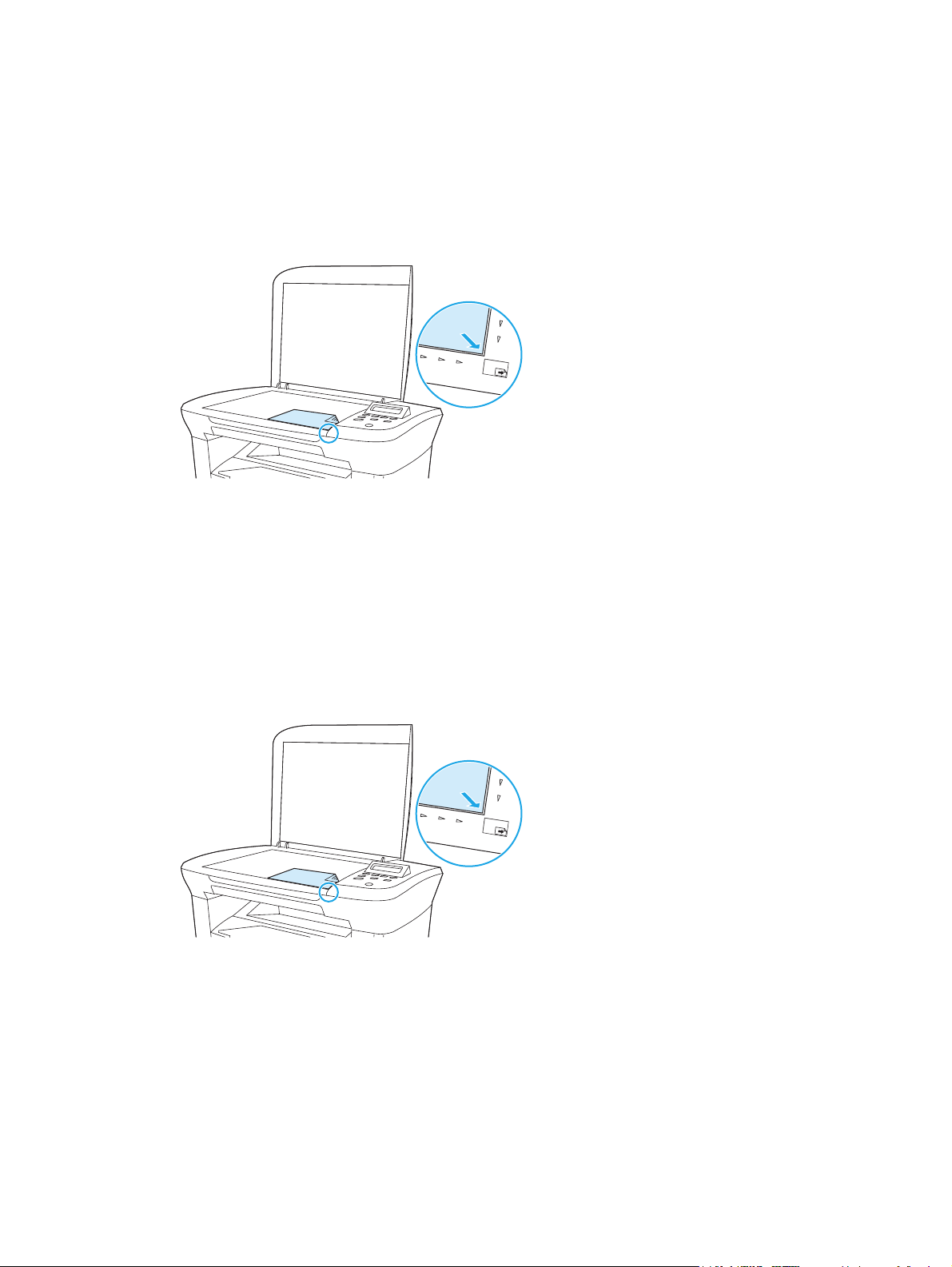
Kopieren zweiseitiger Dokumente
So kopieren Sie ein zweiseitiges Original als einseitiges Dokument
Die resultierenden Kopien sind einseitig bedruckt und müssen per Hand sortiert werden.
1. Legen Sie die erste Seite des zu kopierenden Dokuments mit dem Schriftbild nach unten auf den
Flachbettscanner, und schließen Sie die Scannerabdeckung.
2. Drücken Sie Kopieren starten.
3. Wenden Sie das Blatt auf dem Scanner auf die zweite Seite und schließen Sie die Scannerabdeckung.
4. Drücken Sie Kopieren starten.
5. Wiederholen Sie die Schritte 1 bis 4 für jede Seite, bis alle Seiten des Originaldokuments kopiert sind.
So kopieren Sie ein zweiseitiges Original als zweiseitiges Dokument
1. Legen Sie die erste Seite des zu kopierenden Dokuments mit dem Schriftbild nach unten auf den
Flachbettscanner, und schließen Sie die Scannerabdeckung.
2. Drücken Sie Kopieren starten.
3. Wenden Sie das Blatt auf dem Scanner auf die zweite Seite und schließen Sie die Scannerabdeckung.
4. Nehmen Sie das kopierte Blatt aus dem Ausgabefach, und legen Sie es mit der bedruckten Seite nach
unten und der oberen Kante nach vorn in den Einzelblatteinzug des Geräts.
5. Drücken Sie Kopieren starten.
50 Kapitel 6 Kopieren DEWW
Page 63

6. Nehmen Sie das kopierte Blatt aus dem Ausgabefach, und legen Sie es zum manuellen Einsortieren
beiseite.
7. Wiederholen Sie die Schritte 1 bis 6 entsprechend der Seitenabfolge des Originaldokuments, bis alle
Seiten des Originaldokuments kopiert sind.
DEWW Kopieren zweiseitiger Dokumente 51
Page 64

So kopieren Sie Fotografien und Bücher
So kopieren Sie ein Foto
1. Öffnen Sie die Abdeckung, und legen Sie das Foto mit dem Bild nach unten und der linken oberen Ecke in
der rechten unteren Ecke des Vorlagenglases auf den Flachbettscanner.
2. Schließen Sie die Abdeckung vorsichtig.
3. Stellen Sie die Kopierqualität auf Filmfoto ein. Siehe
4. Drücken Sie Kopieren starten.
So kopieren Sie ein Buch
1. Öffnen Sie die Abdeckung, und legen Sie das Buch mit der zu kopierenden Seite an der unteren rechten
Ecke des Vorlagenglases auf den Flachbettscanner.
Anpassen der Kopierqualität auf Seite 42.
52 Kapitel 6 Kopieren DEWW
Page 65

2. Schließen Sie die Abdeckung vorsichtig.
3. Drücken Sie die Abdeckung vorsichtig nach unten, damit das Buch flach auf dem Vorlagenglas des
Flachbettscanners aufliegt.
4. Drücken Sie Kopieren starten.
DEWW So kopieren Sie Fotografien und Bücher 53
Page 66

Anzeigen der Kopiereinstellungen
Mit der Taste Weitere Kopiereinstellungen können Sie die Kopiereinstellungen für den aktuellen
Kopierauftrag anzeigen.
1. Drücken Sie Weitere Kopiereinstellungen, um die aktuelle Einstellung für den Kopierkontrast
anzuzeigen.
2. Durch wiederholtes Drücken von Weitere Kopiereinstellungen können Sie nacheinander alle
Einstellungen für den aktuellen Kopierauftrag anzeigen. Die Einstellungen werden in der folgenden
Reihenfolge angezeigt: Kontrast, Kopierqualität, Papierformat, Papiersorte, Verkl/Vergröß. und
Kopienanzahl.
Verwenden Sie die Taste < oder >, um die Einstellungen zu ändern, und drücken Sie dann Menü/Eingabe.
54 Kapitel 6 Kopieren DEWW
Page 67

7 Scannen
●
Scanmethoden
●
Scannen mit HP LaserJet Scan (Windows)
●
Abbrechen von Scanaufträgen
●
Scannen mit anderer Software
●
Scannen von Fotos oder Büchern
●
Scannen unter Verwendung von OCR-Software
●
Auflösungs- und Farbeinstellungen beim Scannen
Informationen zur Reinigung des Flachbettscanners finden Sie unter
Scanners auf Seite 67.
So reinigen Sie das Vorlagenglas des
DEWW 55
Page 68

Scanmethoden
Sie können Dokumente folgendermaßen scannen:
●
Scannen vom Computer aus mit HP LaserJet Scan (Windows): Wählen Sie in der
Geräteprogrammgruppe die Option Scannen nach, um HP LaserJet Scan zu starten. Siehe
HP LaserJet Scan (Windows) auf Seite 57.
●
Scannen aus TWAIN-kompatibler Software: Das Gerät ist TWAIN-kompatibel und kann mit Windowsund Macintosh-Programmen verwendet werden, die TWAIN-kompatible Scangeräte unterstützen.
Weitere Informationen finden Sie unter
●
Scannen aus WIA-kompatibler (Windows Imaging Application) Software: Das Gerät ist WIAkompatibel und kann mit Windows-Programmen verwendet werden, die WIA-kompatible Scangeräte
unterstützen. Weitere Informationen finden Sie unter
HINWEIS: Wenn Sie mehr über Texterkennungssoftware erfahren möchten, installieren Sie das Programm
Readiris von der Software-CD. Texterkennungssoftware wird häufig auch als Software zur optischen
Zeichenerkennung (Optical Character Recognition, OCR) bezeichnet.
Scannen mit
Scannen mit anderer Software auf Seite 58.
Scannen mit anderer Software auf Seite 58.
56 Kapitel 7 Scannen DEWW
Page 69

Scannen mit HP LaserJet Scan (Windows)
Weitere Informationen über Aufgaben und Einstellungen, die in diesem Abschnitt beschrieben werden, finden
Sie in der Online-Hilfe von HP LaserJet Scan.
Detailliertere Anleitungen zum Einlegen von Originaldokumenten in den Flachbettscanner finden Sie unter
Dokumente zum Kopieren oder Scannen einlegen auf Seite 24.
1. Klicken Sie auf Start, klicken Sie auf Alle Programme, klicken Sie auf HP, und klicken Sie dann auf
HP LaserJet M1005 MFP.
2. Wählen Sie Scannen nach, um HP LaserJet Scan zu starten.
3. Wählen Sie ein Ziel für den Scanvorgang.
4. Klicken Sie auf Scannen.
Abbrechen von Scanaufträgen
Führen Sie zum Abbrechen eines Scanauftrags einen der folgenden Schritte aus.
●
Drücken Sie im Bedienfeld des Geräts auf Abbrechen.
●
Klicken Sie im Dialogfeld auf dem Bildschirm auf die Schaltfläche Abbrechen.
Nehmen Sie das Dokument aus dem Flachbettscanner, wenn Sie einen Scanauftrag löschen.
HINWEIS: Auf Macintosh-Computern werden Scanaufträge auf andere Art und Weise abgebrochen.
DEWW Scannen mit HP LaserJet Scan (Windows) 57
Page 70

Scannen mit anderer Software
Das Gerät ist sowohl mit TWAIN als auch mit WIA (Windows Imaging Application) kompatibel. Es kann mit
Windows-Programmen verwendet werden, die TWAIN- oder WIA-kompatible Scangeräte unterstützen, sowie
mit Macintosh-Programmen, die TWAIN-kompatible Scangeräte unterstützen.
Verwenden von TWAIN- und WIA-kompatibler Software
Aus einem für TWAIN oder WIA aktivierten Programm können Sie die Scanfunktion aufrufen und eine
Abbildung direkt in das offene Programm scannen. Weitere Informationen finden Sie in der Hilfedatei oder in
der Dokumentation Ihres TWAIN-kompatiblen oder WIA-kompatiblen Softwareprogramms.
Scannen aus einem TWAIN-aktivierten Programm
Allgemein gilt eine Software als TWAIN-aktiviert, wenn ein Befehl, wie z. B. Importieren, Datei importieren,
Scannen, Neues Objekt importieren, Einfügen aus oder Scanner darin vorhanden ist. Wenn Sie nicht wissen,
ob das Programm kompatibel ist oder wie der Befehl lautet, finden Sie weitere Informationen in der Hilfe
oder Dokumentation zu der entsprechenden Anwendung.
Beim Scannen aus einem für TWAIN aktivierten Programm kann das HP LaserJet Scan-Softwareprogramm
automatisch starten. Wenn das HP LaserJet Scan-Programm startet, können während der Bildvorschau
Änderungen vorgenommen werden. Startet das Programm nicht automatisch, wird das Bild sofort von dem
für TWAIN aktivierten Programm aufgenommen.
So scannen Sie mit einem TWAIN-aktivierten Programm
Starten Sie den Scanvorgang im TWAIN-aktivierten Programm. Informationen zu den Befehlen und den
erforderlichen Schritten finden Sie in der Hilfe oder Dokumentation zu der entsprechenden Anwendung.
Scannen aus einem für WIA aktivierten Programm (Windows XP oder Windows Server 2003)
WIA stellt eine weitere Möglichkeit dar, ein Bild direkt in ein Softwareprogramm wie z. B. Microsoft Word
einzuscannen. WIA verwendet zum Scannen Microsoft-Software anstelle der HP LaserJet Scan-Software
Im Allgemeinen ist ein Softwareprogramm für WIA aktiviert, wenn es einen Befehl enthält wie Bild/Von
Scanner oder Kamera, der im Menü Einfügen oder Datei enthalten ist. Wenn Sie unsicher sind, ob ein
Programm für WIA aktiviert ist, sehen Sie in der Hilfedatei oder der Dokumentation des Softwareprogramms
nach.
So scannen Sie aus einem WIA-aktivierten Programm
Starten Sie den Scanvorgang im WIA-aktivierten Programm. Informationen zu den Befehlen und den
erforderlichen Schritten finden Sie in der Hilfe oder Dokumentation zu der entsprechenden Anwendung.
oder
Doppelklicken Sie im Ordner für Kameras und Scanner auf das Symbol des Geräts. Dadurch wird der
Standard-WIA-Assistent von Microsoft geöffnet, mit dessen Hilfe Sie in eine Datei scannen können.
58 Kapitel 7 Scannen DEWW
Page 71

Scannen von Fotos oder Büchern
Führen Sie die folgenden Schritte zum Scannen eines Fotos oder Buches aus.
Scannen einer Fotografie
1. Positionieren Sie das Foto mit dem Bild nach unten und der linken oberen Ecke des Fotos in der rechten
unteren Ecke des Vorlagenglases auf dem Flachbettscanner.
2. Schließen Sie die Abdeckung vorsichtig.
3. Sie können das Foto jetzt mit einer der Scanmethoden scannen. Weitere Informationen finden Sie unter
Scanmethoden auf Seite 56.
Scannen eines Buches
1. Öffnen Sie die Abdeckung, und legen Sie das Buch mit der zu kopierenden Seite an der unteren rechten
Ecke des Vorlagenglases auf den Flachbettscanner.
DEWW Scannen von Fotos oder Büchern 59
Page 72

2. Schließen Sie die Abdeckung vorsichtig.
3. Drücken Sie die Abdeckung vorsichtig nach unten, damit das Buch flach auf dem Vorlagenglas des
Flachbettscanners aufliegt.
4. Sie können das Buch jetzt mit einer der Scanmethoden scannen. Weitere Informationen finden Sie unter
Scanmethoden auf Seite 56.
Scannen unter Verwendung von OCR-Software
Sie können einen gescannten Text mit der OCR-Software eines Fremdherstellers in das gewünschte
Textverarbeitungsprogramm importieren und ihn dort bearbeiten.
Readiris
Auf den CD-ROMs mit der Gerätesoftware ist das Programm Readiris OCR enthalten. Wenn Sie Readiris
verwenden möchten, installieren Sie diese Anwendung von der entsprechenden CD, und befolgen Sie
anschließend die Anleitungen in der Online-Hilfe.
60 Kapitel 7 Scannen DEWW
Page 73

Auflösungs- und Farbeinstellungen beim Scannen
Wenn beim Drucken eines gescannten Druckbildes nicht die gewünschte Druckqualität erzielt wird, haben Sie
möglicherweise in der Scannersoftware eine falsche Auflösung oder Farbeinstellung ausgewählt. Die
Auflösungs- und Farbeinstellungen wirken sich auf die folgenden Merkmale von gescannten Bildern aus:
●
Bildschärfe
●
Struktur der Bildabstufungen (weich oder hart)
●
Scanzeit
●
Dateigröße
Die Scanauflösung wird in ppi (Pixels per Inch, Bildpunkte pro Zoll) gemessen.
HINWEIS: Bildpunkte pro Zoll beim Scannen dürfen nicht mit Punkten pro Zoll (dpi, Dots per Inch)
verwechselt werden.
Mit den Einstellungen für Farbe, Graustufen und Schwarzweißdruck wird die mögliche Anzahl der Farben
festgelegt. Die Auflösung der Scanner-Hardware kann auf bis zu 1200 ppi eingestellt werden. Darüber hinaus
kann eine verbesserte Auflösung von bis zu 19.200 ppi erreicht werden. Für die Farb- und
Graustufeneinstellung kann ein Wert von 1 Bit (Schwarzweiß) oder 8 Bit (256 Grau- oder Farbstufen) bis zu
24 Bit (True Color) ausgewählt werden.
In der Tabelle mit den Richtlinien für die Auflösungs- und Farbeinstellungen finden Sie einfache Tipps, wie Sie
die Festlegungen den Scananforderungen entsprechend auswählen können.
HINWEIS: Wenn Sie die Auflösung und Farbe auf einen hohen Wert einstellen, können große Dateien
entstehen, die viel Festplattenspeicher benötigen und den Scanvorgang verlangsamen. Entscheiden Sie vor
dem Einstellen von Auflösung und Farbe, wie Sie das gescannte Bild verwenden möchten.
Richtlinien für Auflösungs- und Farbeinstellungen
Die folgenden Tabellen beschreiben die für verschiedene Scanaufgaben empfohlenen Auflösungs- und
Farbeinstellungen.
Auflösung
Gewünschte Verwendung Empfohlene Auflösung Empfohlene Farbeinstellung
E-Mail 150 ppi
Textbearbeitung 300 ppi
●
Schwarzweiß, wenn für das Bild keine
weichen Abstufungen erforderlich
sind
●
Graustufen, wenn weiche
Abstufungen erzielt werden sollen
●
Farbe, wenn es sich bei der Vorlage
um ein Farbbild handelt
●
Schwarzweiß
DEWW Auflösungs- und Farbeinstellungen beim Scannen 61
Page 74

Gewünschte Verwendung Empfohlene Auflösung Empfohlene Farbeinstellung
Druck (Grafik oder Text) 600 ppi für komplexe Grafiken oder für
Anzeige auf dem Bildschirm 75 ppi
Farbeinstellungen
Einstellung Empfohlene Verwendung
Farbe Verwenden Sie diese Einstellung für qualitativ hochwertige
Schwarzweiß Verwenden Sie diese Einstellung für Textdokumente.
Graustufen Verwenden Sie diese Einstellung, wenn die Dateigröße eine Rolle
Dokumente, die erheblich vergrößert
werden sollen
300 ppi für normale Grafiken und Text
150 ppi für Fotos
Farbfotos oder Dokumente, in denen die Farbe wichtig ist.
spielt oder das Dokument bzw. Foto relativ schnell gescannt
werden soll.
●
Schwarzweiß für Text und
Linienzeichnungen
●
Graustufen für schattierte oder
farbige Grafiken und Fotos
●
Farbe, wenn es sich bei der Vorlage
um ein Farbbild handelt
●
Schwarzweiß für Text
●
Graustufen für Grafiken und Fotos
●
Farbe, wenn es sich bei der Vorlage
um ein Farbbild handelt
62 Kapitel 7 Scannen DEWW
Page 75

8 Handhabung und Pflege des Geräts
●
Informationsseiten
●
Verwalten von Verbrauchsmaterial
●
Reinigung des Geräts
●
Auswechseln der Druckpatrone
DEWW 63
Page 76

Informationsseiten
Informationsseiten finden sich im Arbeitsspeicher des Geräts. Mit Hilfe dieser Seiten können Sie
Geräteprobleme analysieren und beheben.
Seitenname Beschreibung Anweisungen
Demoseite Mit der Funktion „Demoseite“ können Sie eine
Testseite drucken, um die Druckqualität des
Geräts zu überprüfen.
Menüstruktur Die Menüstruktur stellt die Befehle des
Bedienfeldmenüs übersichtlich dar.
KonfigurationsberichtDer Konfigurationsbericht listet die aktuellen
Einstellungen und Eigenschaften des Geräts auf.
1. Produktinformationen. Dieser Abschnitt
enthält grundlegende Informationen über
das Gerät, wie z. B. Produktname,
Seriennummer und Speicherinformationen.
2. Produkteinstellungen. Dieser Abschnitt
listet Informationen auf, die während der
Installation der Software erfasst wurden.
1. Drücken Sie im Bedienfeld des Geräts auf Menü/
Eingabe.
2. Verwenden Sie die Taste < oder >, um Berichte
auszuwählen, und drücken Sie dann Menü/Eingabe.
3. Drücken Sie auf Menü/Eingabe, um Demoseite
auszuwählen.
1. Drücken Sie im Bedienfeld des Geräts auf Menü/
Eingabe.
2. Verwenden Sie die Taste < oder >, um Berichte
auszuwählen, und drücken Sie dann Menü/Eingabe.
3. Verwenden Sie die Taste < oder >, um Menüstruktur
auszuwählen, und drücken Sie dann Menü/Eingabe.
1. Drücken Sie im Bedienfeld des Geräts auf Menü/
Eingabe.
2. Verwenden Sie die Taste < oder >, um Berichte
auszuwählen, und drücken Sie dann Menü/Eingabe.
wenden Sie die Taste < oder
3. Ver
Bericht auszuwählen, und drücken Sie dann Menü/
Eingabe.
>, um Konfig-
3. Papiereinstellungen. Dieser Abschnitt
enthält Informationen zum Medientyp für
die einzelnen Fächer sowie zu den
Typeinstellungen für die vom Gerät
unterstützten Medien.
4. Kopiereinstellungen. Dieser Abschnitt
enthält die Standardkopiereinstellungen.
5. Counters (Zähler). Dieser Abschnitt zeigt die
Anzahl der vom Gerät durchgeführten
Druck-, Kopier- und Scanaufträge.
6. Statusprotokoll. Dieser Abschnitt enthält
Informationen über Fehlermeldungen des
Geräts.
64 Kapitel 8 Handhabung und Pflege des Geräts DEWW
Page 77

Verwalten von Verbrauchsmaterial
Statusüberprüfung von Verbrauchsmaterial
Wenn Verbrauchsmaterial zur Neige geht, können Sie beim nächstgelegenen HP Händler telefonisch oder
über das Internet Ersatzmaterial bestellen. Entsprechende Teilenummern finden Sie unter
Bestellinformationen“ auf Seite 101. Online-Bestellinformationen finden Sie unter www.hp.com/go/
ljsupplies.
Lagern von Verbrauchsmaterial
Befolgen Sie zum Lagern von Druckpatronen die nachstehenden Richtlinien:
●
Nehmen Sie die Druckpatrone erst unmittelbar vor dem Gebrauch aus der Verpackung.
ACHTUNG: Um Beschädigungen zu vermeiden, dürfen Druckpatronen nicht länger als einige Minuten
dem Licht ausgesetzt werden.
●
Informationen zu Temperaturbedingungen beim Betrieb und bei der Lagerung finden Sie unter
Umgebungsbedingungen auf Seite 128.
●
Lagern Sie Verbrauchsmaterial liegend.
●
Lagern Sie Verbrauchsmaterial an einem dunklen, trockenen Ort, der vor Hitze und magnetischen
Einflüssen geschützt ist.
„Zubehör und
Austauschen und Recycling von Verbrauchsmaterial
Befolgen Sie zum Einsetzen einer neuen HP Druckpatrone die Anleitungen, die im Lieferumfang des neuen
Verbrauchsmaterials enthalten sind. Entsprechende Informationen können Sie auch dem Leitfaden zur
Inbetriebnahme entnehmen.
Um Verbrauchsmaterialien dem Recycling zuzuführen, legen Sie das ersetzte Verbrauchsmaterial in den
Karton des neu erhaltenen Verbrauchsmaterials. Senden Sie das verbrauchte Material unter Verwendung des
beigefügten Rücksendeetiketts zum Recycling an HP zurück. Vollständige Informationen finden Sie im
Recyclingleitfaden, der jedem neuen HP Zubehör beigefügt ist.
Toner erneut verteilen
Falls die gedruckte Seite verblasste oder schwache Farbbereiche aufweist, können Sie die Druckqualität
vorübergehend verbessern, indem Sie den Toner erneut verteilen.
1. Entfernen Sie die Druckpatrone aus dem Drucker.
2. Um den Toner zu verteilen, bewegen Sie die Druckpatrone hin und her.
ACHTUNG: Falls Toner auf Ihre Kleidung gelangt, wischen Sie den Toner mit einem trockenen Tuch ab,
und waschen Sie die Kleidung in kaltem Wasser. Durch heißes Wasser setzt sich der Toner im Stoff fest.
3. Setzen Sie die Druckpatrone wieder ein, und schließen Sie die Druckpatronenklappe. Falls Ihr Ausdruck
immer noch nicht die gewünschte Intensität aufweist, ersetzen Sie die Patrone mit einer neuen
Druckpatrone.
DEWW Verwalten von Verbrauchsmaterial 65
Page 78

HP Richtlinien zu Verbrauchsmaterialien von Fremdherstellern
HP Company empfiehlt, kein Verbrauchsmaterial von Fremdherstellern zu verwenden. Dabei spielt es keine
Rolle, ob es sich dabei um neues oder um überarbeitetes Material handelt. Da es sich bei diesen Geräten nicht
um HP Produkte handelt, hat HP keinen Einfluss auf deren Beschaffenheit oder Qualität. Wartungen/
Reparaturen aufgrund von HP-fremdem Verbrauchsmaterial sind von der Gewährleistung ausgenommen.
HP Betrugs-Hotline
Rufen Sie die HP Hotline für Betrugsfälle an, wenn das Gerät meldet, dass eine Druckpatrone nicht von HP
hergestellt wurde, Sie aber der Meinung sind, ein Originalprodukt erworben zu haben. Über diese Hotline
können Sie feststellen, ob es sich um ein Originalprodukt handelt, sowie Hilfe bei der Lösung des Problems
erhalten.
Die folgenden Anzeichen können darauf hinweisen, dass es sich bei der Druckpatrone nicht um ein
Originalprodukt von HP handelt:
●
Im Zusammenhang mit der Druckpatrone tritt eine Vielzahl von Problemen auf.
●
Die Druckpatrone sieht anders aus als üblich (z. B. unterscheiden sich die Zuglasche oder die
Verpackung).
Wählen Sie in den USA die folgende gebührenfreie Telefonnummer: 1-877-219-3183.
Außerhalb der USA können Sie ein R-Gespräch führen. Lassen Sie sich mit der Vermittlung verbinden, und
bitten Sie um ein R-Gespräch mit der folgenden Telefonnummer: 1-770-263-4745. Wenn Sie nicht Englisch
sprechen, wird Ihnen ein Mitarbeiter der HP Hotline für Betrugsfälle helfen, der Ihre Sprache spricht. Sollte
niemand verfügbar sein, der Ihre Sprache spricht, wird etwa eine Minute nach Beginn des Gesprächs ein
Dolmetscher zugeschaltet. Dabei handelt es sich um eine Dienstleistung, mit deren Hilfe das Gespräch
zwischen Ihnen und dem Mitarbeiter der HP Hotline für Betrugsfälle übersetzt wird.
66 Kapitel 8 Handhabung und Pflege des Geräts DEWW
Page 79

Reinigung des Geräts
So reinigen Sie das Gehäuse
Reinigen Sie das Gerät von außen mit einem weichen, feuchten und fusselfreien Tuch von Staub,
Fingerabdrücken und Flecken.
So reinigen Sie das Vorlagenglas des Scanners
Wenn das Vorlagenglas durch Fingerabdrücke, Verschmierungen, Haare usw. verschmutzt ist, wird die
Geräteleistung verringert und die Genauigkeit von bestimmten Funktionen (z. B. Anpassen an die Seite und
Kopieren) beeinträchtigt.
1. Schalten Sie das Gerät aus, ziehen Sie den Netzstecker aus der Netzsteckdose, und heben Sie die
Abdeckung an.
2. Reinigen Sie das Vorlagenglas mit einem weichen Tuch oder Schwamm, das bzw. den Sie mit einem
nicht scheuernden Glasreinigungsmittel angefeuchtet haben.
ACHTUNG: Verwenden Sie für die Reinigung keine Scheuermittel, kein Azeton, kein Benzol, kein
Ammoniak, keinen Ethylalkohol und kein Kohlenstofftetrachlorid, um Schäden am Gerät zu vermeiden.
Tragen Sie keine Flüssigkeiten direkt auf das Vorlagenglas auf. Sie können unter das Glas eindringen
und das Gerät beschädigen.
3. Trocknen Sie das Vorlagenglas mit einem Fensterleder oder Zellstoffschwamm ab, um Wasserflecken
zu vermeiden.
So reinigen Sie die Dokumentandruckplatte
Auf der weißen Dokumentandruckplatte an der Unterseite der Geräteabdeckung können sich kleinere
Schmutzpartikel ansammeln.
1. Schalten Sie das Gerät aus, ziehen Sie den Netzstecker aus der Netzsteckdose und heben Sie die
Abdeckung an.
DEWW Reinigung des Geräts 67
Page 80

2. Reinigen Sie die weiße Dokumentandruckplatte mit einem angefeuchteten weichen Tuch oder
Schwamm. Verwenden Sie dazu warmes Wasser und ein mildes Spülmittel.
3. Waschen Sie die Andruckplatte vorsichtig ab, um den Schmutz zu lösen. Vermeiden Sie scheuernde
Bewegungen.
4. Trocknen Sie die Andruckplatte mit einem Fensterleder oder einem weichen Tuch ab.
ACHTUNG: Um Kratzer auf der Andruckplatte zu vermeiden, sollten Sie keine Reinigungstücher auf
Papierbasis verwenden.
5. Falls Sie die Andruckplatte nicht ausreichend säubern konnten, wiederholen Sie die vorhergehenden
Schritte, und feuchten Sie das Tuch oder den Schwamm dazu mit Isopropylalkohol an. Wischen Sie die
Andruckplatte anschließend mit einem feuchten Tuch gründlich ab, um Alkoholreste zu entfernen.
So reinigen Sie den Papierpfad
Das Gerät verfügt über einen speziellen Reinigungsmodus für den Papierpfad.
1. Drücken Sie im Bedienfeld des Geräts auf Menü/Eingabe.
2. Verwenden Sie die Taste < oder >, um Service auszuwählen, und drücken Sie dann Menü/Eingabe.
3. Verwenden Sie die Taste < oder >, um Reinigungsmodus auszuwählen, und drücken Sie dann Menü/
Eingabe.
Eine Seite wird langsam durch das Gerät geführt. Die Seite wird nach Abschluss der Reinigung nicht
mehr benötigt.
4. Legen Sie bei entsprechender Aufforderung Normalpapier im Format Letter oder A4 ein.
5. Drücken Sie zum Bestätigen erneut Menü/Eingabe und starten Sie den Reinigungsvorgang.
Eine Seite wird langsam durch das Gerät geführt. Die Seite wird nach Abschluss der Reinigung nicht
mehr benötigt.
68 Kapitel 8 Handhabung und Pflege des Geräts DEWW
Page 81

Auswechseln der Druckpatrone
1. Öffnen Sie die Druckpatronenklappe.
2. Ziehen Sie die Druckpatrone an ihrem Griff gerade aus dem Gerät. Lesen Sie die Recycling-
Informationen in der Verpackung der Druckpatrone.
3. Nehmen Sie die neue Druckpatrone aus der Verpackung, entfernen Sie die Hülle, und ziehen Sie dann die
Lasche gerade heraus. Dadurch wird die Schutzfolie abgezogen.
DEWW Auswechseln der Druckpatrone 69
Page 82

4. Setzen Sie die Druckpatrone in das Gerät ein, bis sie fest einrastet.
5. Schließen Sie die Druckpatronenklappe.
ACHTUNG: Wenn Ihre Kleidung mit Toner in Berührung kommt, wischen Sie den Toner zuerst mit einem
trockenen Tuch ab. Waschen Sie dann die Kleidungsstücke in kaltem Wasser. Durch heißes Wasser wird der
Toner im Gewebe fixiert.
70 Kapitel 8 Handhabung und Pflege des Geräts DEWW
Page 83

9 Fehlersuche
●
Checkliste zur Problembehebung
●
Beseitigen von Medienstaus
●
Bedienfeldmeldungen
●
Druckprobleme
●
Kopierprobleme
●
Scanprobleme
●
Probleme mit der Bedienfeldanzeige
●
Beheben häufig auftretender Probleme mit Macintosh
●
Tools zur Problembehebung
DEWW 71
Page 84

Checkliste zur Problembehebung
Führen Sie die folgenden Schritte aus, wenn Sie ein Problem mit dem Gerät beheben möchten.
Schritt Überprüfung Mögliche Probleme Lösungen
1 Ist das Gerät eingeschaltet und
wird es mit Strom versorgt?
Wenn das Gerät mit einer
geerdeten Stromquelle
verbunden und eingeschaltet ist,
wird im Bedienfeld die Meldung
Initialisierung angezeigt, und
der Hauptmotor läuft ungefähr
10 Sekunden lang.
2 Wird die Anzeige Bereit im
Bedienfeld angezeigt?
Auf dem Bedienfeld sollten keine
Fehlermeldungen angezeigt
werden.
Kein Strom aufgrund eines Fehlers in der
Stromversorgung, an Kabel, Schalter oder
Sicherung.
Der Motor dreht sich nicht. 1. Stellen Sie sicher, dass die Druckpatrone
Auf dem Bedienfeld wird eine Fehlermeldung
angezeigt.
1. Stellen Sie sicher, dass das Gerät an die
Steckdose angeschlossen ist.
2. Vergewissern Sie sich, dass das
Netzkabel in Ordnung ist und dass sich
der Netzschalter in der Einschaltstellung
befindet.
3. Überprüfen Sie die Stromquelle, indem
Sie das Gerät direkt an eine
Wandsteckdose bzw. an eine andere
Netzsteckdose anschließen.
richtig eingesetzt ist. Siehe
der Druckpatrone auf Seite 69.
2. Vergewissern Sie sich, dass die obere
Abdeckung geschlossen ist.
Bedienfeldmeldungen auf Seite 78
Unter
finden Sie eine Liste von Meldungen, die Ihnen
bei der Behebung des Fehlers helfen können.
Wenn der Fehler weiterhin besteht, wenden
Sie sich an HP Customer Care. Weitere
Informationen finden Sie in der SupportBroschüre, die Sie zusammen mit dem Gerät
erhalten haben.
Auswechseln
3 Werden die Informationsseiten
gedruckt?
Drucken Sie einen
Konfigurationsbericht aus. Siehe
Informationsseiten auf Seite 64.
Auf dem Bedienfeld wird eine Fehlermeldung
angezeigt.
Medien werden nicht reibungslos durch den
Papierpfad des Geräts transportiert.
Die Druckqualität ist unbefriedigend. Führen Sie die Maßnahmen in Abschnitt
Unter
Bedienfeldmeldungen auf Seite 78
finden Sie eine Liste von Meldungen, die Ihnen
bei der Behebung des Fehlers helfen können.
Verwenden Sie Druckmedien, die den
HP Spezifikationen entsprechen. Weitere
Informationen finden Sie unter
„Medienspezifikationen“ auf Seite 13
Reinigen Sie den Papierpfad. Siehe
Sie den Papierpfad auf Seite 68.
Probleme mit der Druckqualität auf Seite 82
durch.
Wenn der Fehler weiterhin besteht, wenden
Sie sich an HP Customer Care. Weitere
Informationen finden Sie in der SupportBroschüre, die Sie zusammen mit dem Gerät
erhalten haben.
So reinigen
72 Kapitel 9 Fehlersuche DEWW
Page 85

Schritt Überprüfung Mögliche Probleme Lösungen
4Kopiert das Gerät?
Legen Sie den
Konfigurationsbericht auf den
Flachbettscanner und fertigen
Sie eine Kopie an.
5 Druckt das Gerät vom Computer
aus?
Verbinden Sie das Gerät über das
USB-Kabel mit dem Computer.
Senden Sie in einem Textverarbeitungsprogramm einen
Druckauftrag an das Gerät.
Die Kopierqualität über den Flachbettscanner
ist unbefriedigend.
Wenn der Fehler weiterhin besteht, wenden Sie sich an HP Customer Care. Weitere
Informationen finden Sie in der Support-Broschüre, die Sie zusammen mit dem Gerät erhalten
haben.
Die Software wurde nicht richtig installiert,
oder bei der Softwareinstallation ist ein Fehler
aufgetreten.
Das Kabel ist nicht richtig angeschlossen. Ziehen Sie das Kabel ab, und stecken Sie es
Ein falscher Treiber ist ausgewählt. Wählen Sie den richtigen Treiber aus.
Andere Geräte sind mit dem USB-Anschluss
verbunden.
In Microsoft Windows liegt ein Problem mit dem
Anschlusstreiber vor.
1. Reinigen Sie das Scannerglas. Siehe
reinigen Sie das Vorlagenglas des
Scanners auf Seite 67.
2. Falls das Problem nach der Reinigung
weiterhin auftritt, lesen Sie den
Abschnitt
auf Seite 91.
Deinstallieren Sie die Gerätesoftware und
installieren Sie diese erneut. Halten Sie sich
genau an die Installationsanleitungen, und
geben Sie den richtigen Anschluss an.
wieder ein.
Ziehen Sie die Kabel der anderen Geräte ab,
und versuchen Sie erneut, das Dokument zu
drucken.
Deinstallieren Sie die Gerätesoftware und
installieren Sie diese erneut. Halten Sie sich
genau an die Installationsanleitungen, und
geben Sie den richtigen Anschluss an.
Kopierprobleme
So
6 Scannt das Gerät auf den
Computer?
Scannen Sie ein Dokument über
die Desktop-Basissoftware auf
Ihrem Computer.
Wenn der Fehler weiterhin besteht, wenden Sie sich an HP Customer Care. Weitere
Informationen finden Sie in der Support-Broschüre, die Sie zusammen mit dem Gerät erhalten
haben.
Das Kabel ist nicht richtig angeschlossen. Ziehen Sie das Kabel ab, und schließen Sie es
wieder an.
Die Software wurde nicht richtig installiert,
oder bei der Softwareinstallation ist ein Fehler
aufgetreten.
Besteht das Problem weiter, schalten Sie das Gerät aus und danach wieder ein.
Wenn der Fehler weiterhin besteht, wenden Sie sich an HP Customer Care. Weitere
Informationen finden Sie in der Support-Broschüre, die Sie zusammen mit dem Gerät erhalten
haben.
Deinstallieren Sie die Gerätesoftware und
installieren Sie diese erneut. Halten Sie sich
genau an die Installationsanleitungen, und
geben Sie den richtigen Anschluss an.
DEWW Checkliste zur Problembehebung 73
Page 86

Beseitigen von Medienstaus
Dieser Abschnitt enthält Anweisungen zum Entfernen von Papierstaus aus dem Gerät.
Ursachen für Papierstaus
Hin und wieder kommt es während eines Druckauftrags zum Stau von Papier oder anderen Druckmedien.
Dies kann folgende Ursachen haben:
●
Die Druckmedien wurden falsch oder in zu großen Mengen in die Zufuhrfächer eingelegt, oder die
Papierführungen sind nicht richtig eingestellt.
●
Während der Ausführung eines Druckauftrags wurden Medien in ein Zufuhrfach eingelegt bzw.
herausgenommen, oder es wurde ein Zufuhrfach vom Gerät entfernt.
●
Die Patronenklappe wurde während eines Druckauftrags geöffnet.
●
Im Ausgabebereich haben sich zu viele Blätter angesammelt, oder Blätter blockieren den
Ausgabebereich.
●
Die verwendeten Druckmedien entsprechen nicht den HP Spezifikationen. Siehe
„Medienspezifikationen“ auf Seite 13.
●
Die Druckmedien sind beschädigt oder mit störenden Gegenständen (z. B. Heftklammern) versehen.
●
Die Druckmedien wurden zu feucht oder zu trocken gelagert (siehe
auf Seite 22).
Tipps zur Vermeidung von Staus
●
Stellen Sie sicher, dass das Eingabefach nicht überfüllt ist. Das Fassungsvermögen des Eingabefachs
variiert je nach verwendetem Medientyp.
●
Stellen Sie die Druckmedienführungen richtig ein.
●
Prüfen Sie, ob das Zufuhrfach richtig eingesetzt ist.
●
Legen Sie keine Druckmedien in das Zufuhrfach ein, während ein Druckauftrag ausgeführt wird.
●
Verwenden Sie ausschließlich die von HP empfohlenen Druckmedientypen und -formate. Weitere
Informationen zu den Druckmedientypen finden Sie unter
●
Achten Sie darauf, dass sich die Druckmedien nicht im Ausgabefach stapeln. Druckmedientyp und
Tonerverbrauch wirken sich auf das Fassungsvermögen des Ausgabefachs aus.
●
Überprüfen Sie den Netzanschluss. Vergewissern Sie sich, dass das Netzkabel fest am Gerät und an der
Steckdose angeschlossen ist. Verbinden Sie das Netzkabel mit einer geerdeten Steckdose.
Wo treten Medienstaus auf?
Medienstaus können an den folgenden Stellen auftreten:
Druck- und Lagerungsbedingungen
„Medienspezifikationen“ auf Seite 13.
●
Eingabefächer
●
Ausgabebereich
●
Druckpatronenbereich
74 Kapitel 9 Fehlersuche DEWW
Page 87

Mit Hilfe der Anleitungen auf den folgenden Seiten können Sie Papierstaus ausfindig machen und beseitigen.
Wenn die genaue Position des Staus nicht ersichtlich ist, überprüfen Sie zuerst das Innere des Geräts.
Nach einem Papierstau können Tonerreste im Gerät zurückbleiben. Dieses Problem sollte aber nach einigen
gedruckten Seiten auch ohne Eingreifen behoben sein.
Eingabefächer
ACHTUNG: Entfernen Sie die gestauten Druckmedien auf keinen Fall mit einem spitzen Gegenstand, etwa
mit einer Pinzette oder einer Zange mit spitzen Enden. Beschädigungen, die durch derartige Gegenstände
verursacht werden, unterliegen nicht der Gewährleistung.
Ziehen Sie gestaute Druckmedien immer gerade aus dem Gerät heraus. Durch schiefes Herausziehen
gestauter Medien aus dem Gerät kann das Gerät beschädigt werden.
1. Ziehen Sie von außen sichtbare gestaute Medien aus dem Einzelblatteinzug.
2. Öffnen Sie Fach 1, und ziehen Sie die sichtbaren gestauten Medien aus dem Gerät.
3. Sind keine Medien zu sehen, öffnen Sie die Druckpatronenklappe, entfernen Sie die Druckpatrone, und
ziehen Sie die Medien vorsichtig nach oben aus dem Gerät.
DEWW Beseitigen von Medienstaus 75
Page 88

4. Setzen Sie die Druckpatrone wieder ein, und schließen Sie Druckpatronenklappe.
5. Schließen Sie Fach 1.
Ausgabefach
ACHTUNG: Entfernen Sie die gestauten Druckmedien auf keinen Fall mit einem spitzen Gegenstand, etwa
mit einer Pinzette oder einer Zange mit spitzen Enden. Beschädigungen, die durch derartige Gegenstände
verursacht werden, unterliegen nicht der Gewährleistung.
Greifen Sie die am besten sichtbare Seite des Druckmediums (einschließlich der Mitte) mit beiden Händen,
und ziehen Sie es vorsichtig aus dem Gerät heraus.
Druckpatronenbereich
ACHTUNG: Entfernen Sie die gestauten Druckmedien auf keinen Fall mit einem spitzen Gegenstand, etwa
mit einer Pinzette oder einer Zange mit spitzen Enden. Beschädigungen, die durch derartige Gegenstände
verursacht werden, unterliegen nicht der Gewährleistung.
Ziehen Sie gestaute Druckmedien immer gerade aus dem Gerät heraus. Durch schiefes Herausziehen
gestauter Medien aus dem Gerät kann das Gerät beschädigt werden.
1. Öffnen Sie die Druckpatronenklappe, und nehmen Sie die Patrone heraus.
76 Kapitel 9 Fehlersuche DEWW
Page 89

ACHTUNG: Um eine Beschädigung der Druckpatrone zu vermeiden, sollte sie möglichst keiner direkten
Lichteinstrahlung ausgesetzt werden.
2. Greifen Sie die am besten sichtbare Seite des Druckmediums (einschließlich der Mitte) mit beiden
Händen, und ziehen Sie es vorsichtig aus dem Gerät heraus.
3. Setzen Sie die Druckpatrone wieder ein, und schließen Sie Druckpatronenklappe.
DEWW Beseitigen von Medienstaus 77
Page 90

Bedienfeldmeldungen
Die meisten Meldungen des Bedienfelds dienen dazu, den Benutzer durch den Betrieb des Geräts zu führen.
Sie geben den Status der aktuellen Operation und bei den entsprechenden Aktionen in der zweiten Zeile die
Seitenanzahl an. Wenn das Gerät Druckdaten oder Befehle zum Scannen empfängt, zeigen die Meldungen
des Bedienfelds diesen Status an. Außerdem werden in Situationen, die ein Eingreifen des Benutzers
erfordern können, Benachrichtigungen, Warnmeldungen und Fehlermeldungen ausgegeben.
Benachrichtigungen und Warnmeldungen
Benachrichtigungen und Warnmeldungen werden nur vorübergehend angezeigt und müssen manchmal
durch Drücken der Taste Menü/Eingabe (Druckauftrag fortsetzen) oder Abbrechen (Druckauftrag abbrechen)
bestätigt werden. Bei bestimmten Warnungen kann der Druckauftrag nicht abgeschlossen oder nur mit
geringerer Qualität gedruckt werden. Wenn sich die Benachrichtigung oder Warnung auf das Drucken bezieht
und die Funktion zum automatischen Fortsetzen aktiviert ist, versucht das Gerät, den Druckauftrag
fortzusetzen, nachdem die Meldung 10 Sekunden lang ohne Bestätigung angezeigt wurde.
Tabellen mit Benachrichtigungen und Warnmeldungen
Bedienfeldmeldung Beschreibung Empfohlene Maßnahme
Einst. gelöscht Das Gerät hat die Einstellungen für den Auftrag
gelöscht.
Gerätefehler [OK] drücken Im Gerät ist ein interner Kommunikationsfehler
Papierstau. Papierpfad entleeren Das Gerät hat einen Papierstau in den
Seite zu komplex [OK] drücken Die aktuelle Seite konnte aufgrund ihrer
Stau in Druckpapierpfad
wechselt ab mit
Klappe öffnen u. Stau beseitigen
aufgetreten.
Eingabefächern festgestellt.
Komplexität nicht gedruckt werden.
Das Gerät hat einen Papierstau im Papierpfad
festgestellt.
Meldungen zu schwer wiegenden Fehlern
Meldungen zu schwer wiegenden Fehlern können auf Störungen hinweisen. Manchmal löst ein Neustart des
Geräts das Problem. Wenn ein schwer wiegendes Problem weiterhin auftritt, sollte der Kundendienst
hinzugezogen werden.
Geben Sie die gewünschten
Auftragseinstellungen erneut ein.
Es handelt sich nur um eine Warnmeldung. Das
Problem wirkt sich möglicherweise auf den
Auftrag aus.
Beseitigen Sie den Stau in dem auf dem
Bedienfeld angezeigten Bereich, und folgen Sie
dann den angezeigten Anweisungen. Siehe
Beseitigen von Medienstaus auf Seite 74.
Drücken Sie die Taste Menü/Eingabe, um die
Meldung zu löschen.
Warten Sie, bis der Auftrag abgeschlossen ist,
oder brechen Sie ihn mit der Taste Abbrechen
ab.
Beseitigen Sie den Stau in dem auf dem
Bedienfeld angezeigten Bereich, und folgen Sie
dann den angezeigten Anweisungen. Siehe
Beseitigen von Medienstaus auf Seite 74.
78 Kapitel 9 Fehlersuche DEWW
Page 91

Tabellen mit Meldungen zu schwer wiegenden Fehlern
Bedienfeldmeldung Beschreibung Empfohlene Maßnahme
50.1 Fixierfehler Ein- & ausschalt Ein interner Hardware-Fehler ist aufgetreten. 1. Schalten Sie das Multifunktionsgerät mit
dem Netzschalter aus, und warten Sie
mindestens 30 Sekunden.
2. Entfernen Sie einen eventuell
vorhandenen Überspannungsschutz.
Schließen Sie das Gerät direkt an eine
Wandsteckdose an.
3. Schalten Sie das Gerät ein, und lassen Sie
es die Initialisierung durchführen.
Wenn der Fehler weiterhin besteht, wenden Sie
sich an HP Customer Care. Weitere
Informationen finden Sie in der SupportBroschüre, die Sie zusammen mit dem Gerät
erhalten haben.
50.2 Fixierfehler Ein- & ausschalt Ein interner Hardware-Fehler ist aufgetreten. Schalten Sie das Gerät mit dem Netzschalter
50.3 Fixierfehler Ein- & ausschalt Ein interner Hardware-Fehler ist aufgetreten. Schalten Sie das Gerät mit dem Netzschalter
aus, warten Sie mindestens 30 Sekunden,
schalten Sie das Gerät wieder ein, und lassen
Sie es die Initialisierung durchführen.
Entfernen Sie einen eventuell vorhandenen
Überspannungsschutz. Schließen Sie das Gerät
direkt an eine Wandsteckdose an. Schalten Sie
das Gerät mit dem Netzschalter ein.
Wenn der Fehler weiterhin besteht, wenden Sie
sich an HP Customer Care. Weitere
Informationen finden Sie in der SupportBroschüre, die Sie zusammen mit dem Gerät
erhalten haben.
aus, warten Sie mindestens 30 Sekunden,
schalten Sie das Gerät wieder ein, und lassen
Sie es die Initialisierung durchführen.
Entfernen Sie einen eventuell vorhandenen
Überspannungsschutz. Schließen Sie das Gerät
direkt an eine Wandsteckdose an. Schalten Sie
das Gerät mit dem Netzschalter ein.
Wenn der Fehler weiterhin besteht, wenden Sie
sich an HP Customer Care. Weitere
Informationen finden Sie in der SupportBroschüre, die Sie zusammen mit dem Gerät
erhalten haben.
DEWW Bedienfeldmeldungen 79
Page 92

Bedienfeldmeldung Beschreibung Empfohlene Maßnahme
50.8 Fixierfehler Ein- & ausschalt Ein interner Hardware-Fehler ist aufgetreten. Schalten Sie das Gerät mit dem Netzschalter
50.9 Fixierfehler Ein- & ausschalt Ein interner Hardware-Fehler ist aufgetreten. Schalten Sie das Gerät mit dem Netzschalter
aus, warten Sie mindestens 30 Sekunden,
schalten Sie das Gerät wieder ein, und lassen
Sie es die Initialisierung durchführen.
Entfernen Sie einen eventuell vorhandenen
Überspannungsschutz. Schließen Sie das Gerät
direkt an eine Wandsteckdose an. Schalten Sie
das Gerät mit dem Netzschalter ein.
Wenn der Fehler weiterhin besteht, wenden Sie
sich an HP Customer Care. Weitere
Informationen finden Sie in der SupportBroschüre, die Sie zusammen mit dem Gerät
erhalten haben.
aus, warten Sie mindestens 30 Sekunden,
schalten Sie das Gerät wieder ein, und lassen
Sie es die Initialisierung durchführen.
Entfernen Sie einen eventuell vorhandenen
Überspannungsschutz. Schließen Sie das Gerät
direkt an eine Wandsteckdose an. Schalten Sie
das Gerät mit dem Netzschalter ein.
Wenn der Fehler weiterhin besteht, wenden Sie
sich an HP Customer Care. Weitere
Informationen finden Sie in der SupportBroschüre, die Sie zusammen mit dem Gerät
erhalten haben.
52 Scannerfehler Ein- & ausschalt Ein Scanner-Fehler ist aufgetreten. Schalten Sie das Gerät mit dem Netzschalter
aus, warten Sie mindestens 30 Sekunden,
schalten Sie das Gerät wieder ein, und lassen
Sie es die Initialisierung durchführen.
Entfernen Sie einen eventuell vorhandenen
Überspannungsschutz. Schließen Sie das Gerät
direkt an eine Wandsteckdose an. Schalten Sie
das Gerät mit dem Netzschalter ein.
Wenn der Fehler weiterhin besteht, wenden Sie
sich an HP Customer Care. Weitere
Informationen finden Sie in der SupportBroschüre, die Sie zusammen mit dem Gerät
erhalten haben.
80 Kapitel 9 Fehlersuche DEWW
Page 93

Bedienfeldmeldung Beschreibung Empfohlene Maßnahme
54.1C Fehler Ein- & ausschalt Ein interner Hardware-Fehler ist aufgetreten. Schalten Sie das Gerät mit dem Netzschalter
Kommunikationsfehler Ein interner Hardware-Fehler ist aufgetreten. 1. Schalten Sie das Multifunktionsgerät mit
aus, warten Sie mindestens 30 Sekunden,
schalten Sie das Gerät wieder ein, und lassen
Sie es die Initialisierung durchführen.
Entfernen Sie einen eventuell vorhandenen
Überspannungsschutz. Schließen Sie das Gerät
direkt an eine Wandsteckdose an. Schalten Sie
das Gerät mit dem Netzschalter ein.
Wenn der Fehler weiterhin besteht, wenden Sie
sich an HP Customer Care. Weitere
Informationen finden Sie in der SupportBroschüre, die Sie zusammen mit dem Gerät
erhalten haben.
dem Netzschalter aus, und warten Sie
mindestens 30 Sekunden.
2. Entfernen Sie einen eventuell
vorhandenen Überspannungsschutz.
Schließen Sie das Gerät direkt an eine
Wandsteckdose an.
3. Schalten Sie das Gerät ein, und lassen Sie
es die Initialisierung durchführen.
Wenn der Fehler weiterhin besteht, wenden Sie
sich an HP Customer Care. Weitere
Informationen finden Sie in der SupportBroschüre, die Sie zusammen mit dem Gerät
erhalten haben.
DEWW Bedienfeldmeldungen 81
Page 94
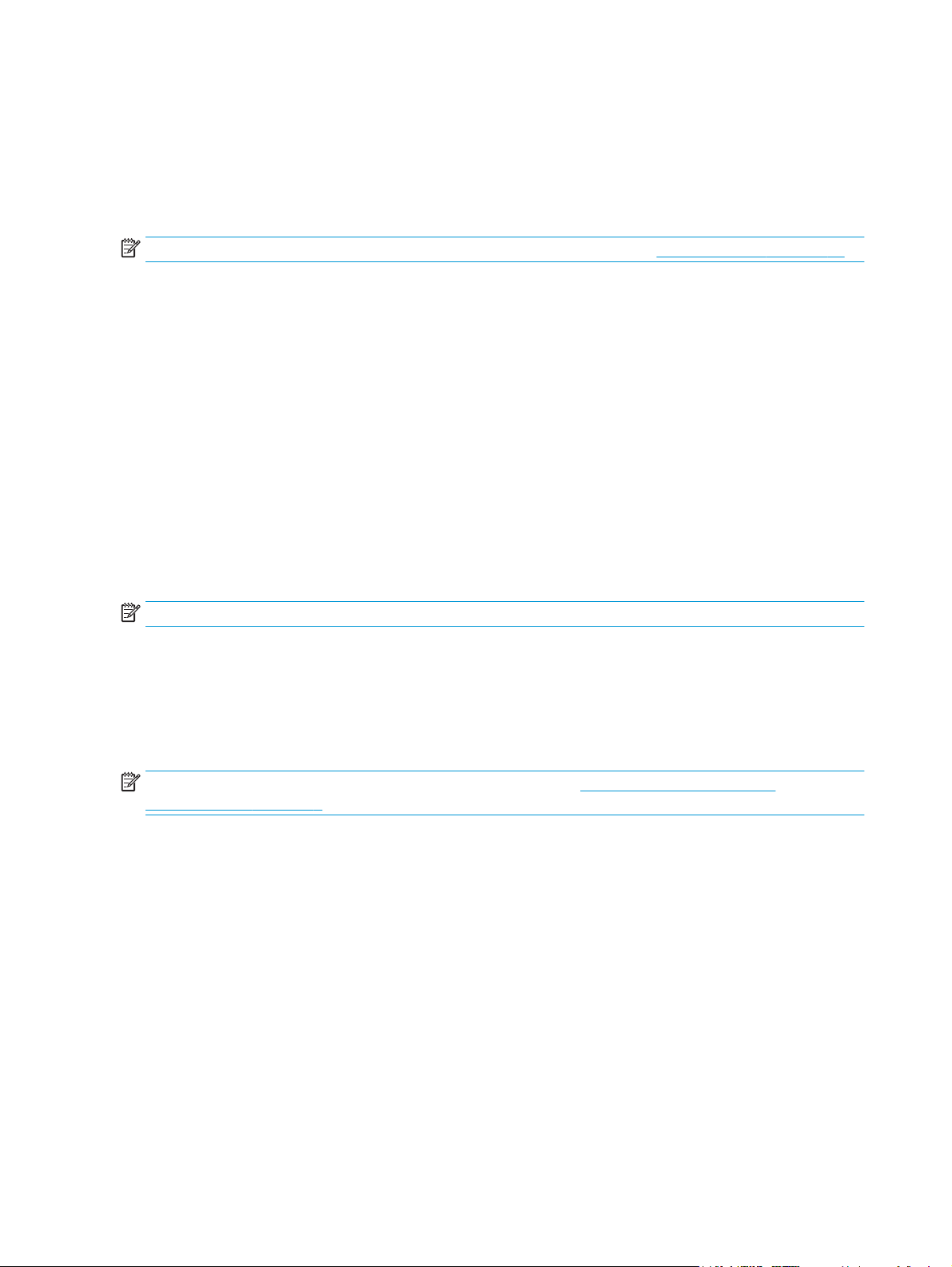
Druckprobleme
Probleme mit der Druckqualität
Gelegentlich können Probleme mit der Druckqualität auftreten. Die Informationen in den folgenden
Abschnitten helfen Ihnen bei der Erkennung und Behebung dieser Probleme.
HINWEIS: Wenn Probleme beim Kopieren auftreten, lesen Sie den Abschnitt
Verbessern der Druckqualität
Mit den Druckqualitätseinstellungen können Sie Probleme mit der Druckqualität vermeiden.
Druckqualitätseinstellungen
Die Druckqualitätseinstellungen wirken sich unter anderem darauf aus, wie hell oder dunkel eine Seite
ausgegeben wird und wie Grafiken gedruckt werden. Mit diesen Einstellungen kann auch die Druckqualität für
einen bestimmten Medientyp optimiert werden.
Sie können die Einstellungen in den Eigenschaften des Multifunktionsgeräts ändern und so an den jeweiligen
Druckauftrag anpassen. Folgende Einstellungen stehen je nach verwendetem Druckertreiber zur Verfügung:
●
600 dpi
●
FastRes 1200: Diese Einstellung ergibt dieselbe Auflösung wie die Standardeinstellung, aber Sie
können die Skalierung verändern.
HINWEIS: Durch eine geänderte Auflösung ändert sich unter Umständen auch die Textformatierung.
So ändern Sie die Druckqualitätseinstellungen vorübergehend
Wenn Sie die Druckqualitätseinstellungen nur im verwendeten Programm ändern möchten, rufen Sie in der
betreffenden Anwendung die Geräteeigenschaften über die Menüoption Druckereinrichtung auf.
Kopierprobleme auf Seite 91.
So ändern Sie die Druckqualitätseinstellungen für alle weiteren Aufträge
HINWEIS: Anleitungen für Macintosh-Computer finden Sie unter
Druckertreibers auf Seite 9.
Bei Windows 2000:
1. Klicken Sie in der Windows-Taskleiste auf Start, zeigen Sie auf Einstellungen, und klicken Sie auf
Drucker.
2. Klicken Sie mit der rechten Maustaste auf das Symbol des Geräts.
3. Klicken Sie auf Eigenschaften (unter Windows 2000 können Sie auch auf Druckeinstellungen klicken).
4. Ändern Sie die Einstellungen, und klicken Sie auf OK.
Windows XP:
1. Klicken Sie in der Windows-Systemsteuerung auf Start und dann auf Drucker und Faxgeräte.
2. Klicken Sie mit der rechten Maustaste auf das Symbol des Geräts.
82 Kapitel 9 Fehlersuche DEWW
Ändern von Einstellungen des
Page 95

3. Klicken Sie auf Eigenschaften oder auf Druckeinstellungen.
4. Ändern Sie die Einstellungen, und klicken Sie auf OK.
Erkennen und Beheben von Druckproblemen
Verwenden Sie die Prüfliste und die Symptomtabelle in diesem Abschnitt, um Probleme mit der Druckqualität
zu beheben.
Prüfliste für Druckqualitätsprobleme
Allgemeine Probleme mit der Druckqualität können anhand der folgenden Prüfliste behoben werden:
1. Stellen Sie sicher, dass das verwendete Papier bzw. die Druckmedien den HP Spezifikationen
entsprechen. Siehe
Ergebnisse auf weicherem Papier.
2. Vergewissern Sie sich bei Verwendung von Spezialmedien wie Etiketten, Transparentfolien,
Hochglanzpapier oder Briefkopfpapier, dass Sie die entsprechenden Einstellungen vorgenommen
haben. Weitere Informationen finden Sie unter
„Medienspezifikationen“ auf Seite 13. Im Allgemeinen erhalten Sie bessere
Steuern von Druckaufträgen auf Seite 26.
3. Drucken Sie einen Konfigurationsbericht vom Bedienfeld des Geräts aus. Siehe
auf Seite 64.
●
Wenn die Seite nicht richtig gedruckt wird, ist das Problem bei der Hardware zu suchen. Wenden
Sie sich an den HP Kundendienst. Weitere Informationen finden Sie in der Broschüre, die Sie
zusammen mit dem Gerät erhalten haben.
4. Drucken Sie eine Testseite vom Bedienfeld des Geräts aus. Wenn die Seite gedruckt wird, ist das
Problem auf den Druckertreiber zurückzuführen.
●
Installieren Sie den richtigen Treiber mit Hilfe des Assistenten. Diesen finden Sie unter „rucker
hinzufügen“im Dialogfeld Drucker (oder Drucker und Faxgeräte in Windows XP).
5. Drucken Sie das Dokument in einem anderen Programm. Wenn die Seite richtig gedruckt wird, ist das
Problem auf das zuvor verwendete Programm zurückzuführen.
6. Starten Sie den Computer und das Gerät neu und versuchen Sie erneut zu drucken. Falls das Problem
weiterhin auftritt, lesen Sie die Erläuterungen unter
auf Seite 83.
Allgemeine Probleme mit der Druckqualität
In den folgenden Beispielen ist Papier im Letter-Format abgebildet, das mit der kurzen Kante zuerst in das
Gerät eingezogen wurde. Anhand dieser Beispiele werden Probleme dargestellt, die alle gedruckten Seiten
betreffen. In der Tabelle sind die typischen Ursachen und Lösungen für jedes dieser Beispiele aufgeführt.
Informationsseiten
Allgemeine Probleme mit der Druckqualität
DEWW Druckprobleme 83
Page 96

Problem Ursache Lösung
Der Druck ist zu hell oder blass.
Tonerflecken
Die Druckmedien entsprechen nicht den
Spezifikationen von HP.
Möglicherweise enthält die Druckpatrone
nur noch wenig Toner.
Ist die gesamte Seite hell, könnte die
Einstellung für die Druckdichte zu hell
gewählt oder der EconoMode aktiviert
sein.
Die Druckmedien entsprechen nicht den
Spezifikationen von HP.
Der Papierpfad muss gereinigt werden. Reinigen Sie den Papierpfad. Siehe
Verwenden Sie Druckmedien, die den
HP Spezifikationen entsprechen. Siehe
„Medienspezifikationen“ auf Seite 13.
Tauschen Sie die Druckpatrone aus.
Weitere Informationen finden Sie unter
Auswechseln der Druckpatrone
auf Seite 69.
Wenn die Druckpatrone noch genügend
Toner enthält, überprüfen Sie, ob die
Tonerwalze beschädigt ist. Wenn das der
Fall ist, tauschen Sie die beschädigte
Druckpatrone aus.
Passen Sie die Druckdichte entsprechend
an, und deaktivieren Sie den EconoMode in
den Eigenschaften des Geräts.
Verwenden Sie Druckmedien, die den
HP Spezifikationen entsprechen. Siehe
„Medienspezifikationen“ auf Seite 13.
reinigen Sie den Papierpfad auf Seite 68.
So
Fehlstellen treten auf.
Möglicherweise ist nur ein einzelnes Blatt
beschädigt.
Der Feuchtigkeitsgehalt des Papiers ist
nicht gleichmäßig, oder es gibt feuchte
Stellen auf der Papieroberfläche.
Die gesamte Papiercharge ist schadhaft.
Die Verfahren zur Herstellung von
Druckmedien führen unter Umständen
dazu, dass Toner an einigen Stellen nicht
aufgenommen wird.
Möglicherweise ist die Druckpatrone
defekt.
Drucken Sie den Auftrag erneut.
Verwenden Sie anderes Papier, z. B.
hochwertiges Papier für Laserdrucker.
Weitere Informationen finden Sie unter
„Medienspezifikationen“ auf Seite 13.
Verwenden Sie anderes Papier, z. B.
hochwertiges Papier für Laserdrucker.
Weitere Informationen finden Sie unter
„Medienspezifikationen“ auf Seite 13.
Tauschen Sie die Druckpatrone aus.
Weitere Informationen finden Sie unter
Auswechseln der Druckpatrone
auf Seite 69.
Wenn der Fehler weiterhin besteht,
wenden Sie sich an HP Customer Care.
Weitere Informationen finden Sie in der
Support-Broschüre, die Sie zusammen mit
dem Gerät erhalten haben.
84 Kapitel 9 Fehlersuche DEWW
Page 97
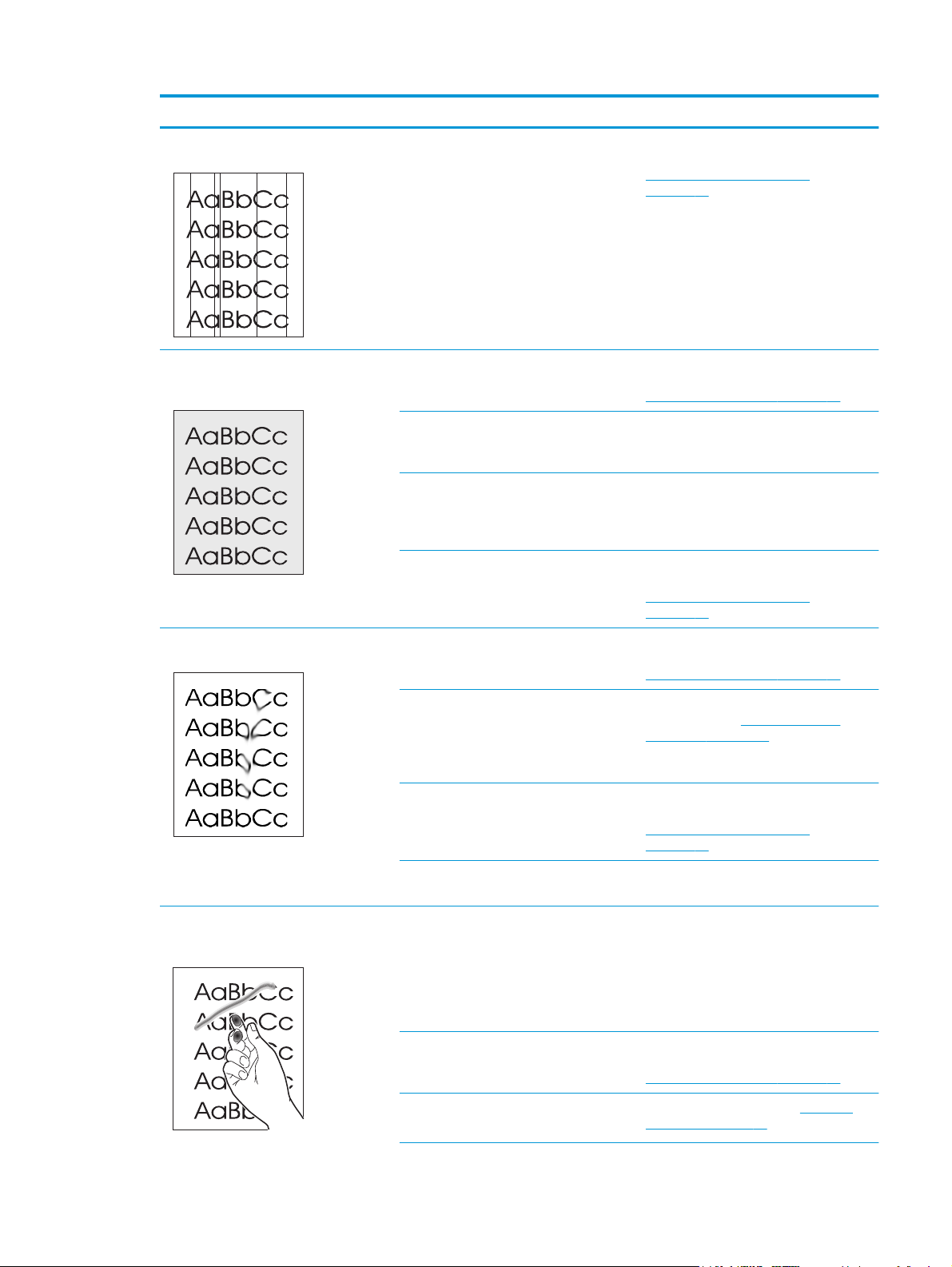
Problem Ursache Lösung
Vertikale Linien oder Streifen auf der Seite
Zu hohe Tonerdichte der
Hintergrundschattierung
Möglicherweise enthält die Druckpatrone
nur noch wenig Toner oder sie ist defekt.
Die Druckmedien entsprechen nicht den
Spezifikationen von HP.
Möglicherweise ist der Einzelblatteinzug
mit manueller Zuführung falsch installiert.
Eine sehr trockene Luft (geringe
Luftfeuchtigkeit) kann zu einer
Verstärkung der Hintergrundschattierung
führen.
Möglicherweise enthält die Druckpatrone
nur noch wenig Toner.
Tauschen Sie die Druckpatrone aus.
Weitere Informationen finden Sie unter
Auswechseln der Druckpatrone
auf Seite 69.
Verwenden Sie anderes Papier mit einem
geringeren Gewicht (siehe
„Medienspezifikationen“ auf Seite 13).
Stellen Sie sicher, dass der
Einzelblatteinzug ordnungsgemäß
angebracht ist.
Prüfen Sie die Geräteumgebung.
Tauschen Sie die Druckpatrone aus.
Weitere Informationen finden Sie unter
Auswechseln der Druckpatrone
auf Seite 69.
verschmierter Toner
Toner lässt sich durch Berührungen leicht
verwischen
Die Druckmedien entsprechen nicht den
Spezifikationen von HP.
Wenn die Vorderkante des Papiers
verschmierten Toner aufweist, sind die
Druckmedienführungen verschmutzt, oder
es haben sich Fremdkörper im Papierpfad
angesammelt.
Möglicherweise enthält die Druckpatrone
nur noch wenig Toner.
Möglicherweise ist die Fixiertemperatur zu
niedrig.
Das Gerät ist nicht für das Drucken auf
dem verwendeten Medientyp konfiguriert.
Die Druckmedien entsprechen nicht den
Spezifikationen von HP.
Verwenden Sie Druckmedien, die den
HP Spezifikationen entsprechen. Siehe
„Medienspezifikationen“ auf Seite 13.
Reinigen Sie die Medienführungen und den
Papierpfad. Siehe
Papierpfad auf Seite 68.
Tauschen Sie die Druckpatrone aus.
Weitere Informationen finden Sie unter
Auswechseln der Druckpatrone
auf Seite 69.
Stellen Sie sicher, dass im Druckertreiber
ein geeigneter Medientyp ausgewählt ist.
Öffnen Sie im Druckertreiber die
Registerkarte Papier, und geben Sie mit
der Option Typ ist den verwendeten
Medientyp an. Bei Verwendung von
schwerem Papier wird die Druckgeschwindigkeit möglicherweise
verringert.
Verwenden Sie Druckmedien, die den
HP Spezifikationen entsprechen. Siehe
„Medienspezifikationen“ auf Seite 13.
So reinigen Sie den
Der Papierpfad muss gereinigt werden. Reinigen Sie das Gerät. Siehe
des Geräts auf Seite 67.
Reinigung
DEWW Druckprobleme 85
Page 98

Problem Ursache Lösung
Auf der Seite sind in regelmäßigen
Abständen Fehldruckstellen zu sehen.
Die gedruckte Seite enthält verformte
Zeichen.
Die Stromquelle ist möglicherweise defekt. Schließen Sie das Gerät direkt an eine
Möglicherweise enthält die Druckpatrone
nur noch wenig Toner.
Das Gerät ist nicht für das Drucken auf
dem verwendeten Medientyp konfiguriert.
Interne Teile des Geräts sind mit Toner
verschmutzt.
Der Papierpfad muss gereinigt werden. Reinigen Sie das Gerät. Siehe
Möglicherweise ist die Druckpatrone
beschädigt.
Die Druckmedien entsprechen nicht den
Spezifikationen von HP.
Wandsteckdose an (nicht an eine
Verteilersteckdose).
Tauschen Sie die Druckpatrone aus.
Weitere Informationen finden Sie unter
Auswechseln der Druckpatrone
auf Seite 69.
Stellen Sie sicher, dass im Druckertreiber
ein geeigneter Medientyp ausgewählt ist.
Bei Verwendung von schwerem Papier wird
die Druckgeschwindigkeit möglicherweise
verringert.
Das Problem erledigt sich wahrscheinlich
nach einigen Seiten von selbst.
des Geräts auf Seite 67.
Wenn die Fehldruckstelle immer an
derselben Position der Seite auftritt,
setzen Sie eine neue HP Druckpatrone ein.
Auswechseln der Druckpatrone
Siehe
auf Seite 69.
Verwenden Sie anderes Papier, z. B.
hochwertiges Papier für Laserdrucker.
Weitere Informationen finden Sie unter
„Medienspezifikationen“ auf Seite 13.
Reinigung
Gedruckte Seiten sind gewellt
Wenn die verformten Zeichen
wellenförmig sind, muss der LaserScanner möglicherweise gewartet werden.
Das Gerät ist nicht für das Drucken auf
dem verwendeten Medientyp konfiguriert.
Die Druckmedien wurden möglicherweise
zu lange im Zufuhrfach gelassen.
Der Papierpfad verwellt die Druckmedien. Arbeiten Sie mit der Einstellung Papier n.
Die Druckmedien entsprechen nicht den
Spezifikationen von HP.
Stellen Sie fest, ob das Problem auch im
Konfigurationsbericht auftritt. Wenn dies
der Fall ist, wenden Sie sich an HP
Customer Care. Weitere Informationen
finden Sie in der Support-Broschüre, die
Sie zusammen mit dem Gerät erhalten
haben.
Stellen Sie sicher, dass im Druckertreiber
ein geeigneter Medientyp ausgewählt ist.
Wenn das Problem weiterhin auftritt,
wählen Sie einen Medientyp mit einer
niedrigeren Fixiertemperatur aus, z. B.
Transparentfolien oder leichte
Druckmedien.
Wenden Sie den Druckmedienstapel im
Fach. Sie können den Stapel vor dem
Einlegen in das Zufuhrfach auch um 180
drehen.
wellen. Siehe
Papierwellung auf Seite 100.
Verwenden Sie anderes Papier, z. B.
hochwertiges Papier für Laserdrucker.
Weitere Informationen finden Sie unter
„Medienspezifikationen“ auf Seite 13.
Verringern von
86 Kapitel 9 Fehlersuche DEWW
Page 99

Problem Ursache Lösung
Text oder Grafiken sind auf der gedruckten
Seite schief
Falten oder Knitterstellen auf der
gedruckten Seite
Eine Wellung des Papiers kann durch hohe
Temperaturen und hohe Luftfeuchtigkeit
verursacht werden.
Die Druckmedien wurden nicht richtig in
das Zufuhrfach eingelegt, oder das
Zufuhrfach wurde mit zu vielen
Druckmedien bestückt.
Die Druckmedien entsprechen nicht den
Spezifikationen von HP.
Die Druckmedien wurden nicht richtig in
das Zufuhrfach eingelegt, oder das
Zufuhrfach wurde mit zu vielen
Druckmedien bestückt.
Die Druckmedien entsprechen nicht den
Spezifikationen von HP.
Prüfen Sie die Geräteumgebung.
Achten Sie darauf, dass die Druckmedien
richtig eingelegt sind und die
Medienführungen nicht zu fest oder zu
lose am Stapel anliegen. Weitere
Informationen finden Sie unter
von Medien auf Seite 24.
Verwenden Sie anderes Papier, z. B.
hochwertiges Papier für Laserdrucker.
Weitere Informationen finden Sie unter
„Medienspezifikationen“ auf Seite 13.
Wenden Sie den Papierstapel im
Zufuhrfach, oder drehen Sie ihn um 180 .
Achten Sie darauf, dass die Druckmedien
richtig eingelegt sind und die
Medienführungen nicht zu fest oder zu
lose am Stapel anliegen. Weitere
Informationen finden Sie unter
von Medien auf Seite 24.
Verwenden Sie anderes Papier, z. B.
hochwertiges Papier für Laserdrucker.
Weitere Informationen finden Sie unter
„Medienspezifikationen“ auf Seite 13.
Einlegen
Einlegen
Tonerauftrag um die gedruckten Zeichen
Der Papierpfad verwellt die Druckmedien. Arbeiten Sie mit der Einstellung Papier n.
Luftblasen in Briefumschlägen können
dazu führen, dass diese Medien verknittert
werden.
Die Druckmedien wurden nicht richtig
eingelegt.
Wenn Tonerpunkte um Textzeichen herum
Konturen bilden, weist das Papier unter
Umständen einen hohen
Oberflächenwiderstand auf.
wellen. Siehe
Papierwellung auf Seite 100.
Nehmen Sie den Briefumschlag heraus,
glätten Sie ihn, und wiederholen Sie den
Druckvorgang.
Wenden Sie den Papierstapel im Fach.
Verwenden Sie anderes Papier, z. B.
hochwertiges Papier für Laserdrucker.
Weitere Informationen finden Sie unter
„Medienspezifikationen“ auf Seite 13.
Verringern von
DEWW Druckprobleme 87
Page 100

Problem Ursache Lösung
Ein oben auf der Seite in Schwarz
gedrucktes Bild wird weiter unten auf
derselben Seite wiederholt (in einem
grauen Bereich)
Probleme mit der Medienzufuhr
Verwenden Sie die Informationen in diesem Abschnitt, wenn Probleme mit der Papierzufuhr des Geräts
auftreten.
Richtlinien für Druckmedien
Die Einstellungen in der Software wirken
sich auf den Druck aus.
Die Reihenfolge der Bilder wirkt sich auf
den Druck aus.
Es kann ein Überspannungsschaden am
Gerät aufgetreten sein.
Ändern Sie im Programm die Helligkeit des
Bereichs, in dem das wiederholte Bild
gedruckt wird.
Drehen Sie die gesamte Seite im
Programm um 180 , damit das hellere Bild
zuerst gedruckt wird.
Ändern Sie die Reihenfolge, in der die
Bilder gedruckt werden. Drucken Sie
beispielsweise das hellere Bild oben auf
der Seite und das dunklere Bild weiter
unten.
Wenn das Problem erst später in einem
Druckauftrag auftritt, schalten Sie das
Gerät für ca. 10 Minuten aus. Schalten Sie
es anschließend wieder ein, und starten Sie
den Druckauftrag erneut.
●
Die besten Ergebnisse werden mit Papier von hochwertiger Qualität erzielt, das keine Einschnitte,
Kerben, Risse, Flecken, losen Partikel, Staubpartikel, Knicke, Lücken, Heftklammern sowie gerollten
oder umgeknickten Kanten aufweist.
●
Für Ausdrucke von höchster Qualität sollten Sie glatte Papiersorten verwenden. Grundsätzlich führen
glattere Druckmedien zu besseren Druckergebnissen. Weitere Informationen finden Sie unter
„Medienspezifikationen“ auf Seite 13.
●
Wenn Sie nicht sicher sind, welche Papiersorte Sie gerade einlegen (z.B. Schreibmaschinen- oder
Recyclingpapier), lesen Sie die entsprechenden Hinweise auf der Verpackung.
●
Verwenden Sie keine Druckmedien, die nur für Tintenstrahldrucker bestimmt sind. Verwenden Sie für
LaserJet Drucker geeignete Druckmedien.
●
Verwenden Sie kein Briefkopfpapier, das mit wärmeempfindlicher Tinte bedruckt wurde, wie sie
beispielsweise bei einigen Arten der Thermografie verwendet wird.
●
Verwenden Sie kein geprägtes Briefkopfpapier.
●
Der Toner wird mit Hitze und Druck auf dem Papier fixiert. Farbiges Papier und Vordrucke müssen
deshalb mit einer Tinte bedruckt sein, die für diese Fixiertemperatur (210 °C für 0,1 Sekunde) ausgelegt
ist.
ACHTUNG: Wenn Sie sich nicht an diese Richtlinien halten, kann es zu Papierstaus oder zu einer
Beschädigung des Geräts kommen.
88 Kapitel 9 Fehlersuche DEWW
